Vue 核心技术与实战 day01
Vue 快速上手
Vue 概念 / 创建实例 / 插值表达式 / 响应式特性 / 开发者工具
Vue 指令
v-html / v-show / v-if / v-else / v-on / v-bind / v-for / v-model
综合案例 - 小黑记事本
列表渲染 / 删除功能 / 添加功能 / 底部统计 / 清空
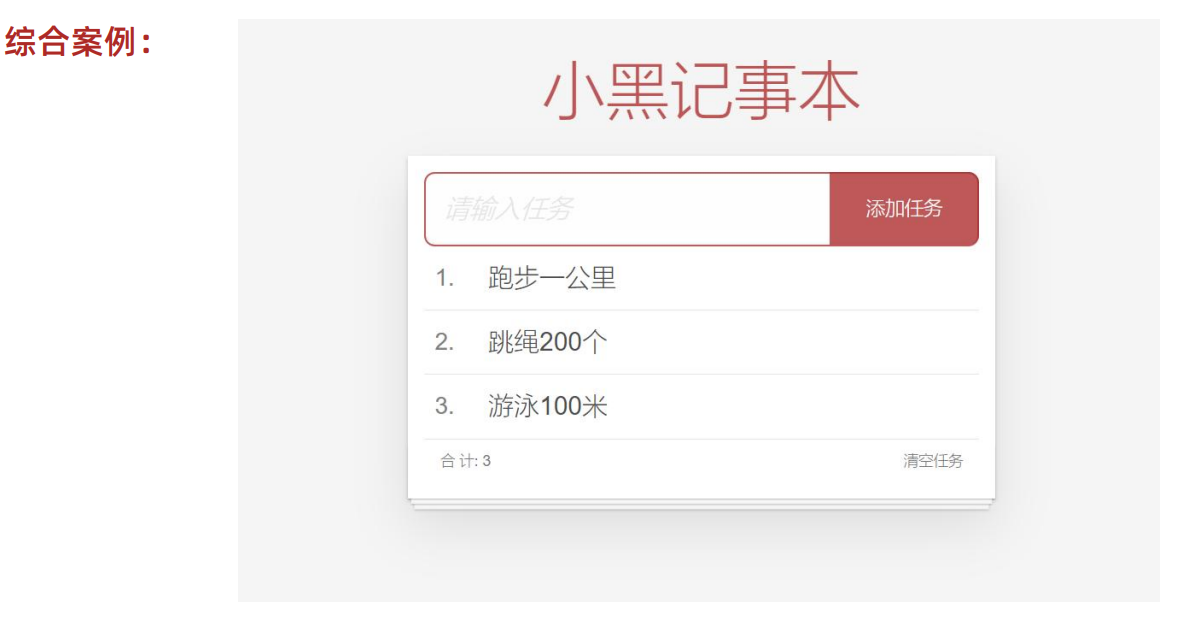
Vue快速上手
Vue 是什么
概念:Vue 是一个用于 构建用户界面 的 渐进式 框架
基于数据渲染出用户看到的页面

Vue 的两种使用方式:
① Vue 核心包开发
场景:局部 模块改造
② Vue 核心包 & Vue 插件 工程化开发
场景:整站 开发
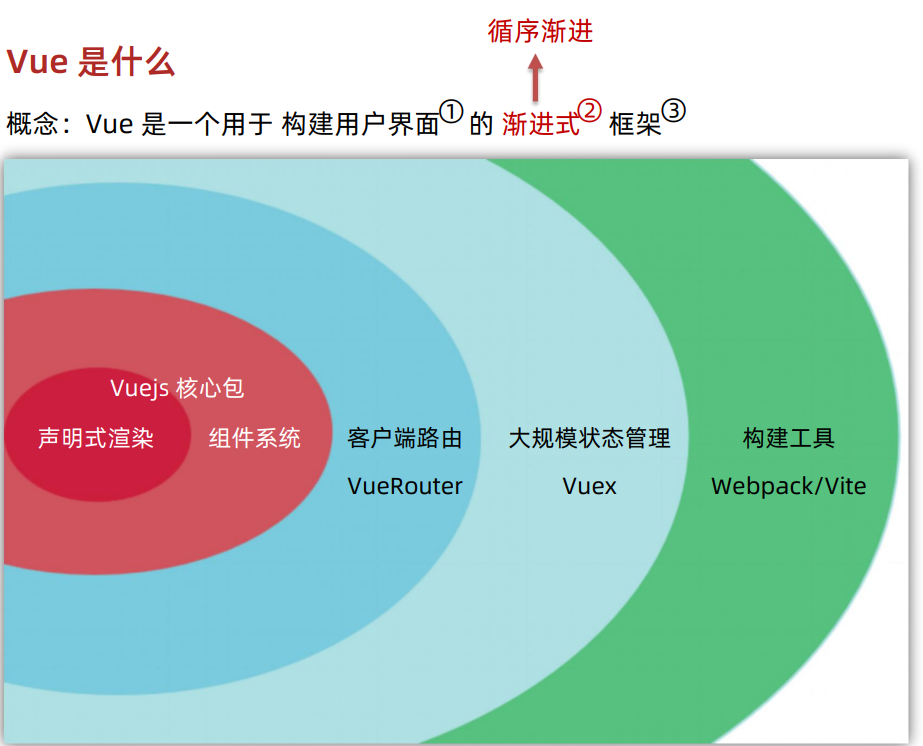
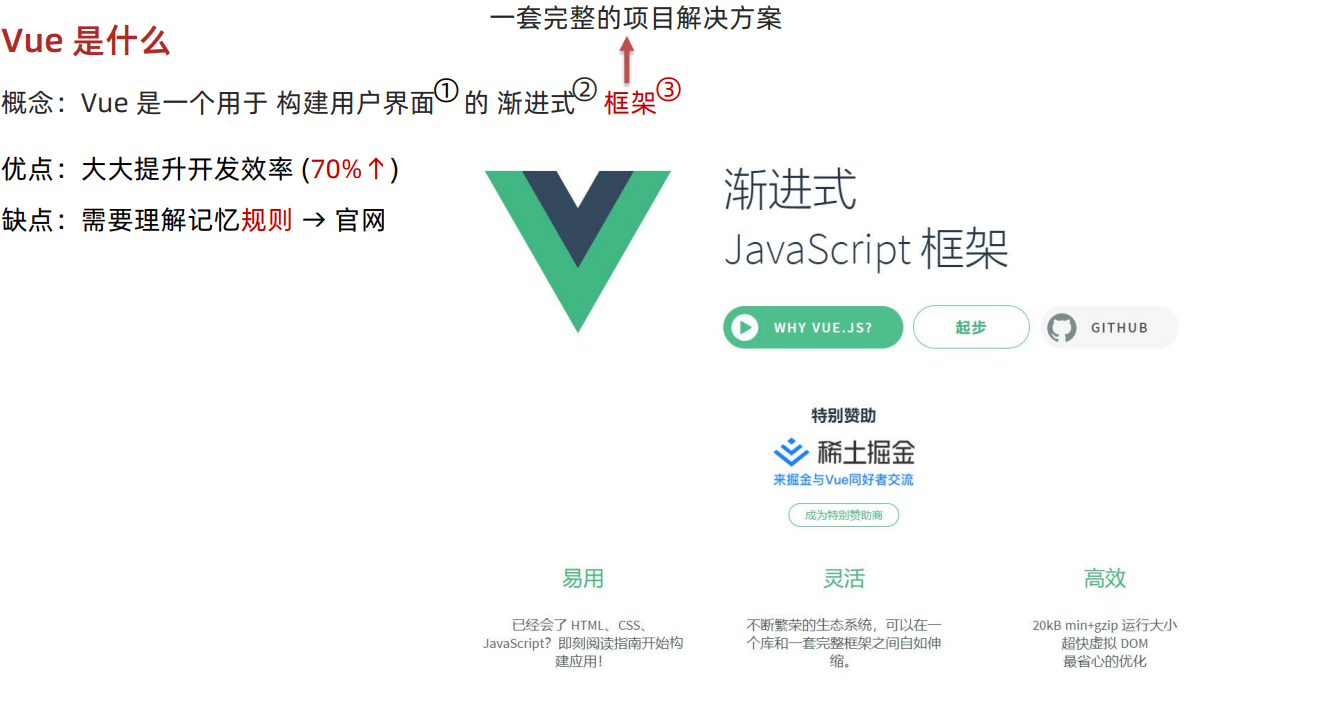
Vue是什么?
Vue 是一个用于 构建用户界面 的 渐进式 框架
-
构建用户界面:基于 数据 动态 渲染 页面
-
渐进式:循序渐进的学习
-
框架:一套完整的项目解决方案,
提升开发效率↑ (理解记忆规则)
规则→ 官网
创建 Vue 实例,初始化
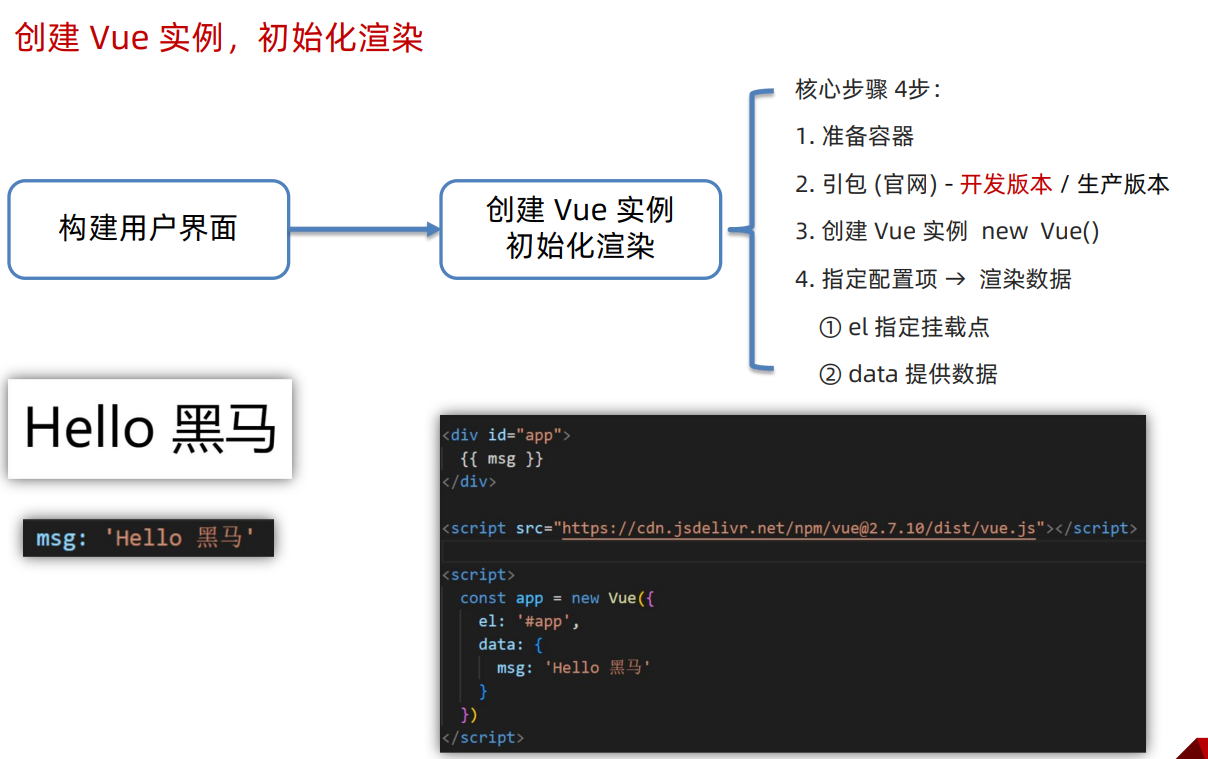
创建 Vue 实例,初始化渲染的核心步骤:
-
准备容器
-
引包 (官网) - 开发版本 / 生产版本
-
创建 Vue 实例 new Vue()
-
指定配置项 el data => 渲染数据
① el 指定挂载点,选择器指定控制的是哪个盒子
② data 提供数据
插值表达式 {{ }}
插值表达式是一种 Vue 的模板语法
1. 作用: 利用表达式进行插值,渲染到页面中
表达式:是可以被求值的代码,JS引擎会将其计算出一个结果
2. 语法:{{ 表达式 }}
<p>{{nickname.toUpperCase()}}</p>
<p>{{age+'是成年人'}}</p>
<p>{{age>=18? '成年' :'未成年'}}</p>
<p>{{friend.name}}</p>
<p>{{friend.desc}}</p>
3. 注意点:
(1)使用的数据必须存在 (data)
<p>{{hobby}}</p>
(2)支持的是表达式,而非语句,比如:if for …
<p>{{if}}</p>
(3)不能在标签属性中使用 {{ }} 插值
<p name="{{nickname}}"></p>
- 插值表达式的作用是什么?
利用表达式进行插值,将数据渲染页面中
- 语法格式?
{{ 表达式 }}
- 插值表达式的注意点:
① 使用的数据要存在 (data)
② 支持的是表达式,而非语句 if … for
③ 不能在标签属性里面使用
Vue 核心特性:响应式
我们已经掌握了基础的模板渲染,其实除了基本的模板渲染,Vue背后还做了大量工作。
比如:数据的响应式处理→ 响应式:数据变化,视图自动更新
如何访问 or 修改?data中的数据, 最终会被添加到实例上
① 访问数据: “实例.属性名”
② 修改数据: “实例.属性名” = “值”
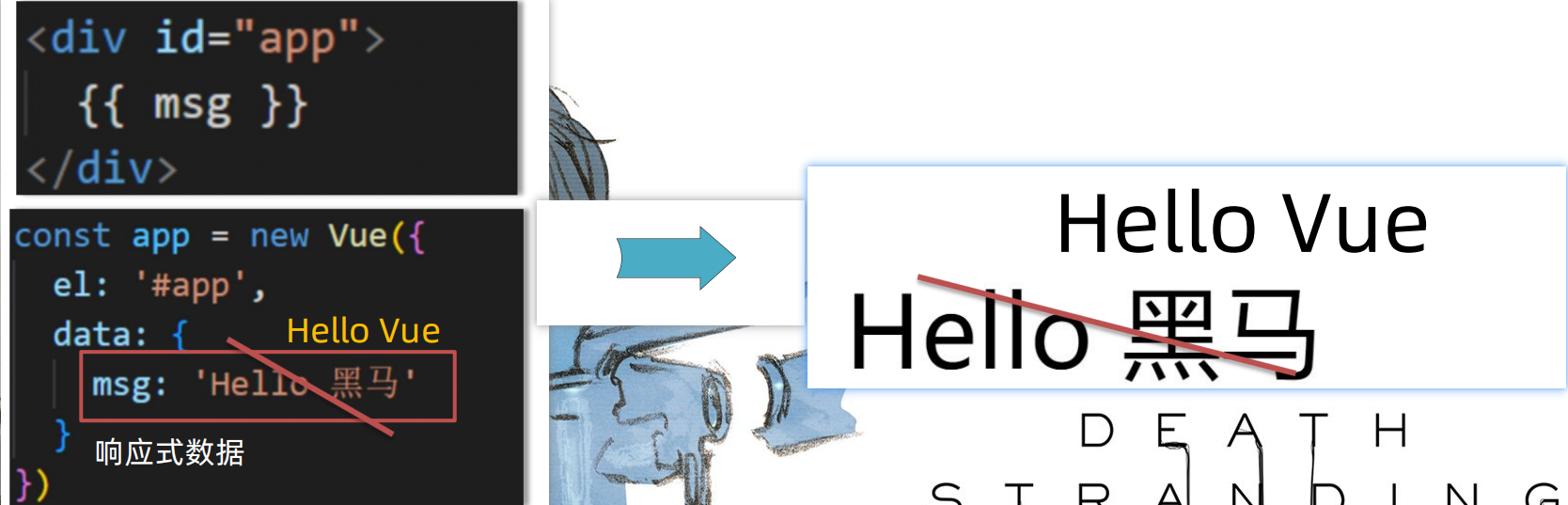
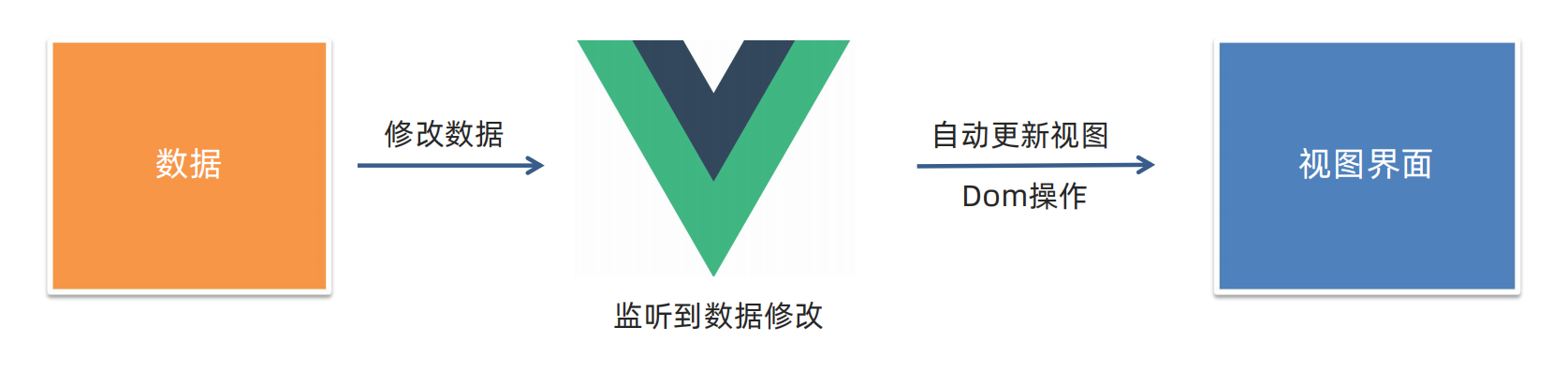
数据改变,视图会自动更新
聚焦于数据 → 数据驱动视图
使用 Vue 开发,关注业务的核心逻辑,根据业务修改数据即可
- 什么是响应式呢?
数据改变,视图自动更新
使用 Vue 开发 → 专注于业务核心逻辑 即可
- 如何访问或修改数据呢?
data中的数据, 最终会被添加到实例上
① 访问数据: “实例.属性名”
② 修改数据: “实例.属性名” = “值”
安装 Vue 开发者工具:装插件调试 Vue 应用
(1)通过谷歌应用商店安装 (国外网站)
(2)极简插件: 下载 → 开发者模式 → 拖拽安装 → 插件详情允许访问文件
https://chrome.zzzmh.cn/index
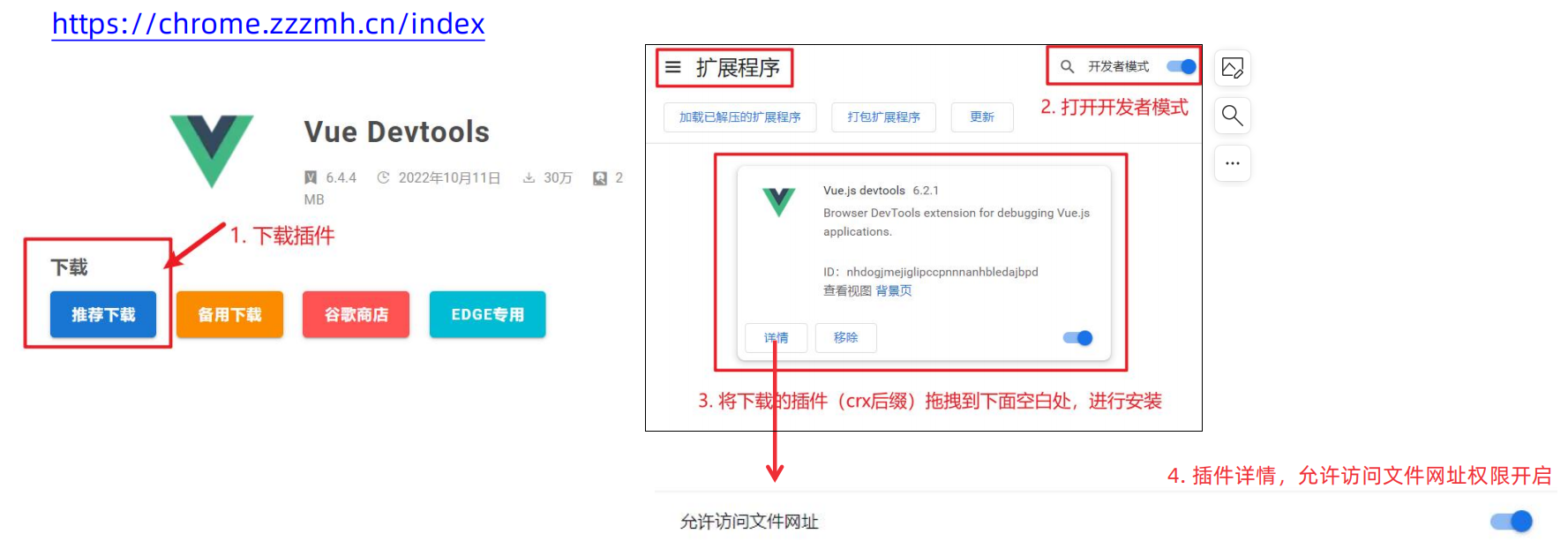
打开 Vue 运行的页面,调试工具中 Vue 栏,即可查看修改数据,进行调试。
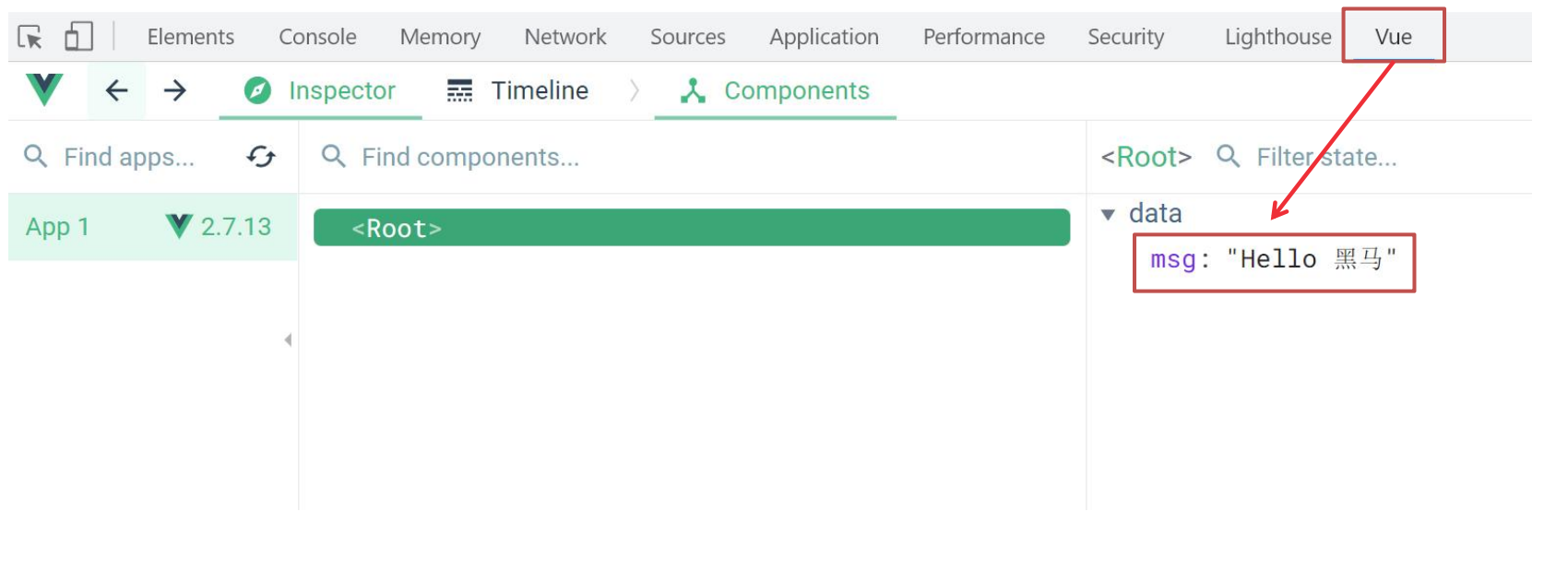
Vue 指令
Vue 会根据不同的【指令】,针对标签实现不同的【功能】
指令:带有 v- 前缀 的 特殊 标签属性
v-html
作用:设置元素的 innerHTML
语法:v-html = "表达式 "
- 什么是 Vue 指令呢?
指令就是带有 v- 前缀 的特殊 属性,不同属性 对应 不同的功能
学习不同指令 → 解决不同业务场景需求
- 如果需要动态解析标签,可以用哪个指令?语法?
v-html = "表达式 " → 动态设置元素 innerHTML
v-show
- 作用: 控制元素显示隐藏
- 语法: v-show = “表达式” 表达式值 true 显示, false 隐藏
- 原理: 切换 display:none 控制显示隐藏
- 场景: 频繁切换显示隐藏的场景
v-if
- 作用: 控制元素显示隐藏(条件渲染)
- 语法: v-if = “表达式” 表达式值 true 显示, false 隐藏
- 原理: 基于条件判断,是否 创建 或 移除 元素节点
- 场景: 要么显示,要么隐藏,不频繁切换的场景
v-else v-else-if
1. 作用: 辅助 v-if 进行判断渲染
2. 语法: v-else v-else-if = “表达式”
3. 注意: 需要紧挨着 v-if 一起使用
v-on
1. 作用: 注册事件 = 添加监听 + 提供处理逻辑
2. 语法:
① v-on:事件名 = “内联语句”
② v-on:事件名 = “methods中的函数名”
3. 简写:@事件名
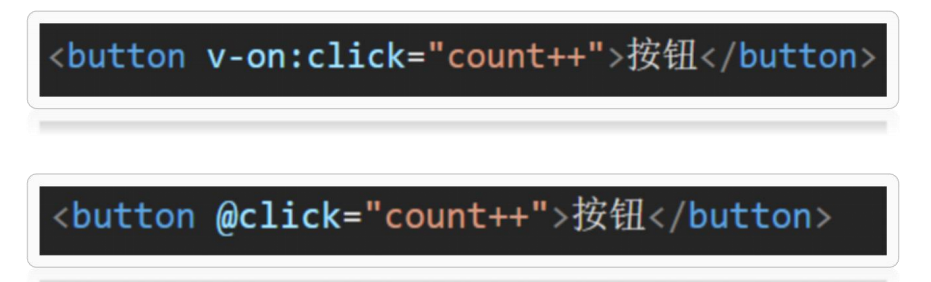
- 作用: 注册事件 = 添加监听 + 提供处理逻辑
- 语法:
① v-on:事件名 = “内联语句”
② v-on:事件名 = “methods中的函数名” - 简写:@事件名
- 注意:methods函数内的 this 指向 Vue 实例
v-on 调用传参 @
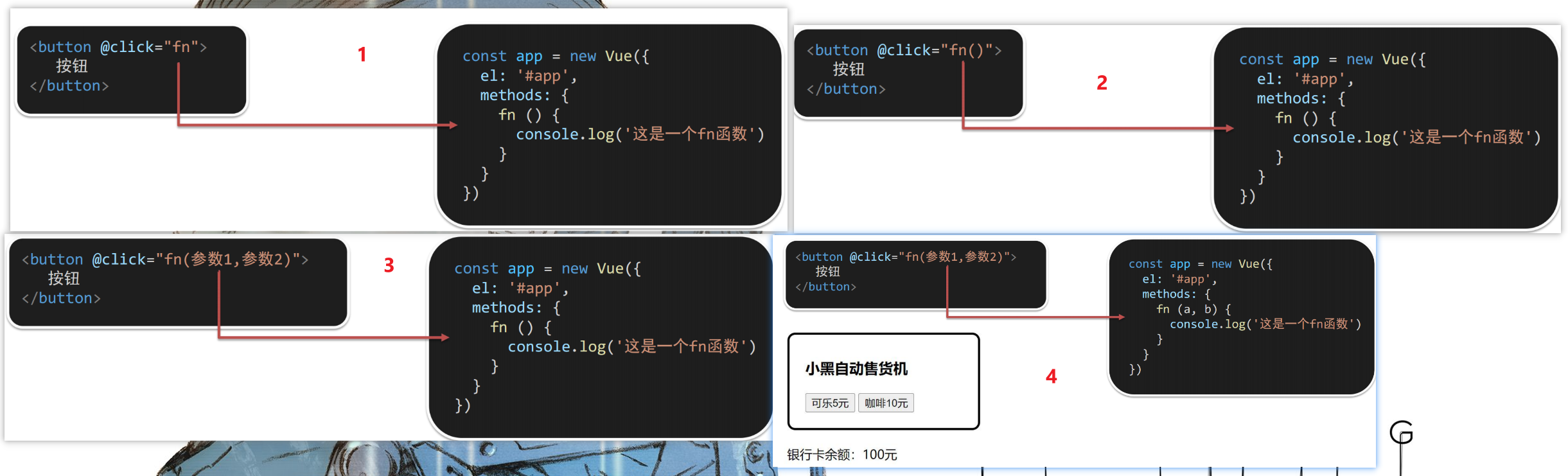
Vue 指令 v-bind :
1. 作用: 动态的设置html的标签属性 → src url title /…
2. 语法: v-bind:属性名=“表达式”
3. 注意: 简写形式 :属性名=“表达式”
图片切换案例-波仔学习之旅

核心思路分析:
① 数组存储图片路径 → [ 图片1, 图片2, 图片3, … ]
② 准备下标 index,数组[下标] → v-bind 设置 src 展示图片 → 修改下标切换图片
Vue 指令 v-for
1. 作用: 基于数据循环, 多次渲染整个元素 → 数组、对象、数字…
<p v-for="...">我是一个内容</p>
2. 遍历数组语法:
v-for = “(item, index) in 数组”
Ø item 每一项, index 下标
Ø 省略 index: v-for = “item in 数组”
图书管理案例 - 小黑的书架
明确需求:
① 基本渲染 → v-for
② 删除功能 → 用 filter 根据 id 从数组中删除对应项
v-for 中的 key
语法:key属性 = “唯一标识”
**作用:**给列表项添加的唯一标识。便于Vue进行列表项的正确排序复用。
<ul>
<li v-for="(item, index) in booksList" :key="item.id">
<span>{{ item.name }}</span>
<span>{{ item.author }}</span>
<button @click="del(item.id)">删除</button>
</li>
</ul>
key作用:给元素添加的唯一标识。
Vue 指令 v-model
1. 作用: 给 表单元素 使用, 双向数据绑定 → 可以快速 获取 或 设置 表单元素内容
① 数据变化 → 视图自动更新
② 视图变化 → 数据自动更新
2. 语法: v-model = ‘变量’
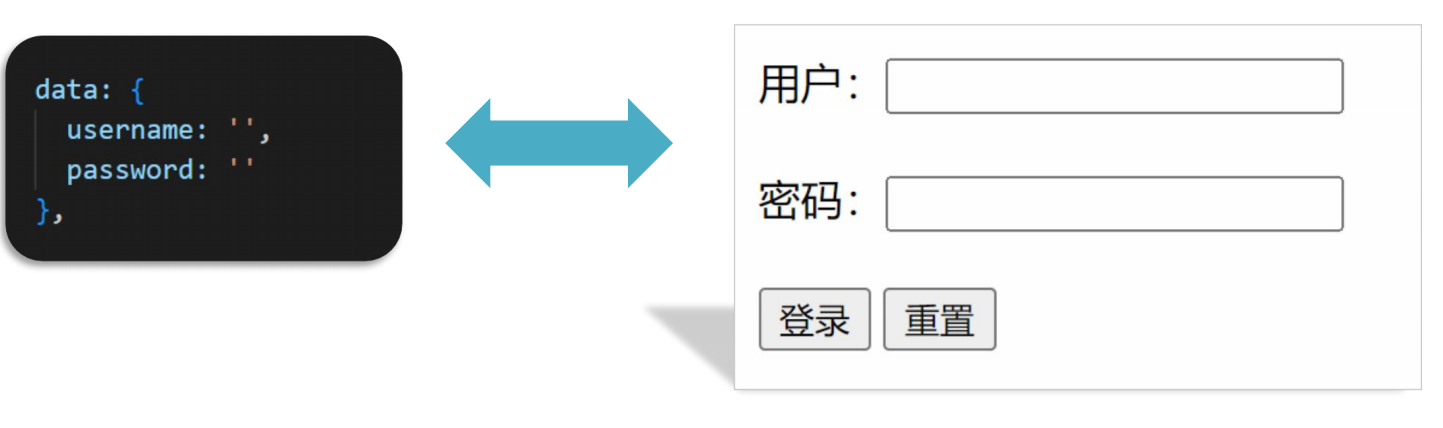
综合案例 - 小黑记事本
功能需求:
① 列表渲染
② 删除功能
③ 添加功能
④ 底部统计 和 清空
功能总结:
① 列表渲染:
v-for key 的设置 {{ }} 插值表达式
② 删除功能
v-on 调用传参 filter 过滤 覆盖修改原数组
③ 添加功能
v-model 绑定 unshift 修改原数组添加
④ 底部统计 和 清空
数组.length累计长度
覆盖数组清空列表
v-show 控制隐藏
Vue 核心技术与实战day02
指令补充
指令修饰符
通过 “.” 指明一些指令 后缀,不同 后缀 封装了不同的处理操作 → 简化代码
① 按键修饰符
@keyup.enter → 键盘回车监听
② v-model修饰符
v-model.trim → 去除首尾空格
v-model.number → 转数字
③ 事件修饰符
@事件名.stop → 阻止冒泡
@事件名.prevent → 阻止默认行为
v-bind 对于样式控制的增强
为了方便开发者进行样式控制, Vue 扩展了 v-bind 的语法,可以针对 class 类名 和 style 行内样式 进行控制 。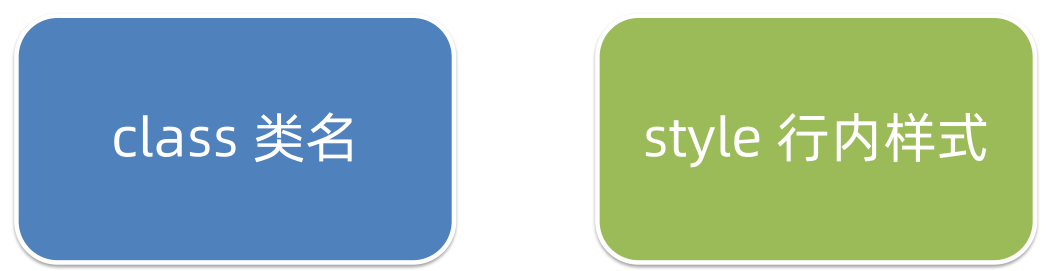
v-bind 对于样式控制的增强 - 操作class
语法 :class = "对象/数组"
① 对象 → 键就是类名,值是布尔值。如果值为 true,有这个类,否则没有这个类
适用场景:一个类名,来回切换
② 数组 → 数组中所有的类,都会添加到盒子上,本质就是一个 class 列表
适用场景:批量添加或删除类
案例:京东秒杀 tab 导航高亮
核心思路:
- 基于数据动态渲染 tab → v-for
- 准备下标记录高亮的是哪一个 tab → activeIndex
- 基于下标,动态控制 class 类名 → v-bind:class
所谓切换高亮,其实就是改下标
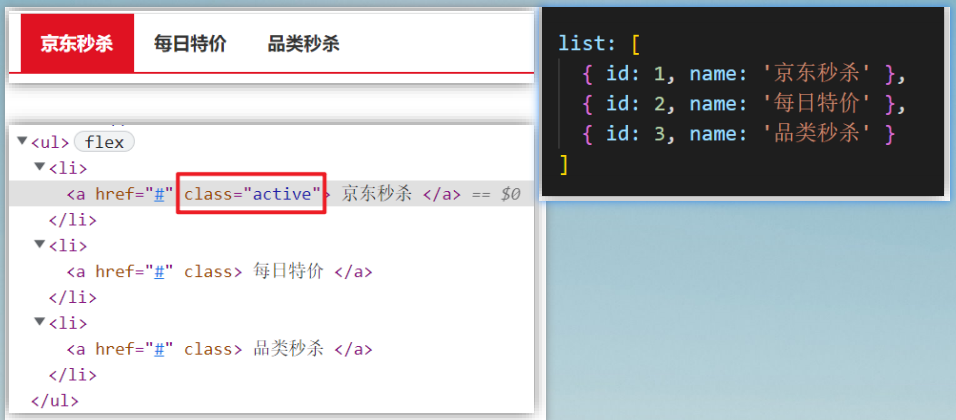
v-bind 对于样式控制的增强 - 操作style
语法 :style = “样式对象”
<div class="box" :style="{ CSS属性名1: CSS属性值, CSS属性名2: CSS属性值 }"></div>
适用场景:某个具体属性的动态设置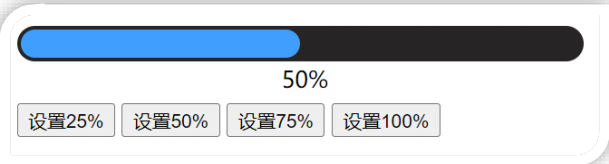
computed 计算属性
计算属性
**概念:**基于现有的数据,计算出来的新属性。 依赖的数据变化,自动重新计算。
语法:
① 声明在 computed 配置项中,一个计算属性对应一个函数
② 使用起来和普通属性一样使用 {{ 计算属性名 }}
计算属性 → 可以将一段 求值的代码 进行封装
data: {
list: [
{ id: 1, name: '篮球', num: 1 },
{ id: 2, name: '玩具', num: 2 },
{ id: 3, name: '铅笔', num: 5 },
]
},
computed: {
计算属性名 () {
基于现有数据,编写求值逻辑
return 结果
}
},
computed 计算属性 vs methods 方法
computed 计算属性:
**作用:**封装了一段对于数据的处理,求得一个结果。
语法:
① 写在 computed 配置项中
② 作为属性,直接使用 → this.计算属性 {{ 计算属性 }}
methods 方法:
**作用:**给实例提供一个方法,调用以处理业务逻辑。
语法:
① 写在 methods 配置项中
② 作为方法,需要调用 → this.方法名( ) {{ 方法名() }} @事件名=“方法名”
缓存特性(提升性能):
计算属性会对计算出来的结果缓存,再次使用直接读取缓存,
依赖项变化了,会自动重新计算 → 并再次缓存
计算属性是属性,能访问,应该也能修改了?
完整写法
计算属性默认的简写,只能读取访问,不能 “修改”。
如果要 “修改” → 需要写计算属性的完整写法。
computed: {
计算属性名 () {
一段代码逻辑(计算逻辑)
return 结果
}
}
computed: {
计算属性名: {
get() {
一段代码逻辑(计算逻辑)
return 结果
},
set(修改的值) {
一段代码逻辑(修改逻辑)
}
}
}
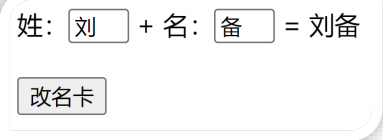
综合案例 - 成绩案例
需求说明:
-
渲染功能
-
删除功能
-
添加功能
-
统计总分,求平均分
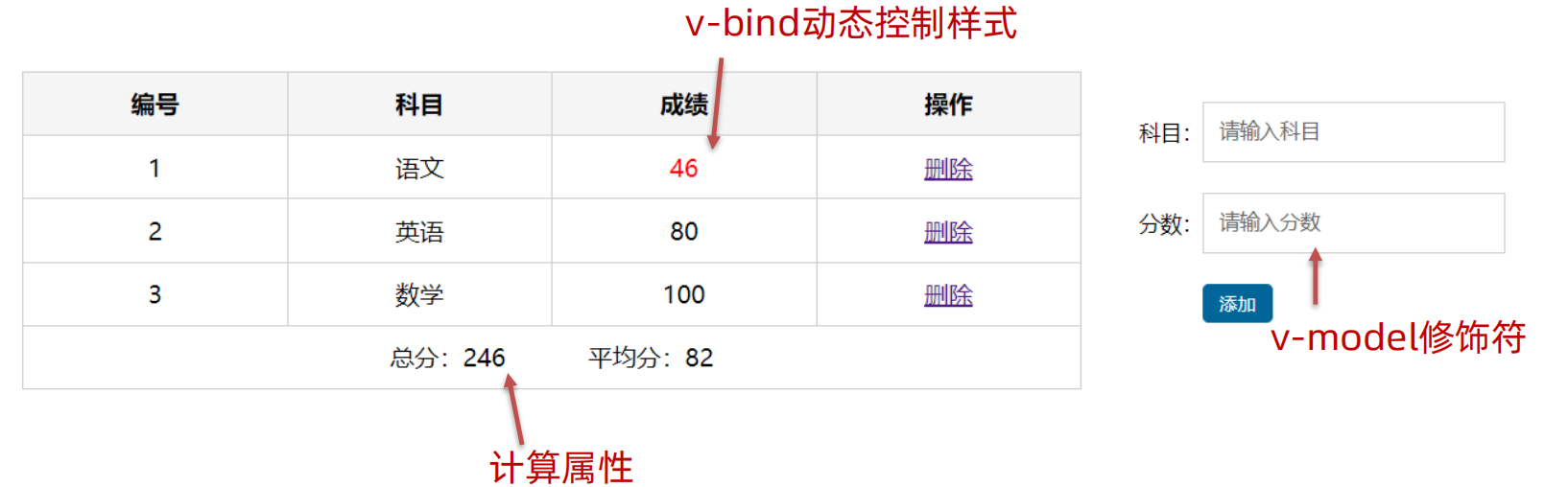
业务技术点总结:
- 渲染功能(不及格高亮)
v-if v-else v-for v-bind:class
- 删除功能
点击传参 filter过滤覆盖原数组
.prevent 阻止默认行为
- 添加功能
v-model v-model修饰符(.trim .number)
unshift 修改数组更新视图
- 统计总分,求平均分
计算属性 reduce求和
watch 侦听器(监视器)
作用:监视数据变化,执行一些 业务逻辑 或 异步操作。
语法:
① 简单写法 → 简单类型数据,直接监视
data: {
words: '苹果',
obj: {
words: '苹果'
}
},
watch: {
// 该方法会在数据变化时,触发执行
数据属性名 (newValue, oldValue) {
一些业务逻辑 或 异步操作。
},
'对象.属性名' (newValue, oldValue) {
一些业务逻辑 或 异步操作。
}
}
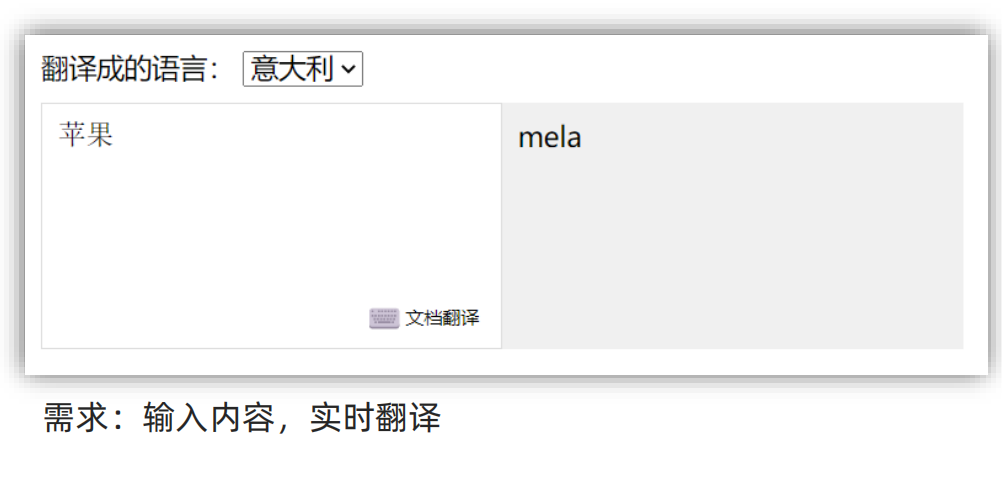
② 完整写法 → 添加额外配置项
(1) deep: true 对复杂类型深度监视
(2) immediate: true 初始化立刻执行一次handler方法
data: {
obj: {
words: '苹果',
lang: 'italy'
},
},
watch: {// watch 完整写法
数据属性名: {
deep: true, // 深度监视
handler (newValue) {
console.log(newValue)
}
}
}
data: {
obj: {
words: '苹果',
lang: 'italy'
},
},
watch: {// watch 完整写法
数据属性名: {
deep: true, // 深度监视
immediate: true, // 是否立刻执行一次handler
handler (newValue) {
console.log(newValue)
}
}
}
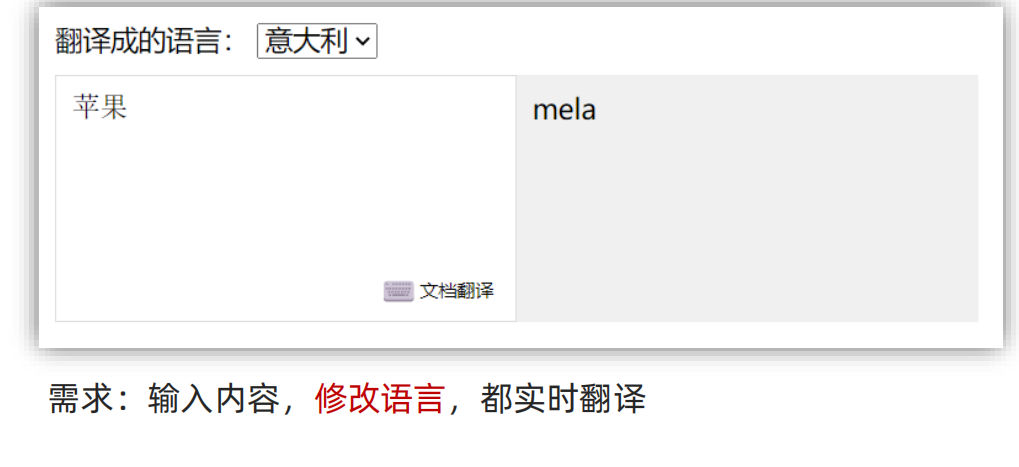
需求:默认文本,一进入页面,立刻翻译一次
watch侦听器的语法有几种?
① 简单写法 → 监视简单类型的变化
watch: {
数据属性名 (newValue, oldValue) {
一些业务逻辑 或 异步操作。
},
'对象.属性名' (newValue, oldValue) {
一些业务逻辑 或 异步操作。
}
}
② 完整写法 → 添加额外的配置项 (深度监视复杂类型,立刻执行)
watch: {// watch 完整写法
数据属性名: {
deep: true, // 深度监视(针对复杂类型)
immediate: true, // 是否立刻执行一次handler
handler (newValue) {
console.log(newValue)
}
}
}
综合案例 - 水果购物车
需求说明:
- 渲染功能
- 删除功能
- 修改个数
- 全选反选
- 统计 选中的 总价 和 总数量
- 持久化到本地
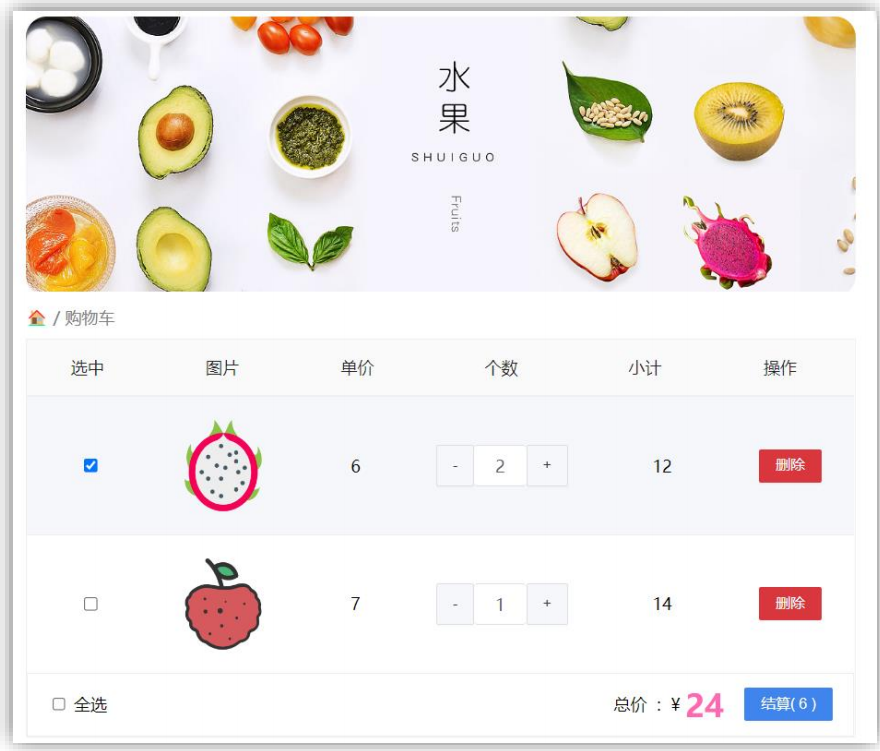
业务技术点总结:
- 渲染功能: v-if/v-else v-for :class
- 删除功能: 点击传参 filter过滤覆盖原数组
- 修改个数:点击传参 find找对象
- 全选反选:计算属性computed 完整写法 get/set
- 统计选中的总价和总数量: 计算属性computed reduce条件求和
- 持久化到本地: watch监视,localStorage,JSON.stringify, JSON.parse
Vue 核心技术与实战day03
生命周期
Vue 生命周期 和 生命周期的四个阶段
思考:什么时候可以发送初始化渲染请求?(越早越好) 什么时候可以开始操作dom?(至少dom得渲染出来)
Vue生命周期:一个Vue实例从 创建 到 销毁 的整个过程。
生命周期四个阶段:① 创建 ② 挂载 ③ 更新 ④ 销毁
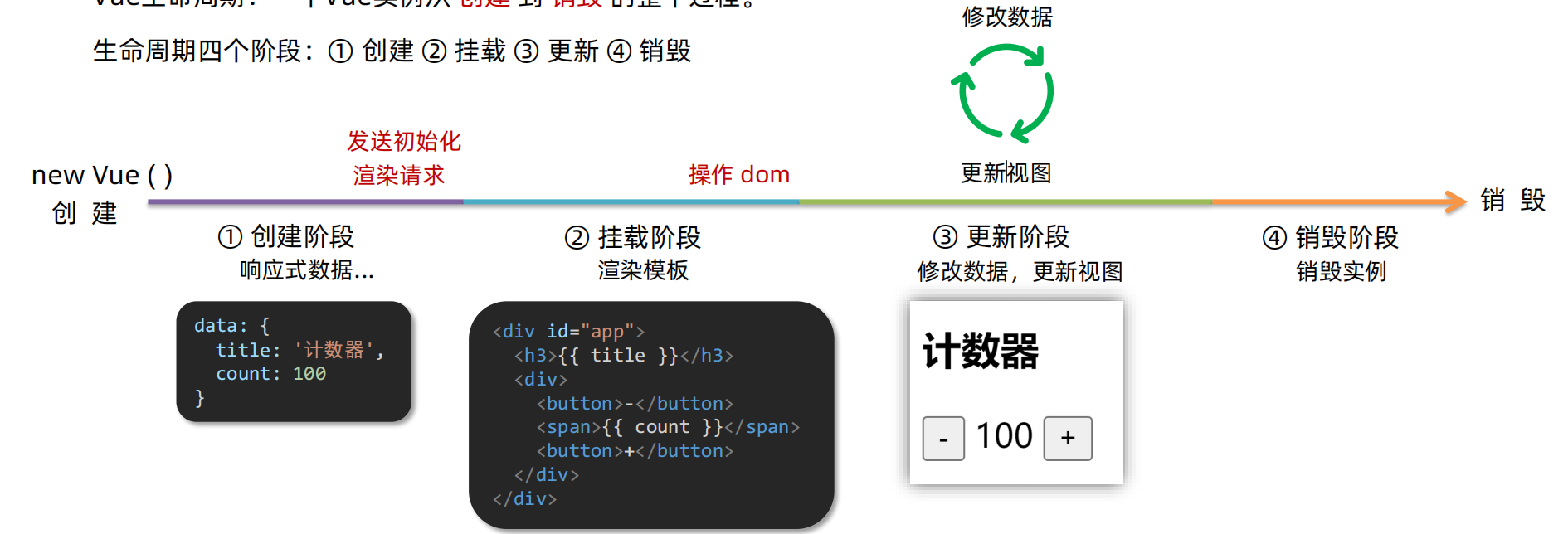
Vue 生命周期函数(钩子函数)
Vue生命周期过程中,会自动运行一些函数,被称为==【生命周期钩子】→ 让开发者可以在【特定阶段】运行自己的代码==。
Vue 生命周期钩子案例 - 新闻列表 & 输入框自动聚焦
created 数据准备好了,可以开始发送初始化渲染请求。

mounted 模板渲染完成,可以开始操作DOM了
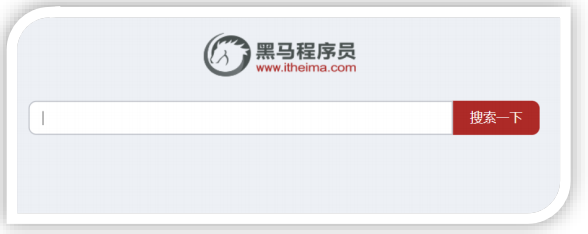
小黑记账清单
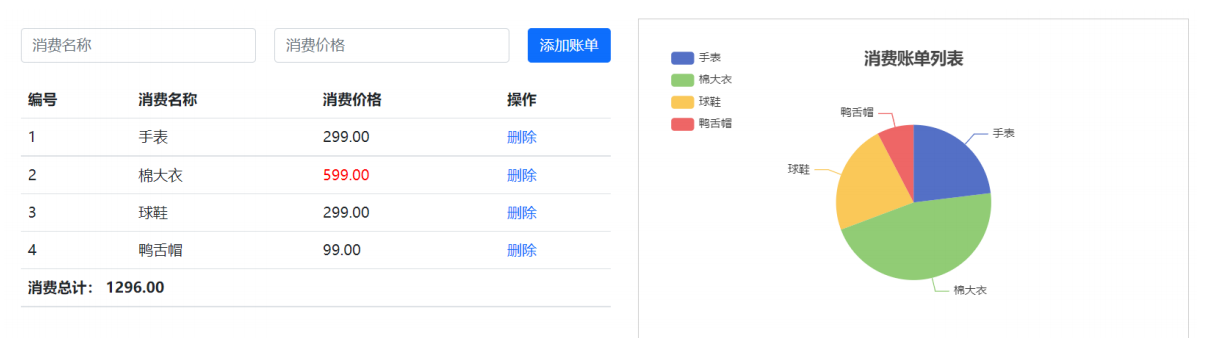
功能需求:
- 基本渲染
- 添加功能
- 删除功能
- 饼图渲染
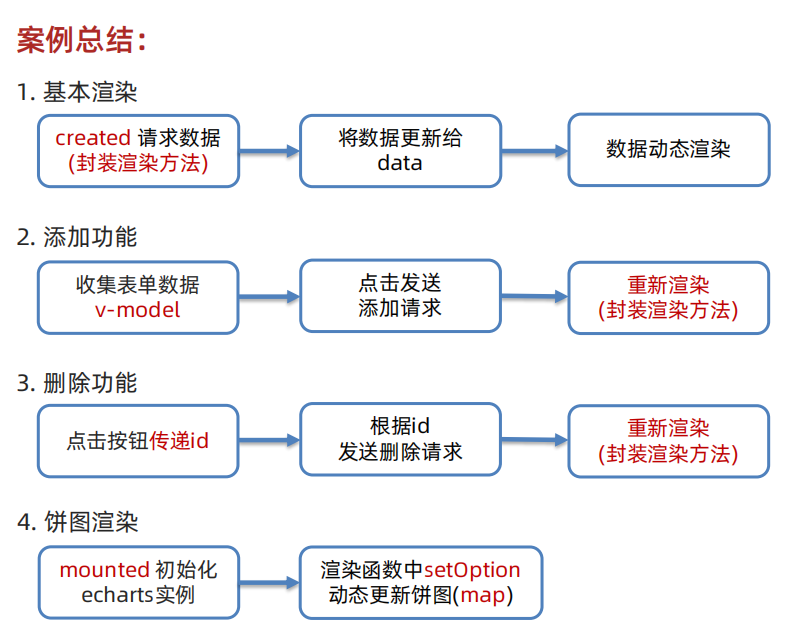
工程化开发入门
工程化开发 & 脚手架 Vue CLI
基本介绍:
Vue CLI 是 Vue 官方提供的一个全局命令工具。
可以帮助我们快速创建一个开发 Vue 项目的标准化基础架子。【集成了 webpack 配置】
好处:
- 开箱即用,零配置
- 内置 babel 等工具
- 标准化
使用步骤:
- 全局安装 (一次) :
yarn global add @vue/cli或npm i @vue/cli -g - 查看 Vue 版本:
vue --version - 创建项目架子:
vue create project-name(项目名-不能用中文) - 启动项目:
yarn serve或npm run serve(找package.json)
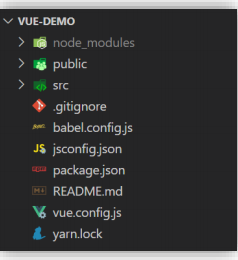
脚手架目录文件介绍 & 项目运行流程
VUE-DEMO
│─node_modules 第三包文件夹
├─public 放html文件的地方
│ ├─favicon.ico 网站图标
│ └─< index.html index.html 模板文件 ③ >
├─src 源代码目录 → 以后写代码的文件夹
│ └─assets 静态资源目录 → 存放图片、字体等
│ └─components 组件目录 → 存放通用组件
│ └─< App.vue App根组件 → 项目运行看到的内容就在这里编写 ② >
│ └─< main.js 入口文件 → 打包或运行,第一个执行的文件 ① >
└─.gitignore git忽视文件
└─babel.config.js babel配置文件
└─jsconfig.json js配置文件
└─package.json 项目配置文件 → 包含项目名、版本号、scripts、依赖包等
└─README.md 项目说明文档
└─vue.config.js vue-cli配置文件
└─yarn.lock yarn锁文件,由yarn自动生成的,锁定安装版本
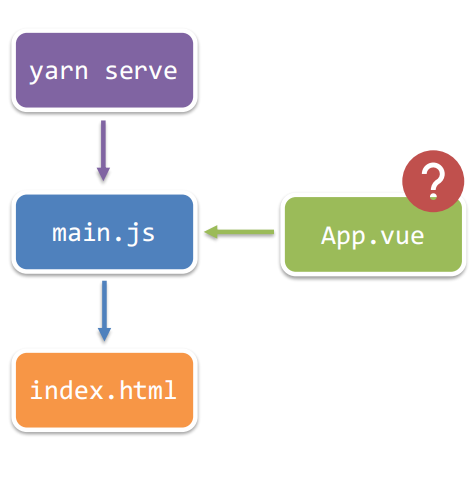
main.js核心代码
//1. 导入 Vue
import Vue from 'vue'
//2. 导入 App.vue
import App from './App.vue'
//3. 实例化 Vue,将 App.vue 渲染到 index.html 容器中
new Vue({
render: h => h(App),
}).$mount('#app')
组件化开发 & 根组件
**① 组件化:**一个页面可以拆分成一个个组件,每个组件有着自己独立的结构、样式、行为。
好处:便于维护,利于复用 → 提升开发效率。
组件分类:普通组件、根组件。
**② 根组件:**整个应用最上层的组件,包裹所有普通小组件。
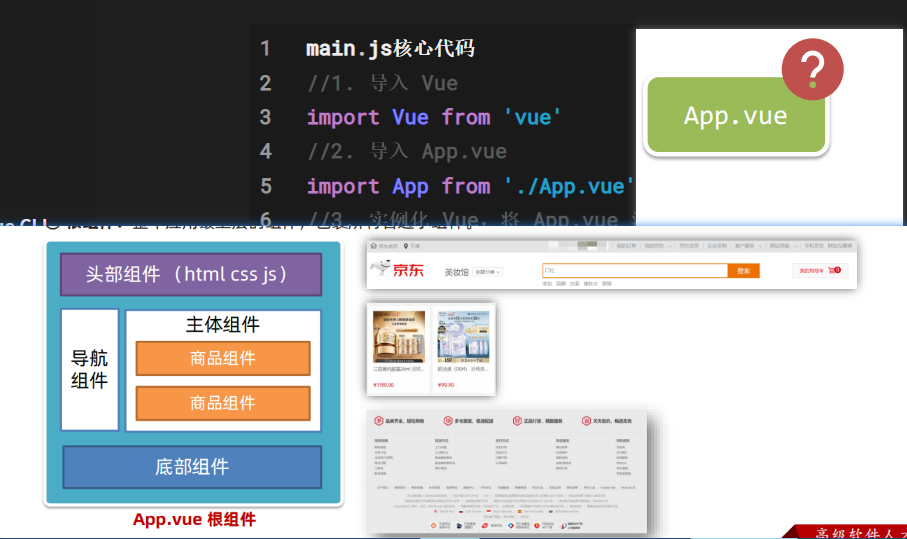
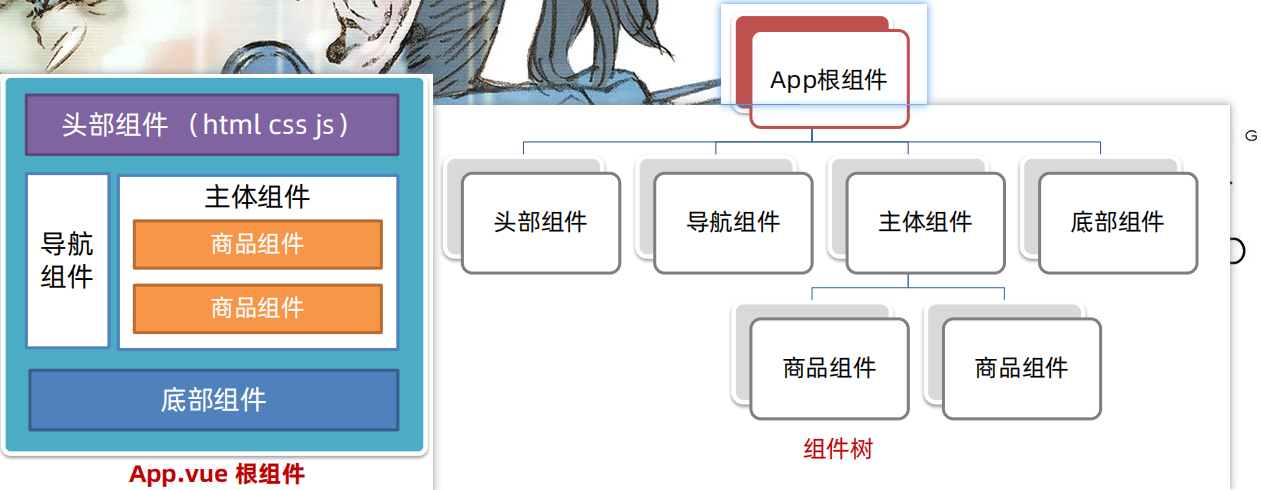
App.vue 文件(单文件组件)的三个组成部分
1. 语法高亮插件:Vetur
2. 三部分组成:
◆ template:结构 (有且只能一个根元素)
◆ script: js逻辑
◆ style: 样式 (可支持less,需要装包)
3. 让组件支持 less
(1) style标签,lang=“less” 开启less功能
(2) 装包: yarn add less less-loader
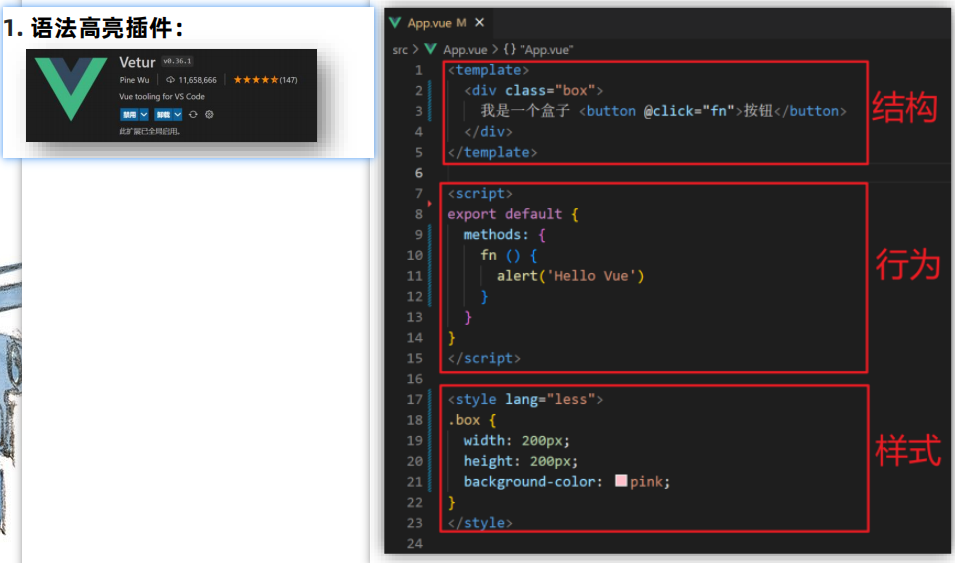
(1) 组件化:
页面可拆分成一个个组件,每个组件有着独立的结构、样式、行为
① 好处:便于维护,利于复用 → 提升开发效率。
② 组件分类:普通组件、根组件。
(2) 根组件:
整个应用最上层的组件,包裹所有普通小组件。
一个根组件App.vue,包含的三个部分:
① template 结构 (只能有一个根节点)
② style 样式 (可以支持less,需要装包 less 和 less-loader )
③ script 行为
普通组件的注册使用
组件注册的两种方式:
局部注册:只能在注册的组件内使用
- 局部注册:只能在注册的组件内使用
① 创建 .vue 文件 (三个组成部分)
② 在使用的组件内导入并注册
- 全局注册:所有组件内都能使用
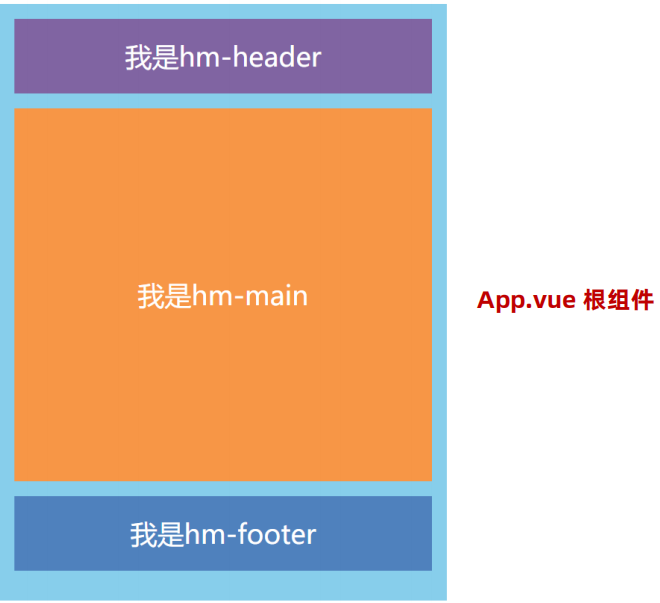
使用:
◆ 当成 html 标签使用 <组件名></组件名>
注意:
// 导入需要注册的组件
//import 组件对象 from '.vue文件路径'
import HmHeader from './components/HmHeader'
export default {
// 局部注册
components: {
'组件名': 组件对象,
HmHeader: HmHeader
}
}
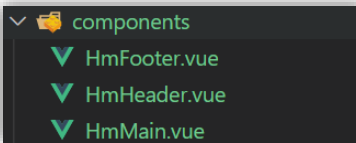
全局注册:所有组件内都能使用
① 创建 .vue 文件 (三个组成部分)
② main.js 中进行全局注册
// 导入需要全局注册的组件
import HmButton from './components/HmButton'
// 调用 Vue.component 进行全局注册
// Vue.component('组件名', 组件对象)
Vue.component('HmButton', HmButton)
技巧:
◆ 一般都用局部注册,如果发现确实是通用组件,再定义到全局。
总结
普通组件的注册使用:
- 两种注册方式:
① 局部注册:
(1) 创建.vue组件 (单文件组件)
(2) 使用的组件内导入,并局部注册 components: { 组件名:组件对象 }
② 全局注册:
(1) 创建.vue组件 (单文件组件)
(2) main.js内导入,并全局注册 Vue.component(组件名, 组件对象)
- 使用:
<组件名></组件名>
技巧:
一般都用局部注册,如果发现确实是通用组件,再抽离到全局。
综合案例 - 小兔鲜首页 - 组件拆分
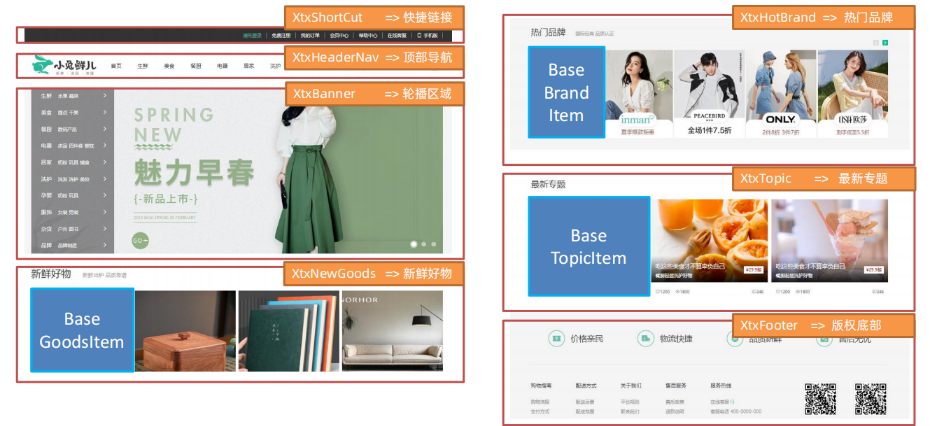
页面开发思路:
- 分析页面,按模块拆分组件,搭架子 (局部或全局注册)
- 根据设计图,编写组件 html 结构 css 样式 (已准备好)
- 拆分封装通用小组件 (局部或全局注册)
将来 → 通过 js 动态渲染,实现功能
Vue 核心技术与实战day04
目录
◆ 组件的三大组成部分 (结构/样式/逻辑)
scoped样式冲突 / data是一个函数
◆ 组件通信
组件通信语法 / 父传子 / 子传父 / 非父子 (扩展)
◆ 综合案例:小黑记事本 (组件版)
拆分组件 / 渲染 / 添加 / 删除 / 统计 / 清空 / 持久化
◆ 进阶语法
v-model原理 / v-model应用于组件 / sync修饰符 / ref 和 $refs / $nextTick
组件的三大组成部分 - 注意点说明
结构<template>
只能有一个根元素
样式<style>
全局样式(默认):影响所有组件
局部样式:scoped 下样式,只作用于当前组件
逻辑<script>
el 根实例独有, data 是一个函数,
其他配置项一致
组件的样式冲突 scoped
默认情况:写在组件中的样式会 全局生效 → 因此很容易造成多个组件之间的样式冲突问题。
- 全局样式: 默认组件中的样式会作用到全局
- 局部样式: 可以给组件加上 scoped 属性, 可以让样式只作用于当前组件
scoped原理?
- 当前组件内标签都被添加
data-v-hash值 的属性 - css选择器都被添加
[data-v-hash值]的属性选择器
最终效果: 必须是当前组件的元素, 才会有这个自定义属性, 才会被这个样式作用到

data 是一个函数
一个组件的 data 选项必须是一个函数。→ 保证每个组件实例,维护独立的一份数据对象。
每次创建新的组件实例,都会新执行一次 data 函数,得到一个新对象。
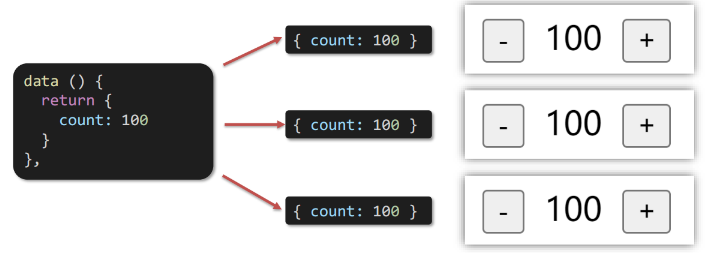
组件三大组成部分的注意点:
- 结构:有且只能一个根元素
- 样式:默认全局样式,加上 scoped 局部样式
- 逻辑:data是一个函数,保证数据独立。
组件通信
什么是组件通信
组件通信, 就是指 组件与组件 之间的数据传递。
⚫ 组件的数据是独立的,无法直接访问其他组件的数据。
⚫ 想用其他组件的数据 → 组件通信

思考:
- 组件之间有哪些关系?
- 对应的组件通信方案有哪几类?
不同的组件关系 和 组件通信方案分类
组件关系分类:
- 父子关系
- 非父子关系
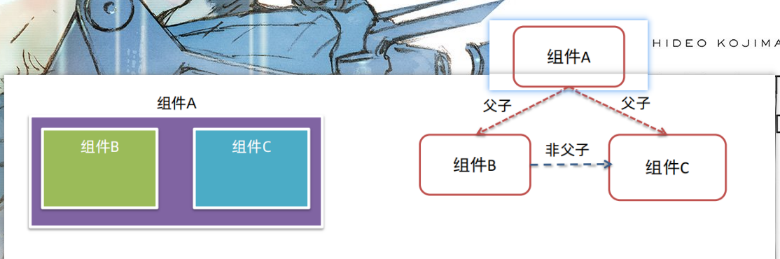
组件通信解决方案:
父子关系 props 和 $emit
非父子关系
- provide & inject
- eventbus
通用解决方案:Vuex (适合复杂业务场景)
父子通信流程图:
- 父组件通过 props 将数据传递给子组件
- 子组件利用 $emit 通知父组件修改更新
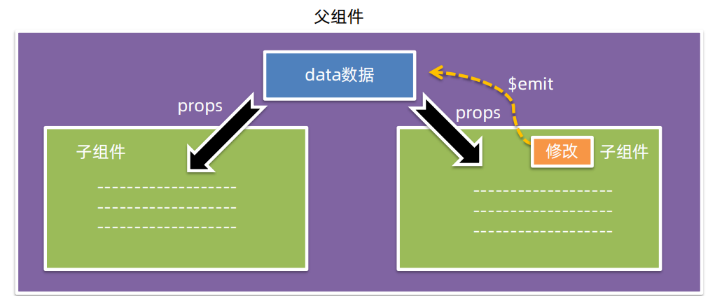
父 → 子
父组件通过 props 将数据传递给子组件
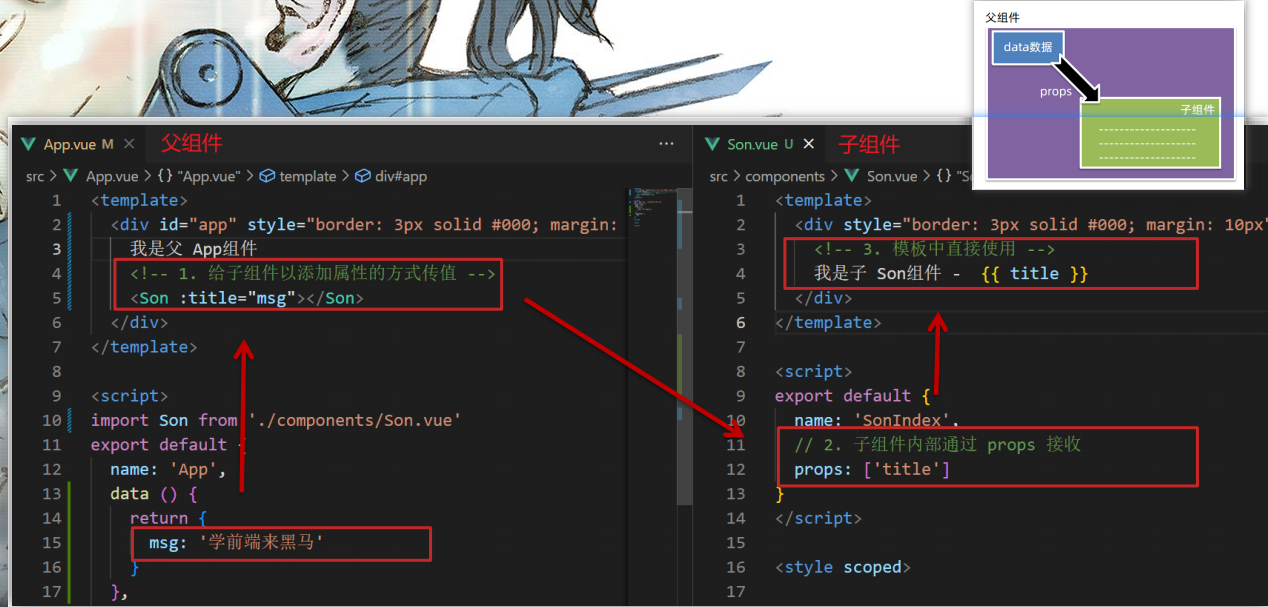
子 → 父
子组件利用 $emit 通知父组件,进行修改更新
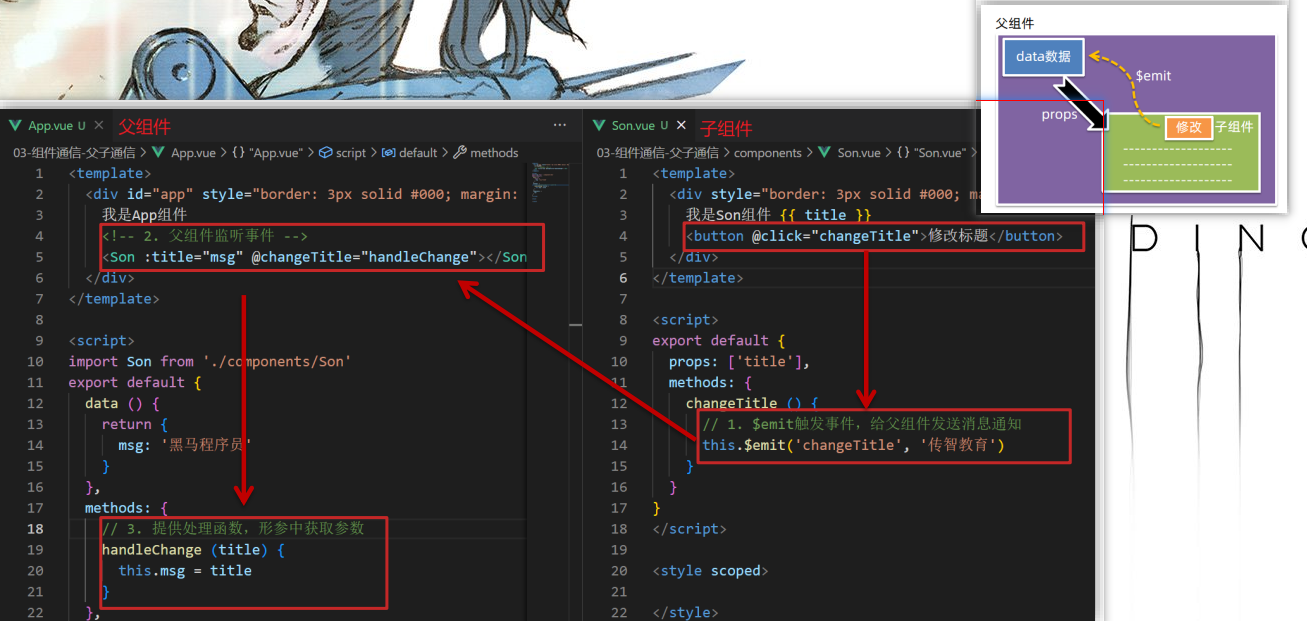
- 两种组件关系分类 和 对应的组件通信方案
父子关系 → props & $emit
非父子关系 → provide & inject 或 eventbus
通用方案 → vuex
- 父子通信方案的核心流程
2.1 父传子props:
① 父中给子添加属性传值 ② 子props 接收 ③ 子组件使用
2.2 子传父$emit:
① 子$emit 发送消息 ②父中给子添加消息监听 ③ 父中实现处理函数
什么是 prop
Prop 定义:组件上 注册的一些 自定义属性
Prop 作用:向子组件传递数据
特点:
⚫ 可以 传递 任意数量 的prop
⚫ 可以 传递 任意类型 的prop
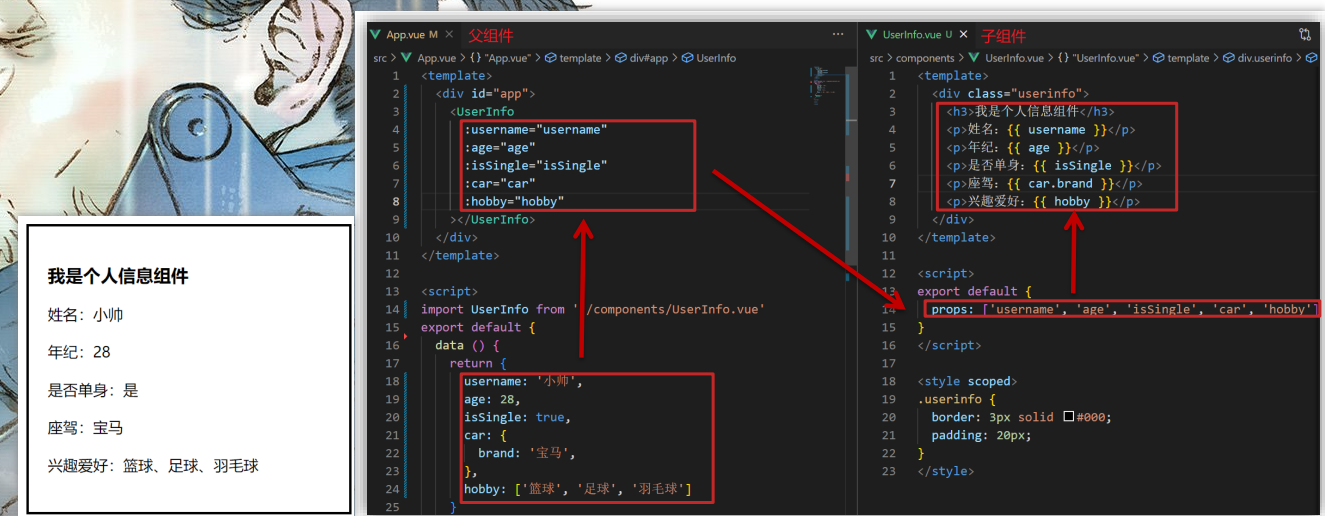
props 校验
**思考:**组件的 prop 可以乱传么?
**作用:**为组件的 prop 指定验证要求,不符合要求,控制台就会有错误提示 → 帮助开发者,快速发现错误
语法:
① 类型校验
② 非空校验
③ 默认值
④ 自定义校验
props: {
校验的属性名: 类型 // Number String Boolean ...
},
props: {
校验的属性名: {
type: 类型, // Number String Boolean ...
required: true, // 是否必填
default: 默认值, // 默认值
validator (value) {
// 自定义校验逻辑
return 是否通过校验
}
}
},
prop & data、单向数据流
共同点:都可以给组件提供数据。
区别:
⚫ data 的数据是自己的 → 随便改
⚫ prop 的数据是外部的 → 不能直接改,要遵循 单向数据流
单向数据流:父级 prop 的数据更新,会向下流动,影响子组件。这个数据流动是单向的。
口诀:谁的数据谁负责
组件通信案例:小黑记事本 - 组件版
需求说明:
① 拆分基础组件
② 渲染待办任务
③ 添加任务
④ 删除任务
⑤ 底部合计 和 清空功能
⑥ 持久化存储
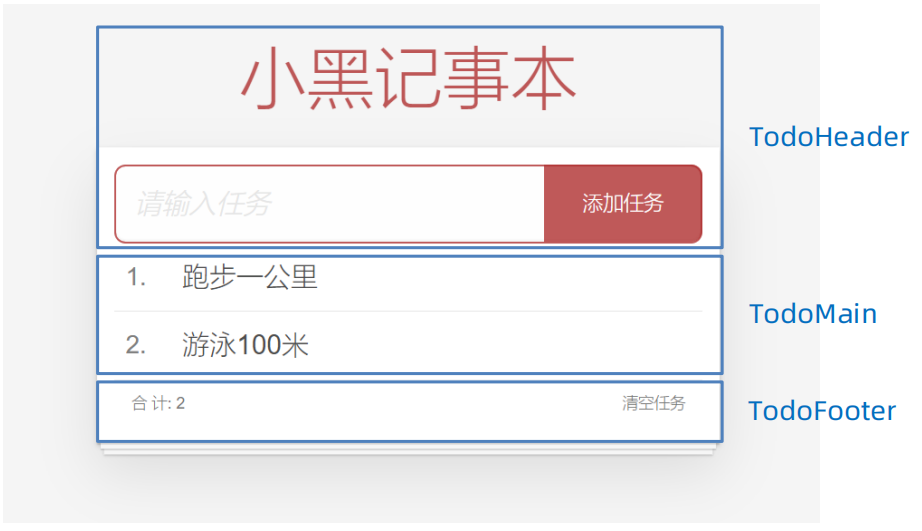
核心步骤:
① 拆分基础组件
新建组件 → 拆分存放结构 → 导入注册使用
② 渲染待办任务
提供数据==(公共父组件)== → 父传子传递 list → v-for 渲染
③ 添加任务
收集数据 v-model → 监听事件 → 子传父传递任务 → 父组件 unshift
④ 删除任务
监听删除携带 id → 子传父传递 id → 父组件 filter 删除
⑤ 底部合计 和 清空功能
底部合计:父传子传递 list → 合计展示
清空功能:监听点击 → 子传父通知父组件 → 父组件清空
⑥ 持久化存储:watch监视数据变化,持久化到本地
非父子通信 (拓展) - event bus 事件总线
作用:非父子组件之间,进行简易消息传递。(复杂场景 → Vuex)
- 创建一个都能访问到的事件总线 (空 Vue 实例) → utils/EventBus.js
import Vue from 'vue'
const Bus = new Vue()
export default Bus
- A 组件(接收方),监听 Bus 实例的事件
created () {
Bus.$on('sendMsg', (msg) => {
this.msg = msg
})
}
- B 组件(发送方),触发 Bus 实例的事件
Bus.$emit('sendMsg', '这是一个消息')
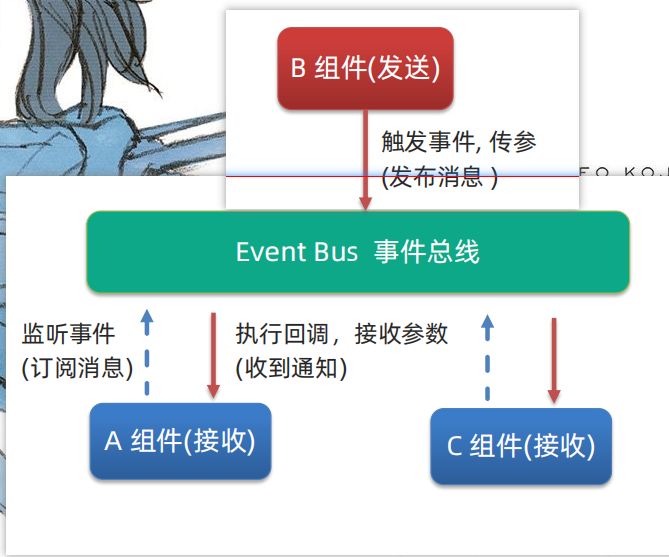
非父子通信 (拓展) - provide & inject
provide & inject 作用:跨层级共享数据。
- 父组件 provide 提供数据
export default {
provide () {
return {
// 普通类型【非响应式】
color: this.color,
// 复杂类型【响应式】
userInfo: this.userInfo,
}
}
}
- 子/孙组件 inject 取值使用
export default {
inject: ['color','userInfo'],
created () {
console.log(this.color, this.userInfo)
}
}
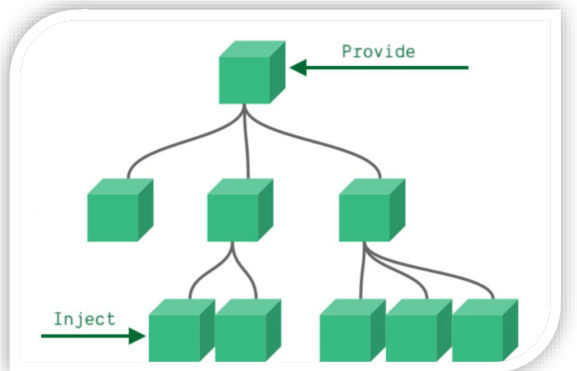
进阶语法
v-model 原理
**原理:**v-model本质上是一个语法糖。例如应用在输入框上,就是 value属性 和 input事件 的合写。
**作用:**提供数据的双向绑定
① 数据变,视图跟着变 :value
② 视图变,数据跟着变 @input
注意:$event 用于在模板中,获取事件的形参
<template>
<div id="app" >
<input v-model="msg" type="text">
<input :value="msg" @input="msg = $event.target.value" type="text">
</div>
</template>
表单类组件封装 & v-model 简化代码
- 表单类组件 封装→ 实现 子组件 和 父组件数据 的双向绑定
① 父传子:数据 应该是父组件 props 传递 过来的,拆解 v-model 绑定数据
② 子传父:监听输入,子传父传值给父组件修改
父组件(使用)
<BaseSelect :cityId="selectId" @事件名="selecteId = $event" />
子组件(封装)
<select :value="cityId" @change="handleChange">...</select>
<script>
props: {
cityId: String
},
methods: {
handleChange (e) {
this.$emit('事件名', e.target.value)
}
}
</script>
- 父组件
v-model简化代码,实现 子组件 和 父组件数据 双向绑定
① 子组件中:props 通过 value 接收,事件触发 input
②父组件中:v-model给组件直接绑数据==(:value+@input)==
父组件(使用)
<BaseSelect v-model="selectId"></BaseSelect>
子组件(封装)
<select :value="value" @change="handleChange">...</select>
<script>
props: {
value: String
},
methods: {
handleChange (e) {
this.$emit('事件名', e.target.value)
}
}
</script>
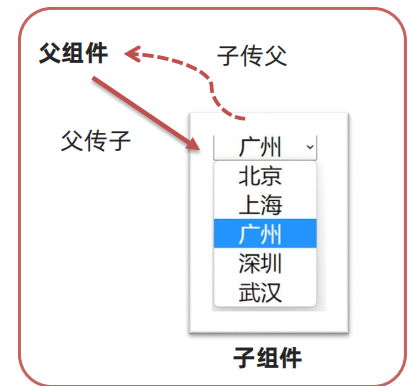
- 表单类基础组件封装思路
① 父传子:父组件动态传递 prop 数据,拆解v-model,绑定数据
② 子传父:监听输入,子传父传值给父组件修改
本质:实现了实现 子组件 和 父组件数据 的双向绑定
- v-model 简化代码的核心步骤
① 子组件中:props 通过 value 接收,事件触发 input
② 父组件中: v-model 给组件直接绑数据
- 小作业:封装输入框组件,利用v-model简化代码
.sync 修饰符
**作用:**可以实现 子组件 与 父组件数据 的 双向绑定,简化代码
**特点:**prop属性名,可以自定义,非固定为 value
**场景:**封装弹框类的基础组件, visible属性 true显示 false隐藏
**本质:**就是 :属性名 和 @update:属性名 合写
ref 和 $refs
**作用:**利用 ref 和 $refs 可以用于 获取 dom 元素, 或 组件实例
**特点:**查找范围 → 当前组件内 (更精确稳定)
① 获取 dom:
- 目标标签 – 添加 ref 属性
<div ref="chartRef">我是渲染图表的容器</div>
-
恰当时机, 通过 this.$refs.xxx, 获取目标标签
mounted () { console.log(this.$refs.chartRef) }, // 基于准备好的dom,初始化echarts实例 const myChart = echarts.init(document.querySelector('.box'));② 获取组件:
- 目标组件 – 添加 ref 属性
<BaseForm ref="baseForm"></BaseForm>- 恰当时机, 通过 this.$refs.xxx, 获取目标组件,就可以调用组件对象里面的方法
this.$refs.baseForm.组件方法()Vue异步更新、$nextTick
Vue的异步更新机制是什么
简单来说,当Vue的数据发生变化时,它并不会立即更新页面,而是将更新操作放在一个队列中,等到浏览器空闲时再批量执行这些更新操作。这样做的好处是,可以减少浏览器的重绘次数,提高页面的性能。
需求:编辑标题, 编辑框自动聚焦
- 点击编辑,显示编辑框
- 让编辑框,立刻获取焦点
this.isShowEdit = true // 显示输入框
this.$refs.inp.focus() // 获取焦点
问题:“显示之后”,立刻获取焦点是不能成功的!
**原因:**Vue 是 异步更新 DOM (提升性能)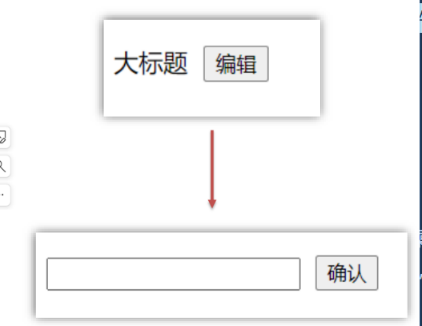
$nextTick:等 DOM 更新后, 才会触发执行此方法里的函数体
语法: this.$nextTick(函数体)
this.$nextTick(() => {
this.$refs.inp.focus()
})
- Vue是异步更新 DOM 的
- 想要在 DOM 更新完成之后做某件事,可以使用 $nextTick
this.$nextTick(() => {
// 业务逻辑
})
Vue 核心技术与实战day05
目录
自定义指令
基本语法 (全局&局部注册) / 指令的值 / v-loading 指令封装
插槽
默认插槽 / 后备内容 / 具名插槽 / 作用域插槽
综合案例:商品列表
MyTag 组件封装 / MyTable 组件封装
路由入门
单页应用程序 / 路由概念 / VueRouter 的基本使用 / 组件目录存放问题
自定义指令
自定义指令:自己定义的指令, 可以封装一些 dom 操作, 扩展额外功能
全局注册 - 语法
Vue.directive('指令名', {
"inserted" (el) {
// 可以对 el 标签,扩展额外功能
el.focus()
}
})
局部注册 – 语法
directives: {"指令名": {
inserted () {
// 可以对 el 标签,扩展额外功能
el.focus()
}
}
}
<input v-指令名 type="text">
使用:
mounted () {
需求:当页面加载时,让元素将获得焦点
(autofocus在safari浏览器有兼容性)
操作dom:dom元素.focus()
mounted (){
this.$refs.inp.focus()
}
麻烦
使用:
<input v-指令名type="text">
简洁
自定义指令的作用?
封装一些 dom 操作,扩展额外功能,例如获取焦点
自定义指令的使用步骤?
- 注册 (全局注册 或 局部注册)
在 inserted 钩子函数中,配置指令dom逻辑
- 标签上 v-指令名 使用
指令的值
需求:实现一个 color 指令 - 传入不同的颜色, 给标签设置文字颜色
●语法:在绑定指令时,可以通过“等号”的形式为指令 绑定 具体的参数值
<div v-color="color">我是内容</div>
●通过 binding.value 可以拿到指令值,指令值修改会 触发 update 函数。
directives: {
color: {
inserted (el, binding) {
el.style.color = binding.value
},
update (el, binding) {
el.style.color = binding.value
}
}
}
- 通过指令的值相关语法,可以应对更复杂指令封装场景
- 指令值的语法:
① v-指令名 = “指令值” ,通过 等号 可以绑定指令的值
② 通过 binding.value 可以拿到指令的值
③ 通过 update 钩子,可以监听指令值的变化,进行dom更新操作
v-loading 指令封装
场景:实际开发过程中,发送请求需要时间,在请求的数据未回来时,页面会处于空白状态 => 用户体验不好
需求:封装一个 v-loading 指令,实现加载中的效果
分析:
-
本质loading效果就是一个蒙层,盖在了盒子上
-
数据请求中,开启loading状态,添加蒙层
-
数据请求完毕,关闭loading状态,移除蒙层
实现:
- 准备一个loading类,通过伪元素定位,设置宽高,实现蒙层
- 开启关闭loading状态(添加移除蒙层),本质只需要添加移除类即可
- 结合自定义指令的语法进行封装复用
.loading:before {
content: "";
position: absolute;
left: 0;
top: 0;
width: 100%;
height: 100%;
background: #fff url("./loading.gif")
no-repeat center;
}
- 通过指令相关语法,封装了指令 v-loading 实现了请求的loading效果
- 核心思路:
(1) 准备类名 loading,通过伪元素提供遮罩层
(2) 添加或移除类名,实现loading蒙层的添加移除
(3) 利用指令语法,封装 v-loading 通用指令
inserted 钩子中,binding.value 判断指令的值,设置默认状态
update 钩子中,binding.value 判断指令的值,更新类名状态
插槽
默认插槽
作用:让组件内部的一些 结构 支持 自定义
需求: 将需要多次显示的对话框, 封装成一个组件
问题:组件的内容部分,不希望写死,希望能使用的时候自定义。怎么办?
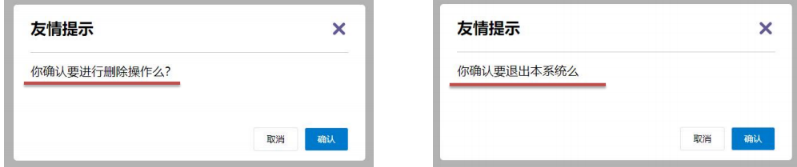
插槽基本语法:
- 组件内需要定制的结构部分,改用
<slot></slot>占位 - 使用组件时,
<MyDialog></MyDialog>标签内部, 传入结构替换slot
<template>
<div class="dialog">
<div class="dialog-header">
<h3>友情提示</h3>
<span class="close">✖ </span>
</div>
<div class="dialog-content">
<slot></slot>
</div>
<div class="dialog-footer">
<button>取消</button>
<button>确认</button>
</div>
</div>
</template>
<MyDialog>
你确认要退出本系统么?
</MyDialog>
场景:当组件内某一部分结构不确定,想要自定义怎么办?
用插槽 slot 占位封装
使用:插槽使用的基本步骤?
- 先在组件内用 slot 占位
- 使用组件时, 传入具体标签内容插入
后备内容(默认值)
通过插槽完成了内容的定制,传什么显示什么, 但是如果不传,则是空白
能否给插槽设置 默认显示内容 呢?
插槽后备内容:封装组件时,可以为预留的 <slot> 插槽提供后备内容(默认内容)。
● 语法: 在 <slot> 标签内,放置内容, 作为默认显示内容
<MyDialog></MyDialog>
● 效果:
●外部使用组件时,不传东西,则slot会显示后备内容
<MyDialog>我是内容</MyDialog>
<template>
<div class="dialog">
<div class="dialog-header">
<h3>友情提示</h3>
<span class="close">✖ </span>
</div>
<div class="dialog-content">
<slot>我是后备内容</slot>//默认显示的内容
</div>
<div class="dialog-footer">
<button>取消</button>
<button>确认</button>
</div>
</div>
</template>
如何给插槽设置默认显示内容?
在slot标签内,写好后备内容
什么时候插槽后备内容会显示?
当使用组件并未给我们传入具体标签或内容时
具名插槽
需求:一个组件内有多处结构,需要外部传入标签,进行定制
默认插槽:一个的定制位置
具名插槽语法:
- 多个slot使用name属性区分名字
<div class="dialog-header">
<slot name="head"></slot>
</div>
<div class="dialog-content">
<slot name="content"></slot>
</div>
<div class="dialog-footer">
<slot name="footer"></slot>
</div>
- template配合v-slot:名字来分发对应标签
<MyDialog>
<template v-slot:head>
大标题
</template>
<template v-slot:content>
内容文本
</template>
<template v-slot:footer>
<button>按钮</button>
</template>
</MyDialog>
- v-slot:插槽名 可以简化成 #插槽名
组件内 有多处不确定的结构 怎么办?
具名插槽
- slot占位, 给name属性起名字来区分
- template配合 v-slot:插槽名 分发内容
v-slot:插槽名 可以简化成什么?
#插槽名
作用域插槽
作用域插槽: 定义 slot 插槽的同时, 是可以传值的。给 插槽 上可以 绑定数据,将来 使用组件时可以用。
场景:封装表格组件
- 父传子,动态渲染表格内容
- 利用默认插槽,定制操作列
- 删除或查看都需要用到 当前项的 id,属于 组件内部的数据
通过 作用域插槽 传值绑定,进而使用
<MyTable :list="list">
<button>删除</button>
</MyTable>
<MyTable :list="list2">
<button>查看</button>
</MyTable>
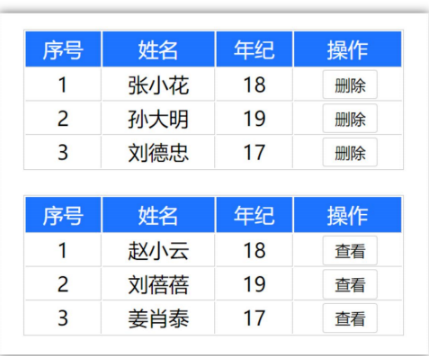
基本使用步骤:
- 给 slot 标签, 以 添加属性的方式传值
<slot :id="item.id" msg="测试文本"></slot>
- 所有添加的属性, 都会被收集到一个对象中
{ id: 3, msg: '测试文本' }
- 在template中, 通过
#插槽名= "obj"接收,默认插槽名为 default
<MyTable :list="list">
<template #default="obj">
<button @click="del(obj.id)">删除</button>
</template>
</MyTable>
作用域插槽的作用是什么?
可以给插槽上绑定数据,供将来使用组件时使用
作用域插槽使用步骤?
(1)给 slot 标签, 以 添加属性的方式传值
(2)所有属性都会被收集到一个对象中
(3)template中, 通过 #插槽名= "obj" 接收
综合案例 - 商品列表
需求说明:
- my-tag 标签组件封装
(1) 双击显示输入框,输入框获取焦点
(2) 失去焦点,隐藏输入框
(3) 回显标签信息
(4) 内容修改,回车 → 修改标签信息
- my-table 表格组件封装
(1) 动态传递表格数据渲染
(2) 表头支持用户自定义
(3) 主体支持用户自定义
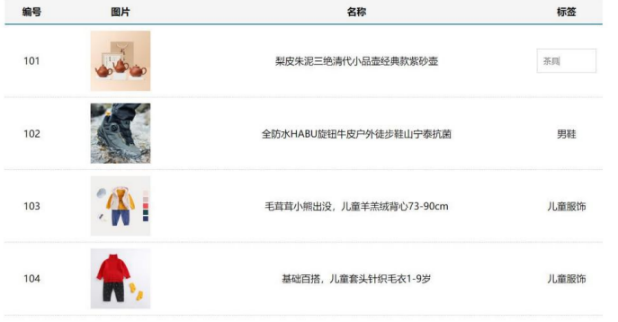
小结
商品列表的实现封装了几个组件?
2个组件,标签组件 和 表格组件
封装用到的核心技术点有哪些?
(1)props父传子 $emit子传父 v-model
(2)$nextTick 自定义指令
(3)插槽:具名插槽,作用域插槽
路由入门
单页应用程序: SPA - Single Page Application
●单页面应用(SPA): 所有功能在 一个html页面 上实现
● 具体示例: 网易云音乐 https://music.163.com/

| 开发分类 | 实现方式 | 页面性能 | 开发效率 | 用户体验 | 学习成本 | 首屏加载 | SEO |
|---|---|---|---|---|---|---|---|
| 单页 | 一个html页面 | 按需更新性能高 | 高 | 非常好 | 高 | 慢 | 差 |
| 多页 | 多个html页面 | 整页更新性能低 | 中等 | 一般 | 中等 | 快 | 优 |
单页面应用
系统类网站 / 内部网站 / 文档类网站 /移动端站点
VS
多页面应用
公司官网 / 电商类网站
- 什么是单页面应用程序?
所有功能在一个html页面上实现
- 单页面应用优缺点?
优点:按需更新性能高,开发效率高,用户体验好
缺点:学习成本,首屏加载慢,不利于SEO
- 应用场景?
系统类网站 / 内部网站 / 文档类网站 /移动端站点
单页面应用程序,之所以开发效率高,性能高,用户体验好
最大的原因就是:页面按需更新
要按需更新,首先就需要明确:访问路径 和 组件的对应关系!
访问路径 和 组件的对应关系如何确定呢? 路由
路由的介绍
生活中的路由:设备和ip的映射关系

Vue中路由:路径 和 组件 的 映射 关系
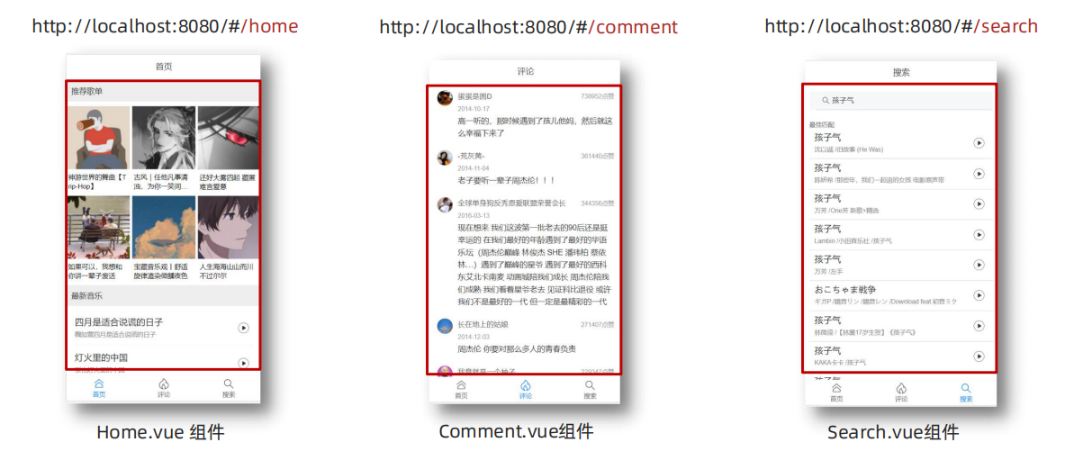
- 什么是路由?
路由是一种映射关系
- Vue中的路由是什么?
路径 和 组件 的映射关系
根据路由就能知道不同路径的,应该匹配渲染哪个组件
VueRouter 的 介绍
目标:认识插件 VueRouter,掌握 VueRouter 的基本使用步骤
作用:修改地址栏路径时,切换显示匹配的组件
说明:Vue 官方的一个路由插件,是一个第三方包
官网:https://v3.router.vuejs.org/zh/
VueRouter 的 使用 (5 + 2)
5个基础步骤 (固定)
① 下载: 下载 VueRouter 模块到当前工程,版本3.6.5
yarn add vue-router@3.6.5
② 引入
import VueRouter from 'vue-router'
③ 安装注册
Vue.use(VueRouter)
④ 创建路由对象
const router = new VueRouter()
⑤ 注入,将路由对象注入到new Vue实例中,建立关联
new Vue({
render: h => h(App),
router
}).$mount('#app')
VueRouter 的 使用 (5 + 2)
2 个核心步骤
① 创建需要的组件 (views目录),配置路由规则
Find.vue My.vue Friend.vue
import Find from './views/Find.vue'
import My from './views/My.vue'
import Friend from './views/Friend.vue'
const router = new VueRouter({
routes: [
{ path: '/find', component: Find },
{ path: '/my', component: My },
{ path: '/friend', component: Friend },
]
})
② 配置导航,配置路由出口(路径匹配的组件显示的位置)
<div class="footer_wrap">
<a href="#/find">发现音乐</a>
<a href="#/my">我的音乐</a>
<a href="#/friend">朋友</a>
</div>
<div class="top">
<router-view></router-view>
</div>
- 如何实现 路径改变,对应组件 切换?
Vue 官方插件 VueRouter
- VueRouter 的使用基本步骤? (5 + 2)
5个基础步骤
① 下包 ② 引入 ③ Vue.use 安装注册
④ 创建路由对象 ⑤ 注入Vue实例
2个核心步骤
① 创建组件,配置规则 (路径组件的匹配关系 )
② 配导航,配置路由出口 router-view (组件展示的位置)
组件存放目录问题
注意:.vue文件 本质无区别。
路由相关的组件,为什么放在 views 目录呢? 组件分类
组件存放目录问题
import Find from './views/Find.vue'
import My from './views/My.vue'
import Friend from './views/Friend.vue'
组件分类
组件分类:Vue文件分2类;页面组件&复用组件 注意:都是==.vue文件(本质无区别)==

分类开来 更易维护
●src/views文件夹
●页面组件 - 页面展示 - 配合路由用
● src/components文件夹
● 复用组件 - 展示数据 - 常用于复用
小练习:以下 .vue 文件,属于什么分类组件?应该放在哪个目录?
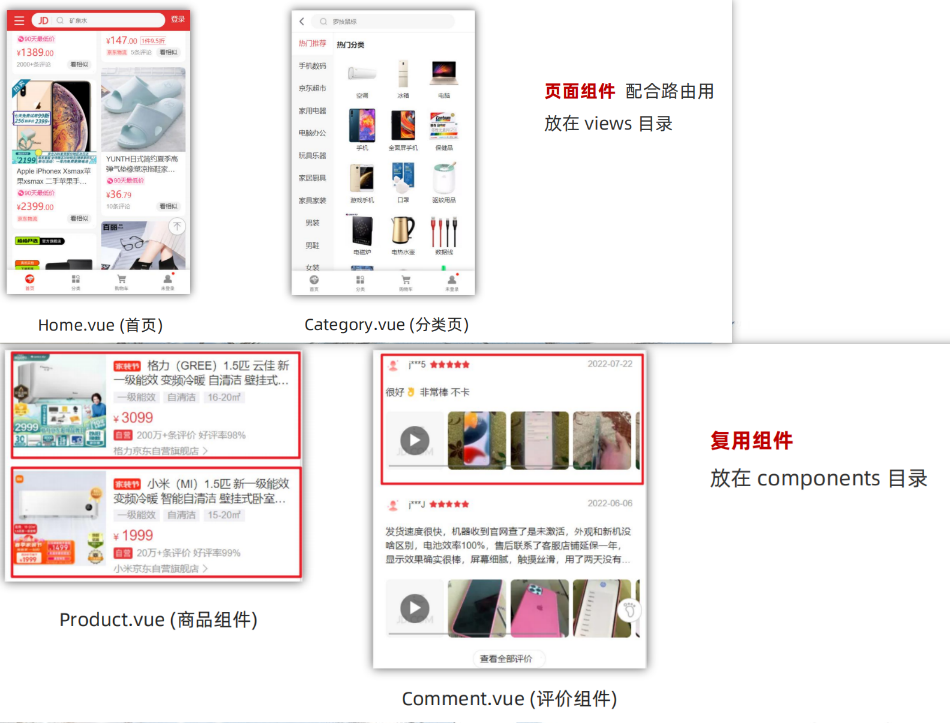
- 组件分类有哪两类?分类的目的?
页面组件 和 复用组件,便于维护
- 放在什么文件夹?作用分别是什么?
页面组件 - views文件夹 => 配合路由,页面展示
复用组件 - components文件夹 => 封装复用
Vue 核心技术与实战day06
目录
路由进阶
① 路由模块封装
② 声明式导航 & 导航高亮 / 精确匹配&模糊匹配 / 自定义高亮类名
声明式导航传参 ( 查询参数传参 & 动态路由传参 )
③ 路由重定向 / 路由404 / 路由模式
④ 编程式导航 / 编程式导航传参 ( 查询参数传参 & 动态路由传参 )
面经基础版
一级路由 / 二级路由 / 导航高亮 / 请求渲染 / 路由传参 / 缓存组件
路由进阶
路由的封装抽离
问题:所有的路由配置都堆在main.js中合适么?
目标:将路由模块抽离出来。 好处:拆分模块,利于维护
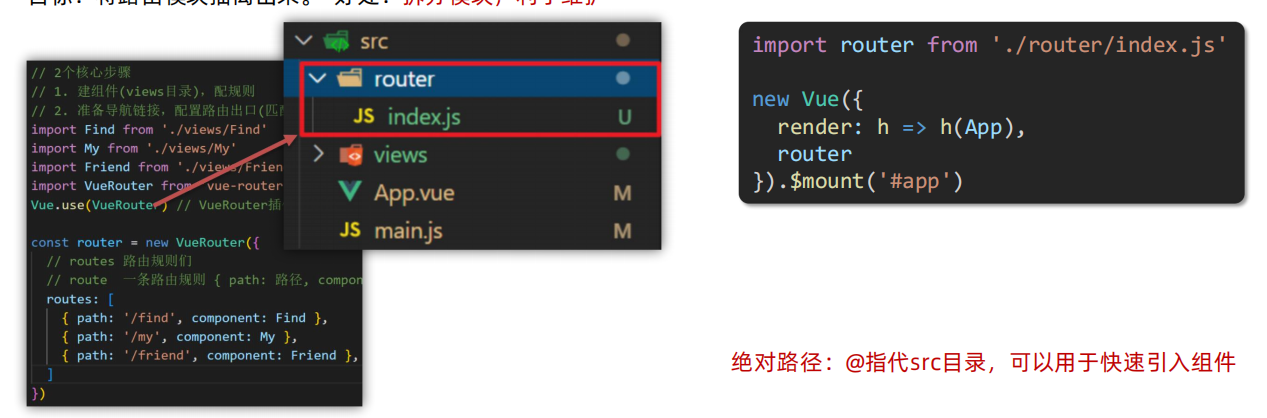
绝对路径:@指代src目录,可以用于快速引入组件
路由模块的封装抽离的好处是什么?
拆分模块,利于维护
以后如何快速引入组件?
基于 @ 指代 src 目录,从 src 目录出发找组件
声明式导航 - 导航链接
需求:实现导航高亮效果
vue-router 提供了一个全局组件 router-link (取代 a 标签)
① 能跳转,配置 to 属性指定路径(必须) 。本质还是 a 标签 ,to 无需 #
② 能高亮,默认就会提供高亮类名,可以直接设置高亮样式
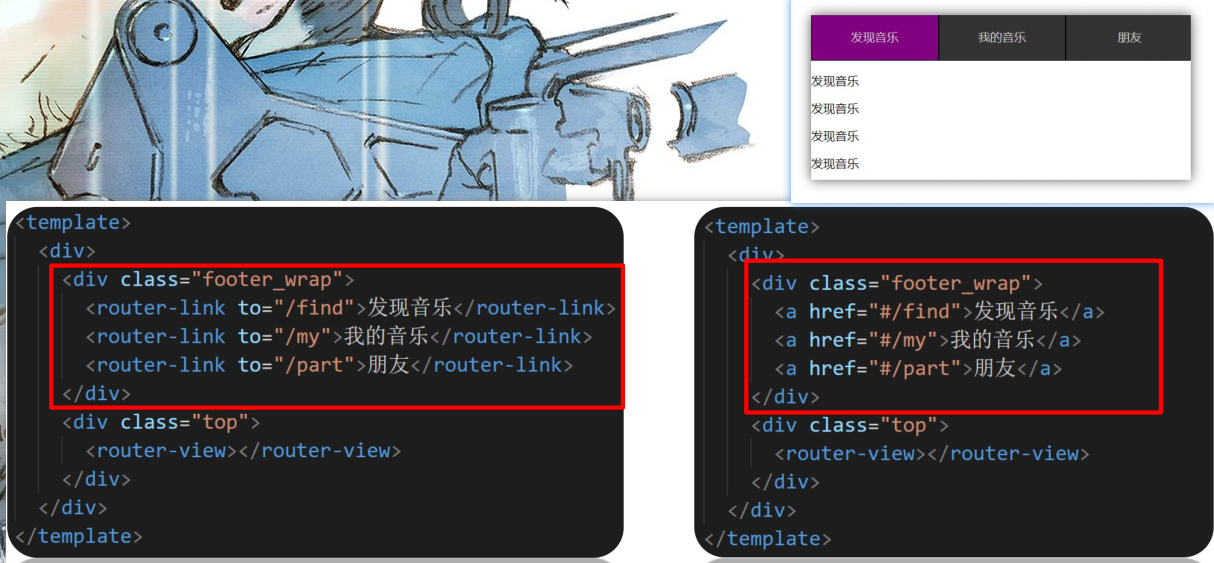
- router-link是什么?
vue-router提供的全局组件, 用于替换 a 标签
- router-link怎么用?
<router-link to=“/路径值” >
</router-link>
必须传入to属性, 指定路由路径值
- router-link好处?
能跳转,能高亮 (自带激活时的类名)
声明式导航 - 两个类名
说明:我们发现 router-link 自动给当前导航添加了 两个高亮类名
① router-link-active 模糊匹配 (用的多)
to=“/my” 可以匹配 /my /my/a /my/b …
② router-link-exact-active 精确匹配
to=“/my” 仅可以匹配 /my
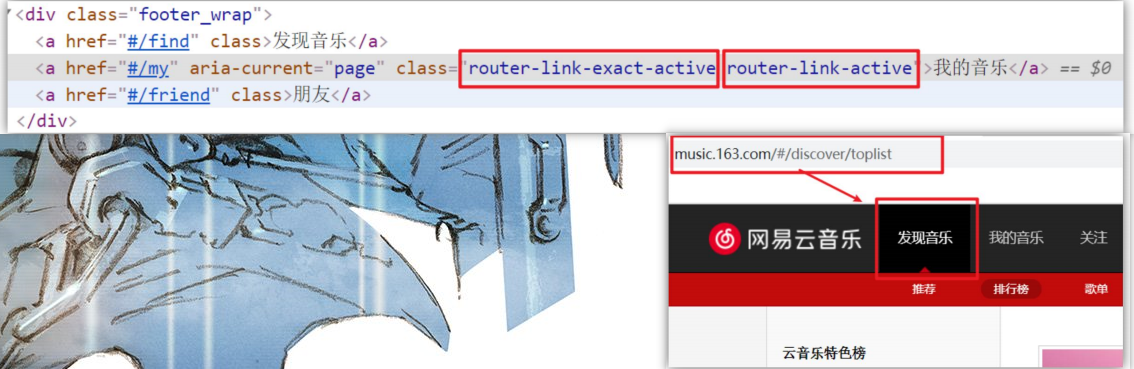
小结
router-link 会自动给当前导航添加两个类名,有什么区别呢?
router-link-active 模糊匹配 (用的多)
router-link-exact-active 精确匹配
自定义高亮类名
说明:router-link 的 两个高亮类名 太长了,我们希望能定制怎么办?
const router = new VueRouter({
routes: [...],
linkActiveClass: "类名1",
linkExactActiveClass: "类名2"
})
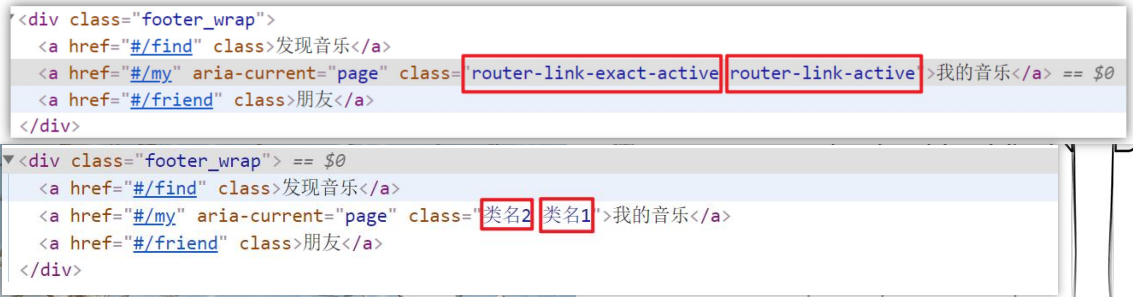
小结
如何自定义 router-link 的 两个高亮类名?
linkActiveClass 模糊匹配 类名自定义
linkExactActiveClass 精确匹配 类名自定义
声明式导航 - 跳转传参
目标:在跳转路由时, 进行传值
-
查询参数传参
-
动态路由传参
-
查询参数传参
① 语法格式如下
● to=“/path?参数名=值”
② 对应页面组件接收传递过来的值
● $route.query.参数名
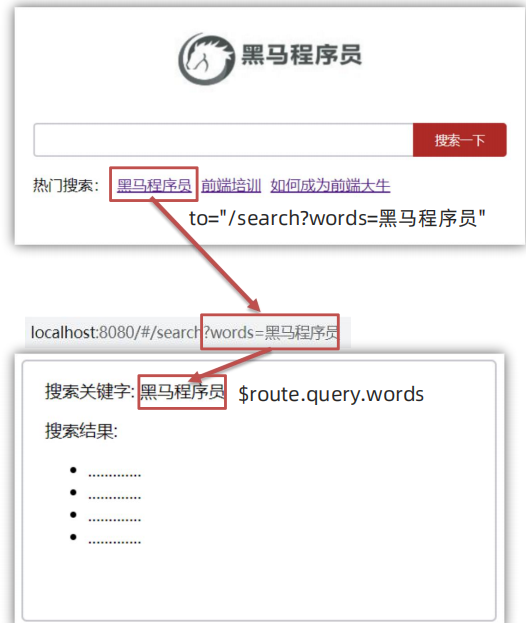
- 动态路由传参
① 配置动态路由
const router = new VueRouter({
routes: [
...,
{
path: '/search/:words',
component: Search
}
]
})
② 配置导航链接
l to=“/path==/参数值==”
③ 对应页面组件接收传递过来的值
l $route==.params.参数名==
小结
声明式导航跳转时, 有几种方式传值给路由页面?
① 查询参数传参 (多个参数)
跳转:to=“/path==?参数名=值==”
接收:$route.query.参数名
② 动态路由传参 (简洁优雅)
路由: /path/:参数名
跳转: to=“/path==/值==”
接收:$route.params.参数名
动态路由参数可选符
**问题:**配了路由 path: “/search/:words” 为什么按下面步骤操作,会未匹配到组件,显示空白?
原因: /search/:words 表示,必须要传参数。如果不传参数,也希望匹配,可以加个可选符 “?”
const router = new VueRouter({
routes: [
{ path: '/', redirect: '/home' },
{ path: '/home', component: Home },
{ path: '/search/:words?', component: Search }
]
})
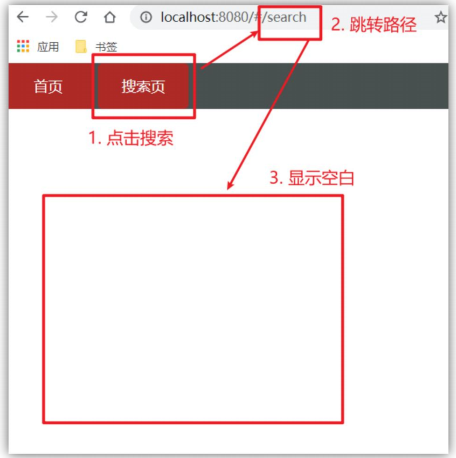
Vue路由 - 重定向
**问题:**网页打开, url 默认是 / 路径,未匹配到组件时,会出现空白
**说明:**重定向 → 匹配path后, 强制跳转path路径
语法: { path: 匹配路径, redirect: 重定向到的路径 },
const router = new VueRouter({
routes: [
{ path: '/', redirect: '/home'},
{ path: '/home', component: Home },
{ path: '/search/:words', component: Search }
]
})
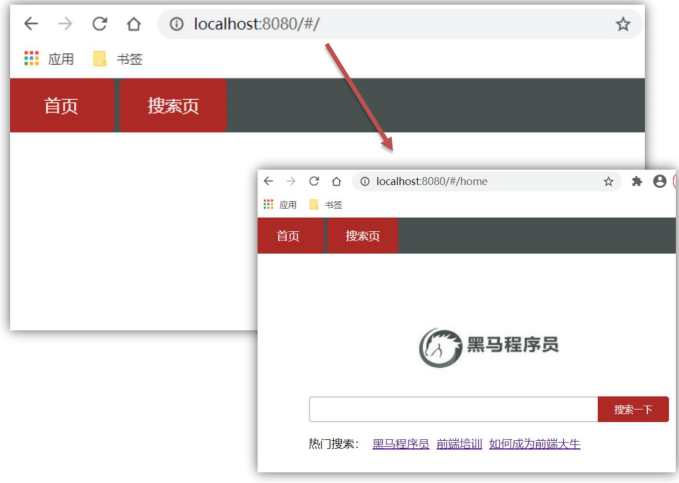
Vue路由 - 404
**作用:**当路径找不到匹配时,给个提示页面
**位置:**配在路由最后
**语法:**path: “*” (任意路径) – 前面不匹配就命中最后这个
import NotFind from '@/views/NotFind'
const router = new VueRouter({
routes: [
{ path: '/', redirect: '/home' },
{ path: '/home', component: Home },
{ path: '/search/:words?', component: Search },
{ path: '*', component: NotFind }
]
})
Vue路由 - 模式设置
问题: 路由的路径看起来不自然, 有#,能否切成真正路径形式?
● hash路由(默认) 例如: http://localhost:8080/#/home
●history路由(常用) 例如: http://localhost:8080/home (以后上线需要服务器端支持)
const router new VueRouter({
routes,
mode:"history
}
编程式导航
基本跳转
问题:点击按钮跳转如何实现?
编程式导航:用JS代码来进行跳转
两种语法:
① path 路径跳转
② name 命名路由跳转
① path 路径跳转 (简易方便)
this.$router.push('路由路径')
this.$router.push({
path: '路由路径'
})
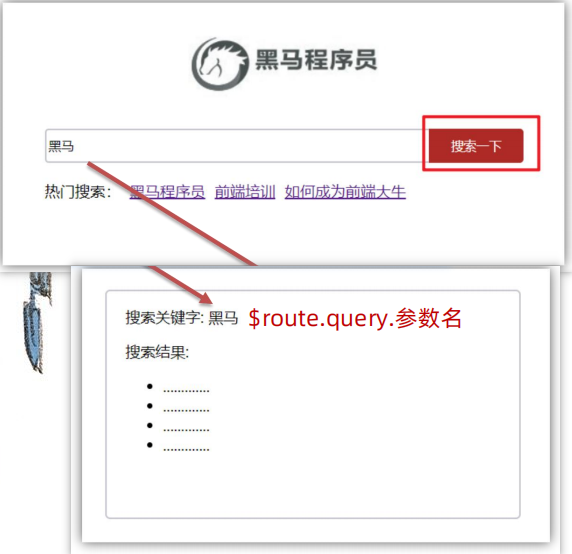
② name 命名路由跳转 (适合 path 路径长的场景)
this.$router.push({
name: '路由名'
})
{ name: '路由名', path: '/path/xxx', component: XXX },
路由传参
问题:点击搜索按钮,跳转需要传参如何实现?
两种传参方式:查询参数 + 动态路由传参
两种跳转方式,对于两种传参方式都支持:
① path 路径跳转传参
② name 命名路由跳转传参
① path 路径跳转传参 (query 查询参数 传参)
this.$router.push('/路径?参数名1=参数值1&参数2=参数值2')
this.$router.push({
path: '/路径',
query: {
参数名1: '参数值1',
参数名2: '参数值2'
}
})
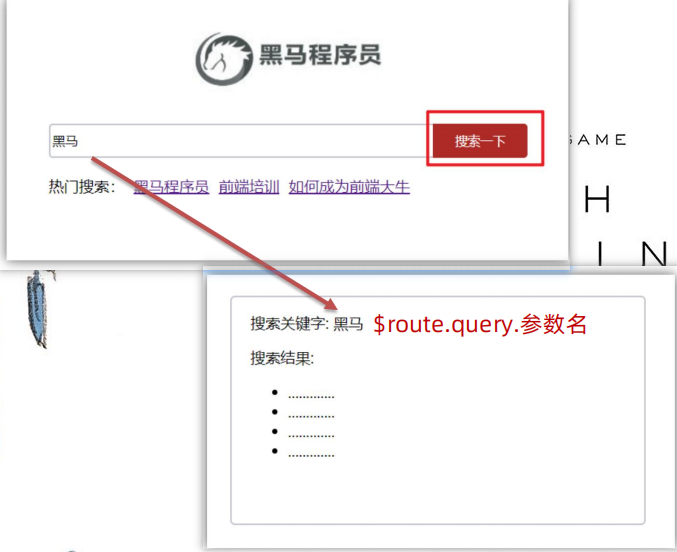
② name 命名路由跳转传参 (query传参)
this.$router.push({
name: '路由名字',
query: {
参数名1: '参数值1',
参数名2: '参数值2'
}
})
//$route.query.参数名 接收
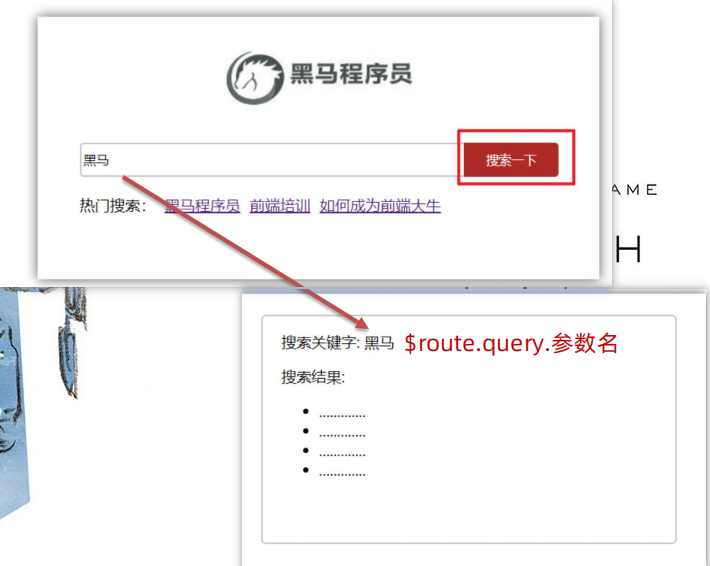
① path 路径跳转传参 (动态路由传参)
this.$router.push('/路径/参数值')
this.$router.push({
path: '/路径/参数值'
})
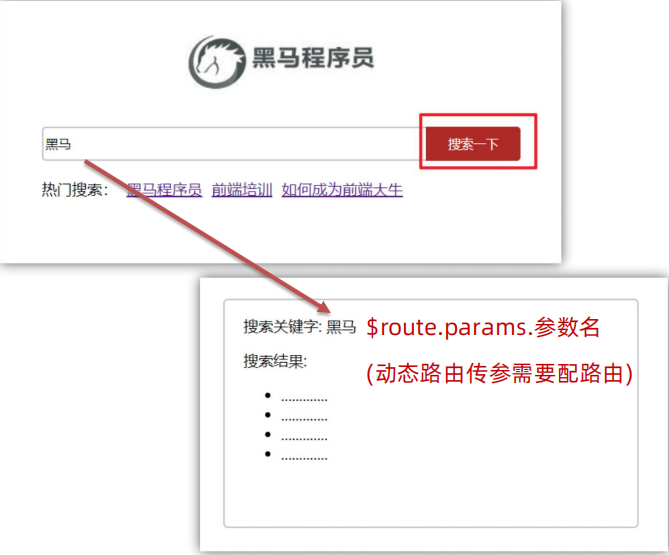
② name 命名路由跳转传参 (动态路由传参)
this.$router.push({
name: '路由名字',
params: {
参数名: '参数值',
}
})
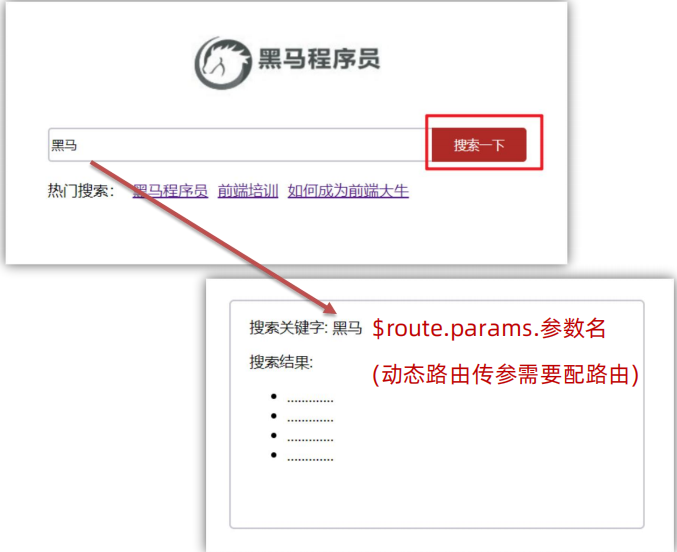
小结
编程式导航有几种跳转方式 ?
① 通过路径跳转 (简易方便)
② 通过路由名字跳转 (适合路径名字长的场景)
this.$router.push('路由路径')
this.$router.push({
path: '路由路径'
})
this.$router.push({
name: '路由名'
})
{ name: '路由名', path: '/path/xxx', ... },
编程式导航,如何跳转传参 ?
- name 命名路由跳转
① query传参
this.$router.push({
name: '路由名字',
query: {
参数名1: '参数值1',
参数名2: '参数值2'
}
})
② 动态路由传参 (需要配动态路由)
this.$router.push({
name: '路由名字',
params: {
参数名: '参数值',
}
})
面经基础版
分析:配路由 + 实现功能
- 配路由
① 首页 和 面经详情,两个一级路由
② 首页内嵌四个可切换页面 (嵌套二级路由)
- 实现功能
① 首页请求渲染
② 跳转传参 到 详情页,详情页渲染
③ 组件缓存,优化性能
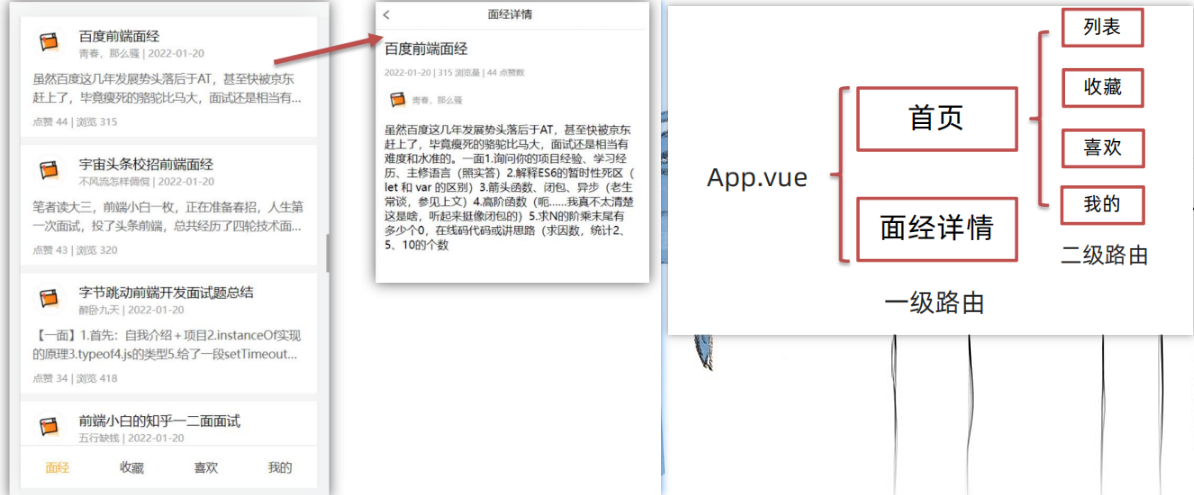
组件缓存 keep-alive
问题:从面经 点到 详情页,又点返回,数据重新加载了 → 希望回到原来的位置
原因:路由跳转后,组件被销毁了,返回回来组件又被重建了,所以数据重新被加载了
解决:利用 keep-alive 将组件缓存下来
1. keep-alive是什么
keep-alive 是 Vue 的内置组件,当它包裹动态组件时,会缓存不活动的组件实例,而不是销毁它们。
keep-alive 是一个抽象组件:它自身不会渲染成一个 DOM 元素,也不会出现在父组件链中。
2. keep-alive的优点
在组件切换过程中 把切换出去的组件保留在内存中,防止重复渲染DOM,
减少加载时间及性能消耗,提高用户体验性。
<template>
<div class="h5-wrapper">
<keep-alive>
<router-view></router-view>
</keep-alive>
</div>
</template>
问题:缓存了所有被切换的组件
3. keep-alive的****三个属性
① include : 组件名数组,只有匹配的组件会被缓存
② exclude : 组件名数组,任何匹配的组件都不会被缓存
③ max : 最多可以缓存多少组件实例
4. keep-alive的使用会触发两个生命周期函数
activated 当组件==被激活(使用)==的时候触发 → 进入这个页面的时候触发
deactivated 当组件不被使用的时候触发 → 离开这个页面的时候触发
组件缓存后就不会执行组件的created, mounted, destroyed 等钩子了
所以其提供了actived 和 deactived钩子,帮我们实现业务需求。
activated () {
console.log('actived 激活 → 进入页面');
},
deactivated() {
console.log('deactived 失活 → 离开页面');
}
总结
- keep-alive是什么
Vue 的内置组件,包裹动态组件时,可以缓存
- keep-alive的优点
组件切换过程中 把切换出去的组件保留在内存中(提升性能)
- keep-alive的三个属性 (了解)
① include : 组件名数组,只有匹配的组件会被缓存
② exclude : 组件名数组,任何匹配的组件都不会被缓存
③ max : 最多可以缓存多少组件实例
- keep-alive的使用会触发两个生命周期函数 (了解)
activated 当组件==被激活(使用)==的时候触发 → 进入页面触发
deactivated 当组件不被使用的时候触发 → 离开页面触发
- 项目案例实现的基本步骤分哪两大步?
① 配路由 ② 实现页面功能
- 嵌套路由的关键配置项是什么?
children
- 路由传参两种方式?
① 查询参数传参,$route.query.参数名 (适合多个参数)
② 动态路由传参,$route.params.参数名 (更简洁直观)
- 缓存组件可以用哪个内置组件?
keep-alive
三个属性: include exclude max
两个钩子: activated deactivated
自定义创建项目
目标:基于 VueCli 自定义创建项目架子
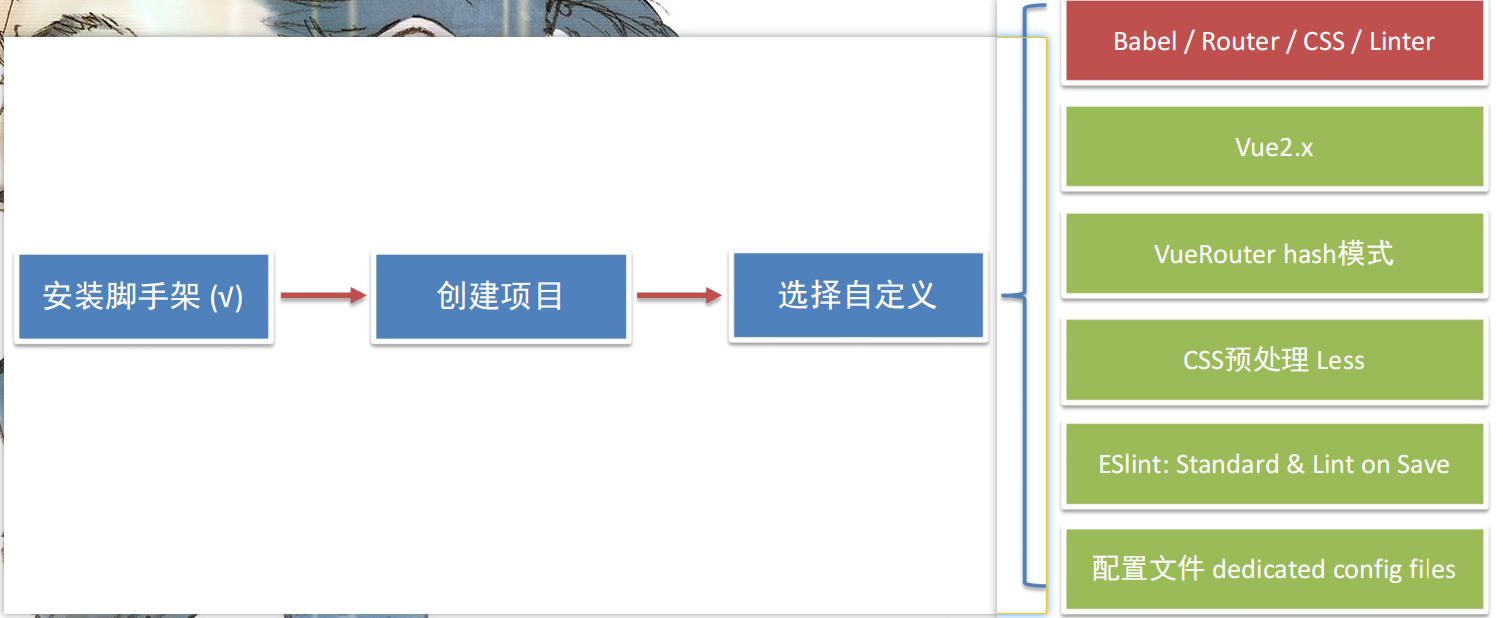
ESlint 代码规范
目标:认识代码规范
代码规范:一套写代码的约定规则。例如:“赋值符号的左右是否需要空格” “一句结束是否是要加;” …
老话说:“没有规矩不成方圆” → 正规的团队 需要 统一的编码风格
JavaScript Standard Style 规范说明 https://standardjs.com/rules-zhcn.html
下面是这份规则中的一小部分:
l 字符串使用单引号 ‘abc’
l 无分号 const name = ‘zs’
l 关键字后加空格 if (name = ‘ls’) { … }
l 函数名后加空格 function name (arg) { … }
l 坚持使用全等 === 摒弃 ==
…
目标:学会解决代码规范错误
如果你的代码不符合 standard 的要求,ESlint 会跳出来刀子嘴,豆腐心地提示你。
比如:在main.js中随意做一些改动,添加一些分号,空行。
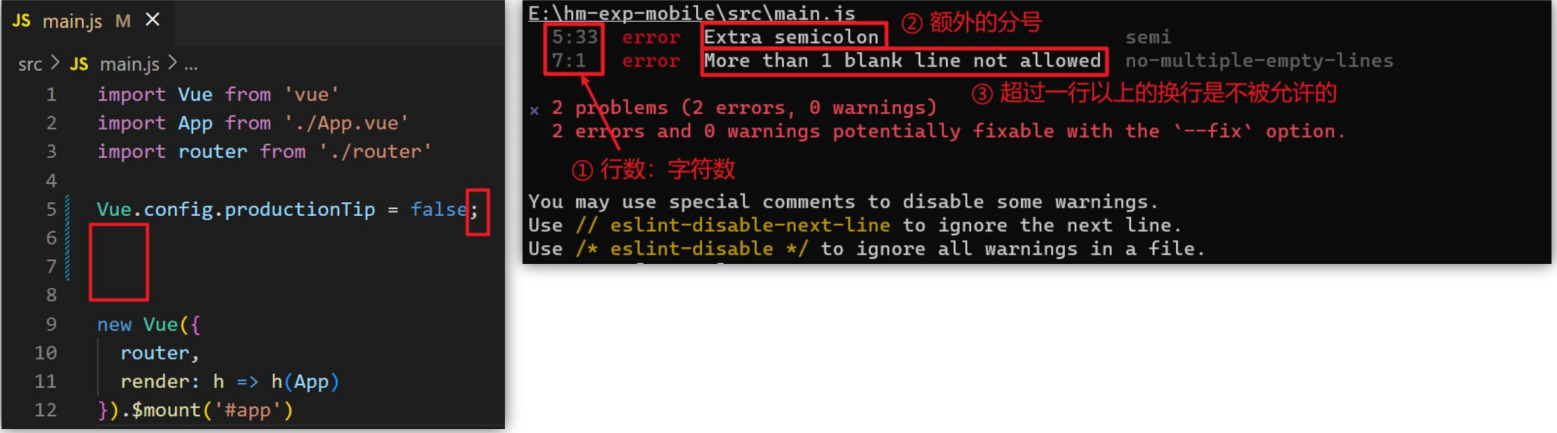
目标:学会解决代码规范错误
两种解决方案:
① 手动修正
根据错误提示来一项一项手动修改纠正。
如果你不认识命令行中的语法报错是什么意思,根据错误代码去 [ESLint 规则表] 中查找其具体含义。
② 自动修正
基于 vscode 插件 ESLint 高亮错误,并通过配置 自动 帮助我们修复错误。
// 当保存的时候,eslint自动帮我们修复错误
"editor.codeActionsOnSave": {
"source.fixAll": true
},
// 保存代码,不自动格式化
"editor.formatOnSave": false
Vue 核心技术与实战day07
vuex概述
目标:明确 vuex 是什么,应用场景,优势
1. 是什么:
vuex 是一个 vue 的 状态管理工具,状态就是数据。
大白话:vuex 是一个插件,可以帮我们管理 vue 通用的数据 (多组件共享的数据)
2. 场景:
① 某个状态 在 很多个组件 来使用 (个人信息)
② 多个组件 共同维护 一份数据 (购物车)
3. 优势:
① 共同维护一份数据,数据集中化管理
② 响应式变化
③ 操作简洁 (vuex提供了一些辅助函数)
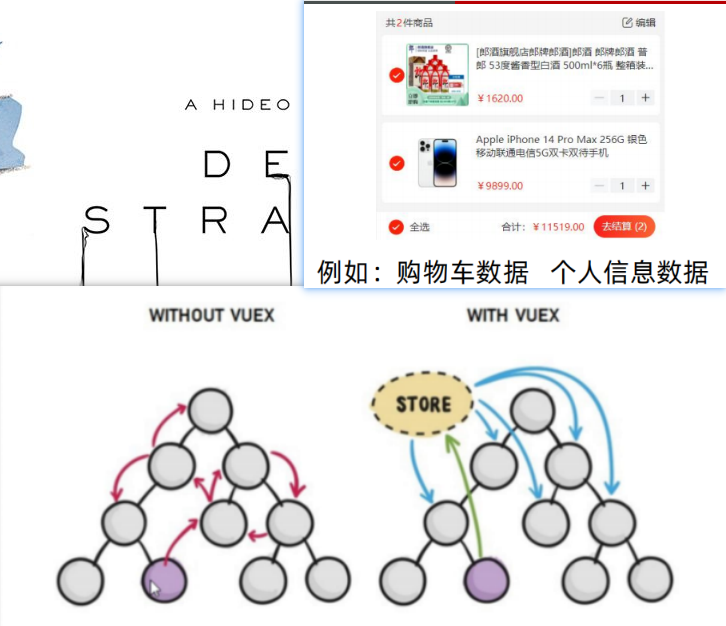
构建 vuex [多组件数据共享] 环境
目标:基于脚手架创建项目,构建 vuex 多组件数据共享环境
效果是三个组件, 共享一份数据:
● 任意一个组件都可以修改数据
● 三个组件的数据是同步的
创建一个空仓库
目标:安装 vuex 插件,初始化一个空仓库
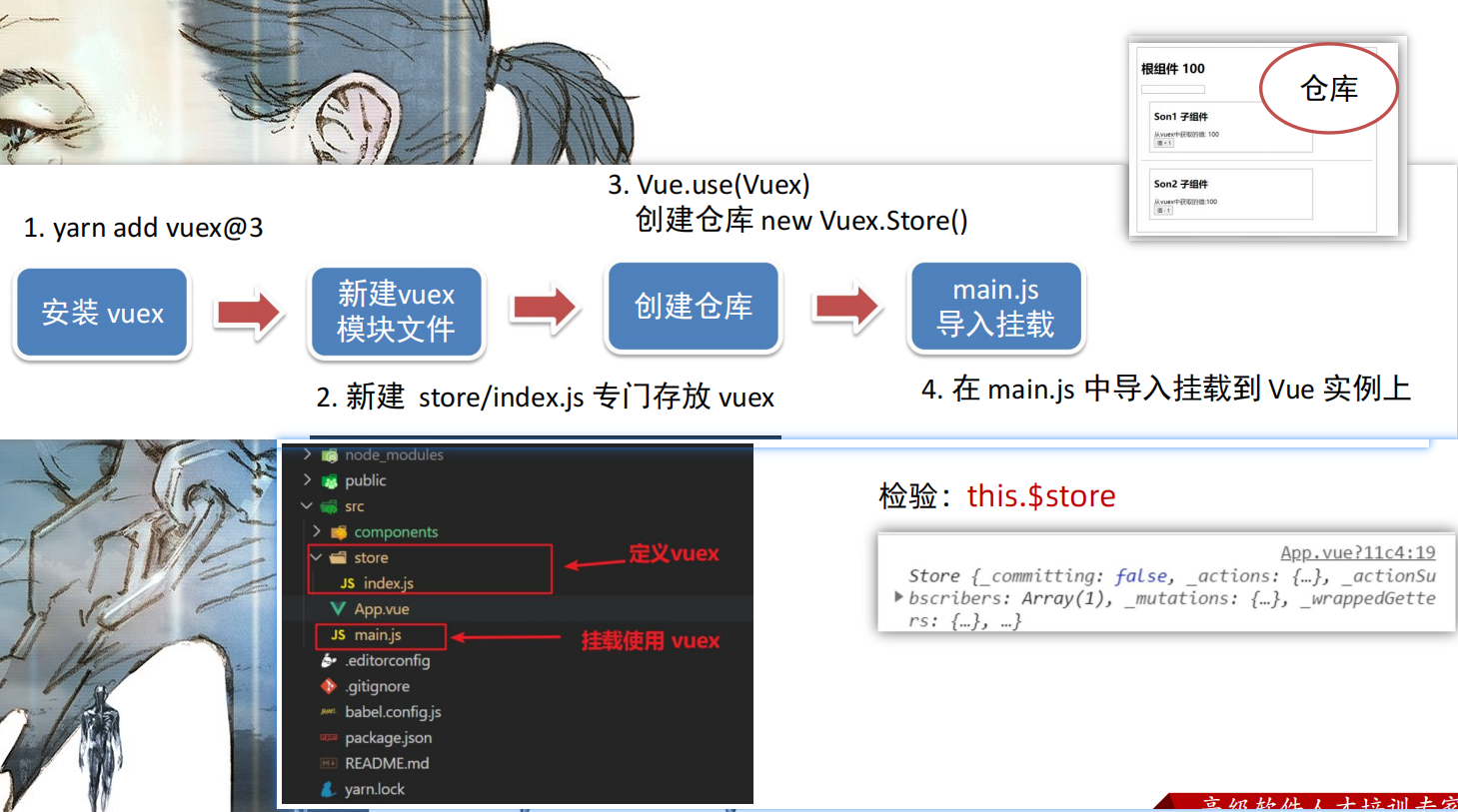
核心概念 - state 状态
目标:明确如何给仓库 提供 数据,如何 使用 仓库的数据
-
提供数据:
State 提供唯一的公共数据源,所有共享的数据都要统一放到 Store 中的 State 中存储。
在 state 对象中可以添加我们要共享的数据。
// 创建仓库
const store = new Vuex.Store({
// state 状态, 即数据, 类似于vue组件中的data
// 区别:
// 1. data 是组件自己的数据
// 2. state 是所有组件共享的数据
state: {
count: 101
}
})
- 使用数据:
① 通过 store 直接访问
② 通过辅助函数
① 通过 store 直接访问
获取 store:
(1) this.$store
(2) import 导入 store
模板中: {{ $store.state.xxx }}
组件逻辑中: this.$store.state.xxx
JS模块中: store.state.xxx
② 通过辅助函数
mapState是辅助函数,帮助我们把store中的数据自动映射到组件的计算属性中
import mapState from 'vuex'
{{ count }}
// 把state中数据,定义在组件内的计算属性中
computed: {
count () {
return this.$store.state.count
}
},

核心概念 - mutations
目标:明确 vuex 同样遵循单向数据流,组件中不能直接修改仓库的数据
通过 strict: true 可以开启严格模式
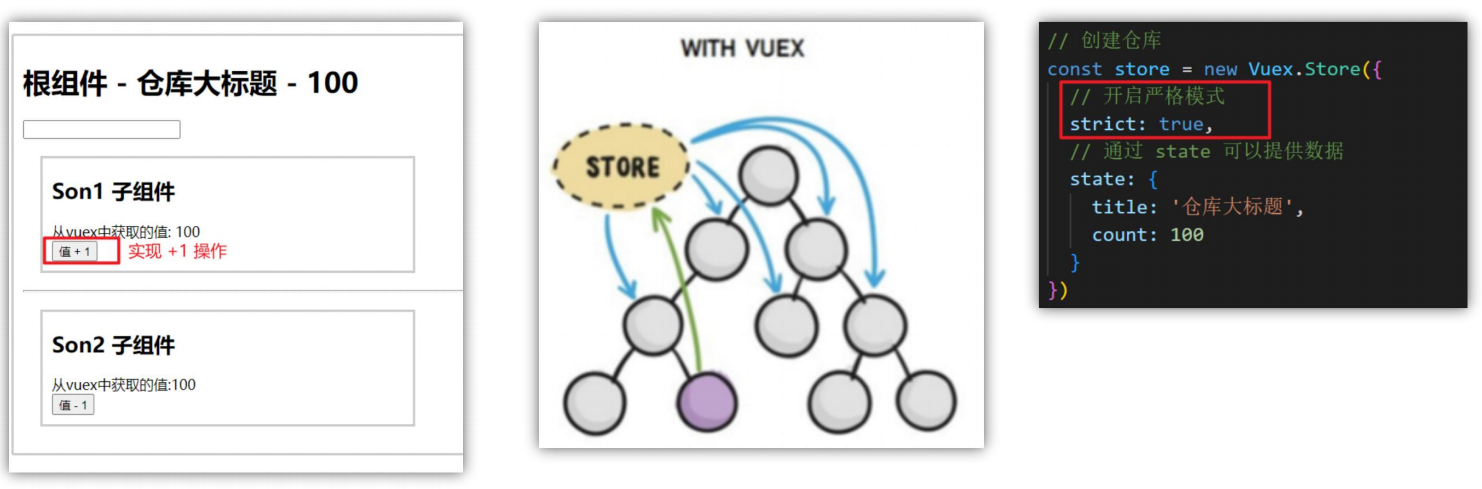
this.$store.state.count++ (错误写法)
目标:掌握 mutations 的操作流程,来修改 state 数据。 (state数据的修改只能通过 mutations )
const store = new Vuex.Store({
state: {
count: 0
},
// 定义mutations
mutations: {
// 第一个参数是当前store的state属性
addCount (state) {
state.count += 1
}
}
})
- 组件中提交调用 mutations
this.$store.commit('addCount')
目标:掌握 mutations 传参语法
提交 mutation 是可以传递参数的 this.$store.commit( 'xxx', 参数 )
- 提供 mutation 函数 (带参数 - 提交载荷 payload )
mutations: {
...
addCount (state, n) {
state.count += n
}
},
- 页面中提交调用 mutation
this.$store.commit('addCount', 10)
Tips: 提交参数只能一个,如果有多个参数,包装成一个对象传递
this.$store.commit('addCount', {
count: 10,
...
})
mutations - 练习
目标:减法功能,巩固 mutations 传参语法
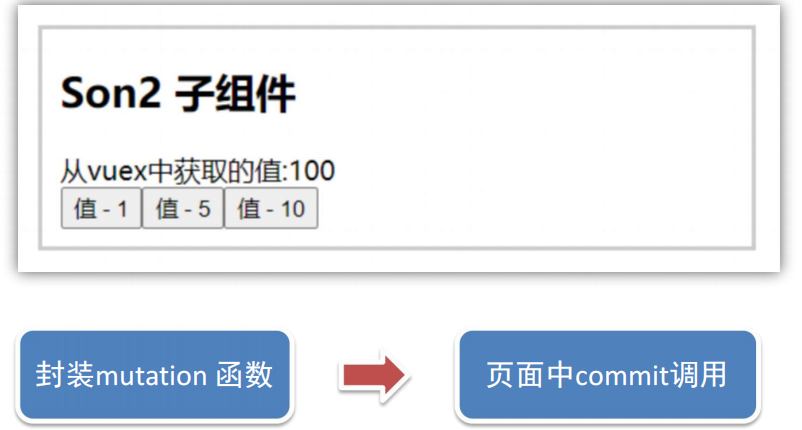
mutations - 练习
目标:实时输入,实时更新,巩固 mutations 传参语法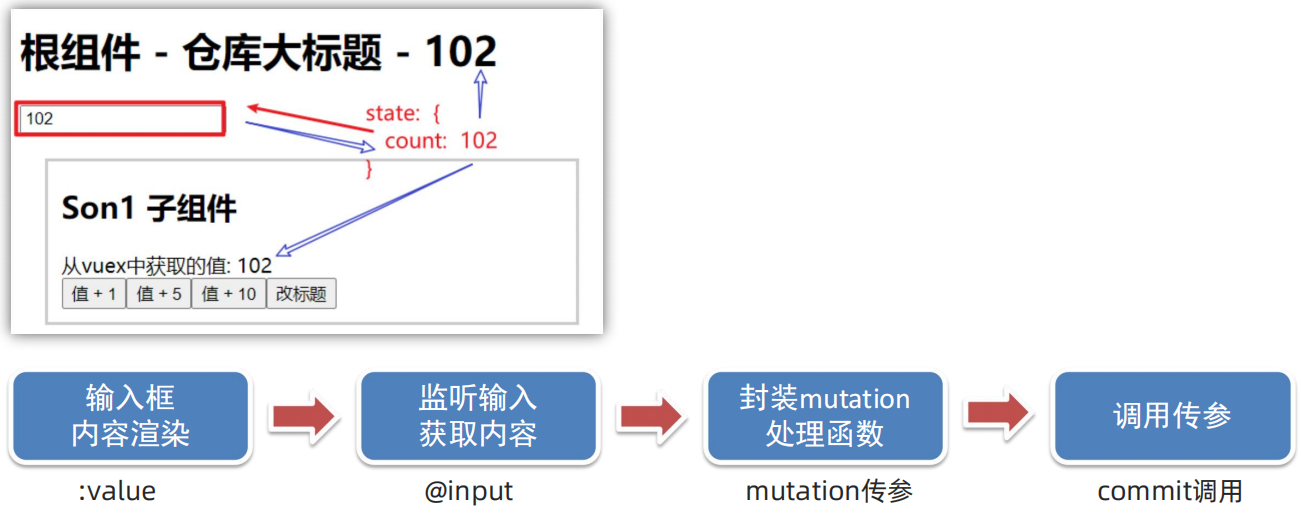
辅助函数 - mapMutations
目标:掌握辅助函数 mapMutations,映射方法
mapMutations 和 mapState很像,它是把位于mutations中的方法提取了出来,映射到组件methods中
mutations: {
subCount (state, n) {
state.count -= n
},
}
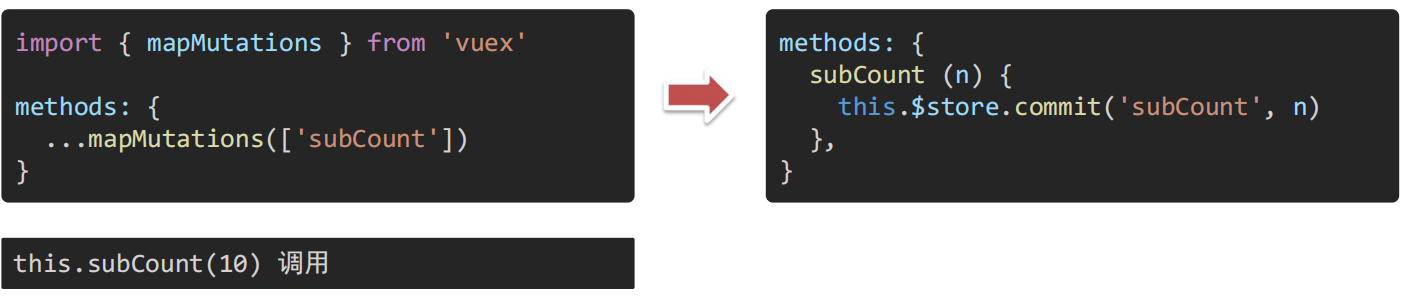
核心概念 - actions
目标:明确 actions 的基本语法,处理异步操作。
需求: 一秒钟之后, 修改 state 的 count 成 666。
说明:mutations 必须是同步的 (便于监测数据变化,记录调试)
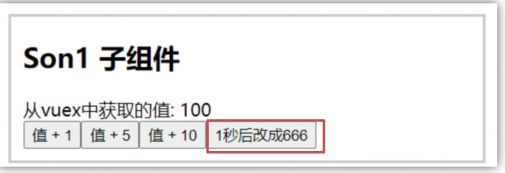
mutations: {
changeCount (state, newCount) {
state.count = newCount
}
}
-
提供action 方法
actions: { setAsyncCount (context, num) { // 一秒后, 给一个数, 去修改 num setTimeout(() => { context.commit('changeCount', num) }, 1000) } } -
页面中 dispatch 调用
this.$store.dispatch('setAsyncCount', 200)
辅助函数 - mapActions
目标:掌握辅助函数 mapActions,映射方法
mapActions 是把位于 actions中的方法提取了出来,映射到组件methods中
actions: {
changeCountAction (context, num) {
setTimeout(() => {
context.commit('changeCount', num)
}, 1000)
}
}
import { mapActions } from 'vuex'
methods: {
...mapActions(['changeCountAction'])
}
methods: {
changeCountAction (n) {
this.$store.dispatch('changeCountAction', n)
},
}
this.changeCountAction(666) 调用
核心概念 - getters
目标:掌握核心概念 getters 的基本语法 (类似于计算属性)
说明:除了state之外,有时我们还需要从state中派生出一些状态,这些状态是依赖state的,此时会用到getters
例如:state中定义了list,为 1-10 的数组,组件中,需要显示所有大于5的数据
state: {
list: [1, 2, 3, 4, 5, 6, 7, 8, 9, 10]
}
- 定义 getters
getters: {
// 注意:
// (1) getters函数的第一个参数是 state
// (2) getters函数必须要有返回值
filterList (state) {
return state.list.filter(item => item > 5)
}
}
- 访问getters
① 通过 store 访问 getters
{{ $store.getters.filterList }}
② 通过辅助函数 mapGetters 映射
computed: {
...mapGetters(['filterList'])
},
{{ filterList }}
核心概念 - 模块 module (进阶语法)
目标:掌握核心概念 module 模块的创建
由于 vuex 使用单一状态树,应用的所有状态会集中到一个比较大的对象。当应用变得非常复杂时,
store 对象就有可能变得相当臃肿。(当项目变得越来越大的时候,Vuex会变得越来越难以维护)
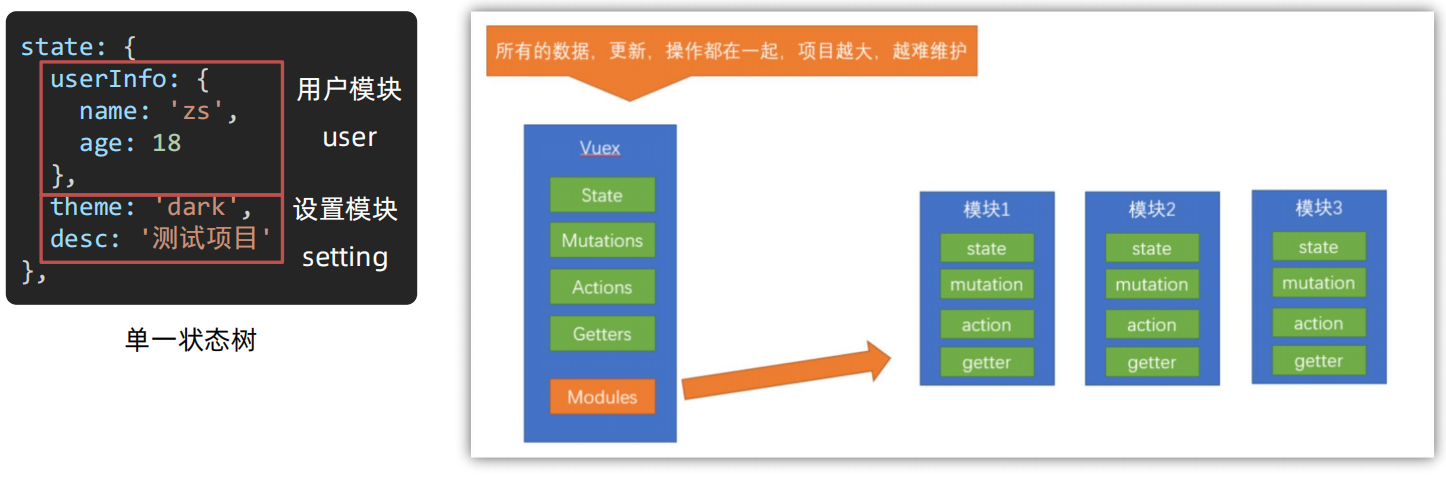
目标:掌握核心概念 module 模块的创建
模块拆分:user模块: store/modules/user.js
const state = {
userInfo: {
name: 'zs',
age: 18
}
}
const mutations = {}
const actions = {}
const getters = {}
export default {
state,
mutations,
actions,
getters
}
import user from './modules/user'
const store = new Vuex.Store({
modules: {
user
}
})
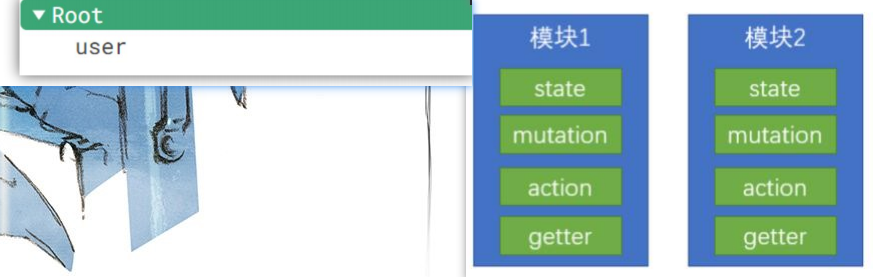
目标:掌握模块中 state 的访问语法
尽管已经分模块了,但其实子模块的状态,还是会挂到根级别的 state 中,属性名就是模块名
使用模块中的数据:
① 直接通过模块名访问 $store.state.模块名.xxx
② 通过 mapState 映射
默认根级别的映射 mapState([ ‘xxx’ ])
子模块的映射 mapState(‘模块名’, [‘xxx’]) - 需要开启命名空间
export default {
namespaced: true,
state,
mutations,
actions,
getters
}

目标:掌握模块中 getters 的访问语法
使用模块中 getters 中的数据:
① 直接通过模块名访问 $store.getters['模块名/xxx ']
② 通过 mapGetters 映射
默认根级别的映射 mapGetters([ ‘xxx’ ])
子模块的映射 mapGetters(‘模块名’, [‘xxx’]) - 需要开启命名空间
export default {
namespaced: true,
state,
mutations,
actions,
getters
}
目标:掌握模块中 action 的调用语法 (同理 - 直接类比 mutation 即可)
注意:默认模块中的 mutation 和 actions 会被挂载到全局,需要开启命名空间,才会挂载到子模块。
调用子模块中 action :
① 直接通过 store 调用 $store.dispatch('模块名/xxx ', 额外参数)
② 通过 mapActions 映射
默认根级别的映射 mapActions([ ‘xxx’ ])
子模块的映射 mapActions(‘模块名’, [‘xxx’]) - 需要开启命名空间
export default {
namespaced: true,
state,
mutations,
actions,
getters
}
src文件夹的意思
在前端项目中,src 文件夹通常代表“source”的缩写,意为源代码。以下是关于 src 文件夹在前端项目中常见的一些用途和意义:
源代码目录:src 文件夹通常包含所有的源代码文件,包括HTML、CSS、JavaScript等。这通常是开发者直接编辑和写代码的地方。
分离开发与构建:许多项目使用 src 和 dist(或类似名称)这两个文件夹来区分开发阶段和构建阶段。开发阶段的所有文件都在 src 文件夹中,而构建阶段生成的最终产品(例如压缩后的JavaScript文件、CSS文件等)则放在 dist 文件夹中。
前端资源:除了代码文件外,src 文件夹还可能包含一些前端的资源文件,如图片、图标、视频等。
模块化和组件化:在现代的前端框架和库中,如React、Vue等,src 文件夹可能进一步被分解为多个子目录,代表不同的模块或组件。这样可以帮助开发者更清晰地组织代码,并更容易地进行维护和扩展。
开发服务器:在某些项目中,开发服务器可能会监视 src 文件夹中的变化,当文件被修改时自动重新加载页面或应用,这对于快速开发和调试非常有用。
请注意,不同的项目和团队可能会有不同的目录结构和命名约定,但上述描述提供了一种常见的使用模式。
dist文件夹的意思
在前端项目中,“dist”文件夹是一个重要的部分,通常被用作存放构建后的文件。这个名称是“distribution”的缩写,意为“发布”。在开发过程中,代码和资源文件通常会经过编译、压缩等处理,以优化性能和加载速度。处理后的文件会存放在“dist”文件夹中,这些文件是最终用于部署到服务器上的版本。
具体来说,“dist”文件夹可能包含以下内容:
编译后的代码:原始的源代码会经过编译,转换成浏览器能够直接执行的代码。例如,TypeScript或ES6代码会被编译成普通的JavaScript代码。
压缩后的资源:为了加快页面加载速度,图片、CSS和JavaScript文件通常会经过压缩。这些压缩后的资源会存放在“dist”文件夹中。
静态资源:除了编译和压缩后的文件外,“dist”文件夹还可能包含其他静态资源,如HTML文件、字体文件等。
总的来说,“dist”文件夹是前端项目构建过程中的一个重要环节,它存放了经过优化处理的代码和资源文件,用于最终的发布和部署。
综合案例 - 购物车
**目标:**功能分析,创建项目,构建分析基本结构
- 功能模块分析
① 请求动态渲染购物车,数据存 vuex
② 数字框控件 修改数据
③ 动态计算 总价和总数量
- 脚手架新建项目 (注意:勾选vuex)
vue create vue-cart-demo
- 将原本src内容清空,替换成素材的《vuex-cart-准备代码》并分析
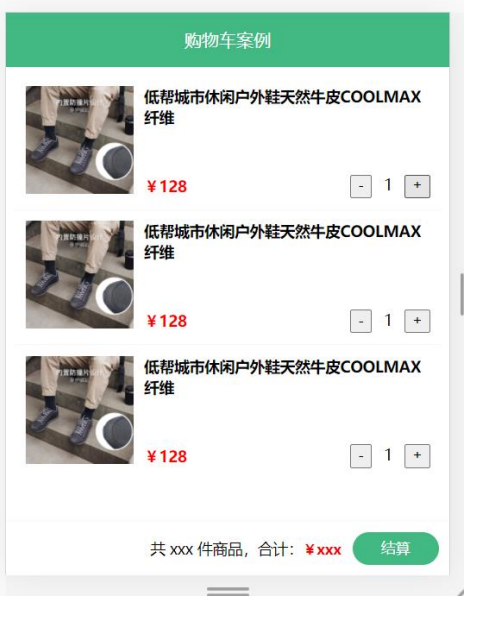
**目标:**构建 cart 购物车模块
说明:既然明确数据要存 vuex,建议分模块存,购物车数据存 cart 模块,将来还会有 user 模块,article 模块…
- 新建
store/modules/cart.js
export default {
namespaced: true,
state () {
return {
list: []
}
},
}
- 挂载到 vuex 仓库上
store/index.js
import cart from './modules/cart'
const store = new Vuex.Store({
modules: {
cart
}
})
export default store
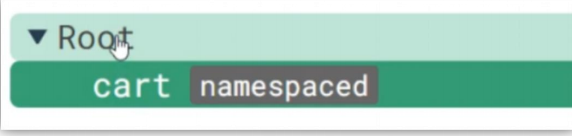
**目标:**基于 json-server 工具,准备后端接口服务环境
- 安装全局工具 json-server (全局工具仅需要安装一次)官网
yarn global add json-server 或 npm i json-server -g
- 代码根目录新建一个 db 目录
- 将资料 index.json 移入 db 目录
- 进入 db 目录,执行命令,启动后端接口服务
json-server index.json
-
访问接口测试 http://localhost:3000/cart
推荐:
json-server --watch index.json (可以实时监听 json 文件的修改)
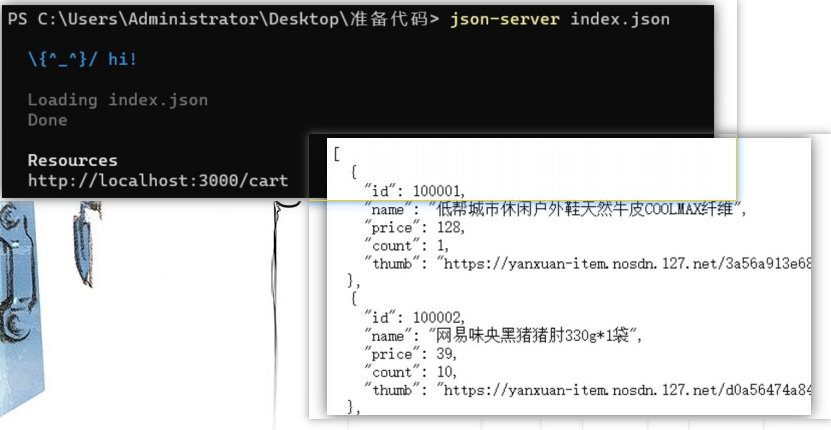
**目标:**请求获取数据存入 vuex, 映射渲染
state: { list: [] },
mutations: {
updateList (state, payload) {
state.list = payload
}
},
actions: {
async getList (ctx) {
const res = await axios.get('http://localhost:3000/cart')
ctx.commit('updateList', res.data)
}
}
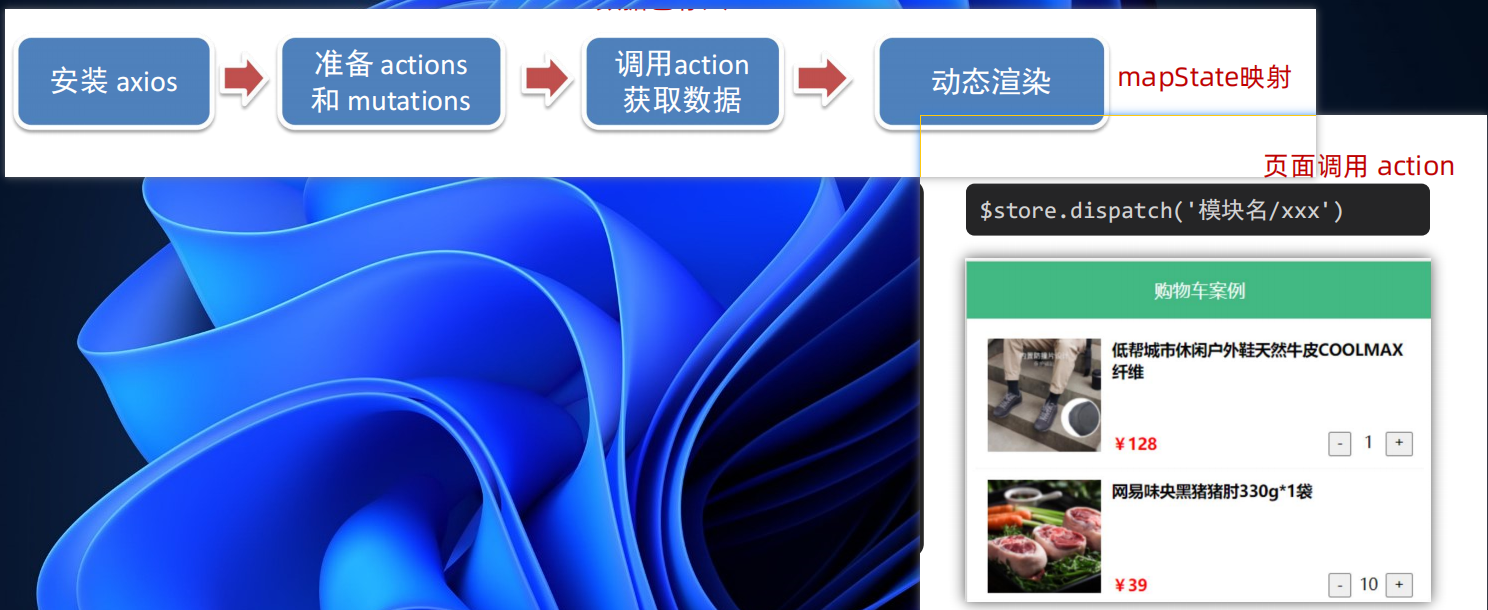
**目标:**修改数量功能完成
mutations: {
updateCount (state, payload) {
const goods = state.list.find((item) => item.id === payload.id)
goods.count = payload.count
}
},
actions: {
async updateCountAsync (ctx, payload) {
await axios.patch('http://localhost:3000/cart/' + payload.id, {
count: payload.count
})
ctx.commit('updateCount', payload)
}
},
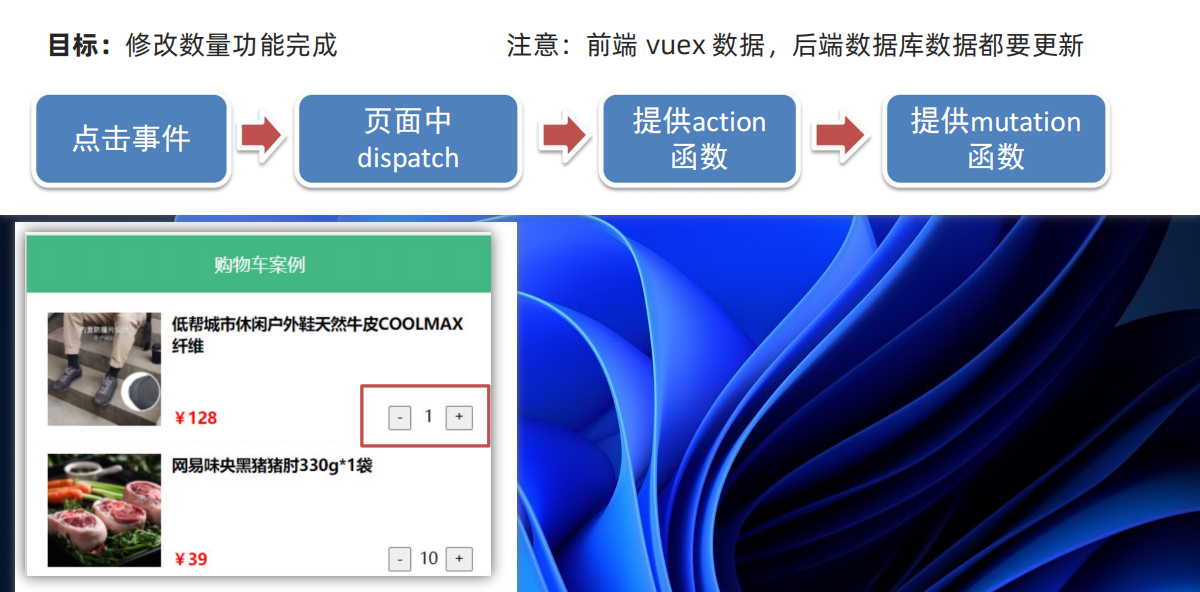
**目标:**底部 getters 统计
- 提供 getters
getters: {
total (state) {
return state.list.reduce((sum, item) => sum + item.count, 0)
},
totalPrice (state) {
return state.list.reduce((sum, item) => sum + item.count *
item.price, 0)
}
}
- 使用 getters
computed: {
...mapGetters('cart', ['total', 'totalPrice'])
}
Vue 核心技术与实战day08
智慧商城项目
项目演示
目标:查看项目效果,明确功能模块 → 完整的电商购物流程
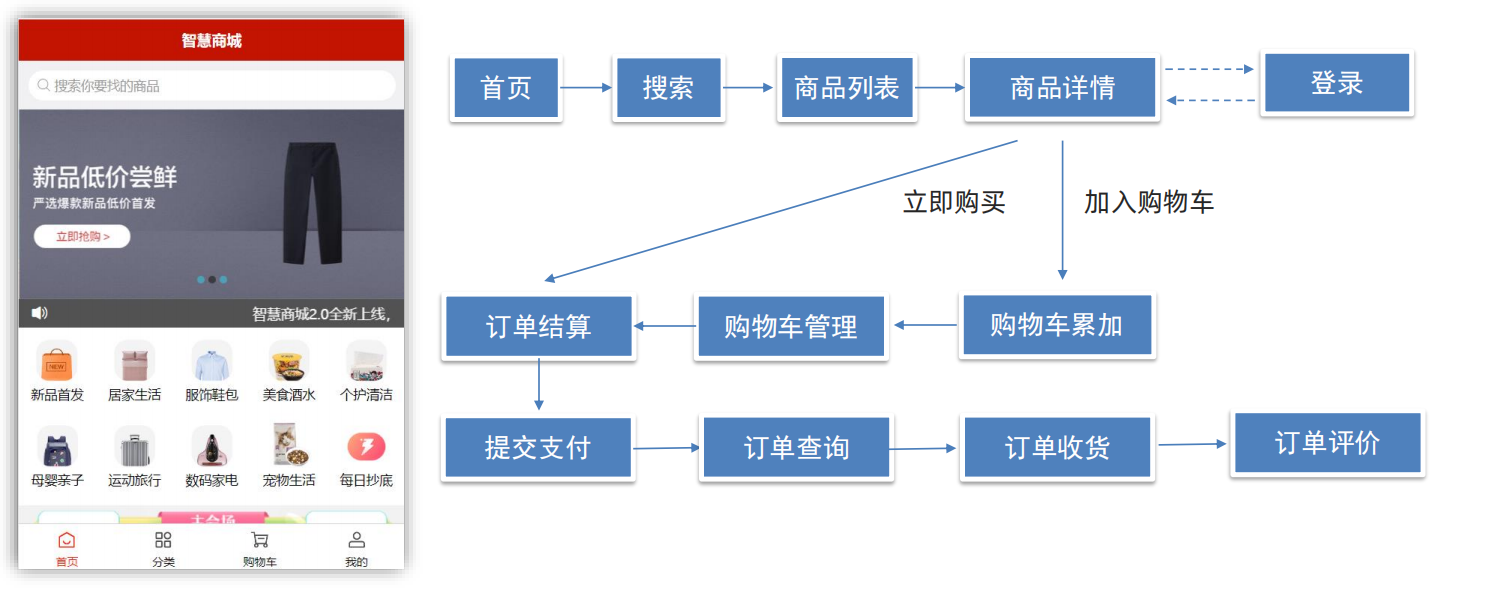
项目收获
目标:明确做完本项目,能够收获哪些内容
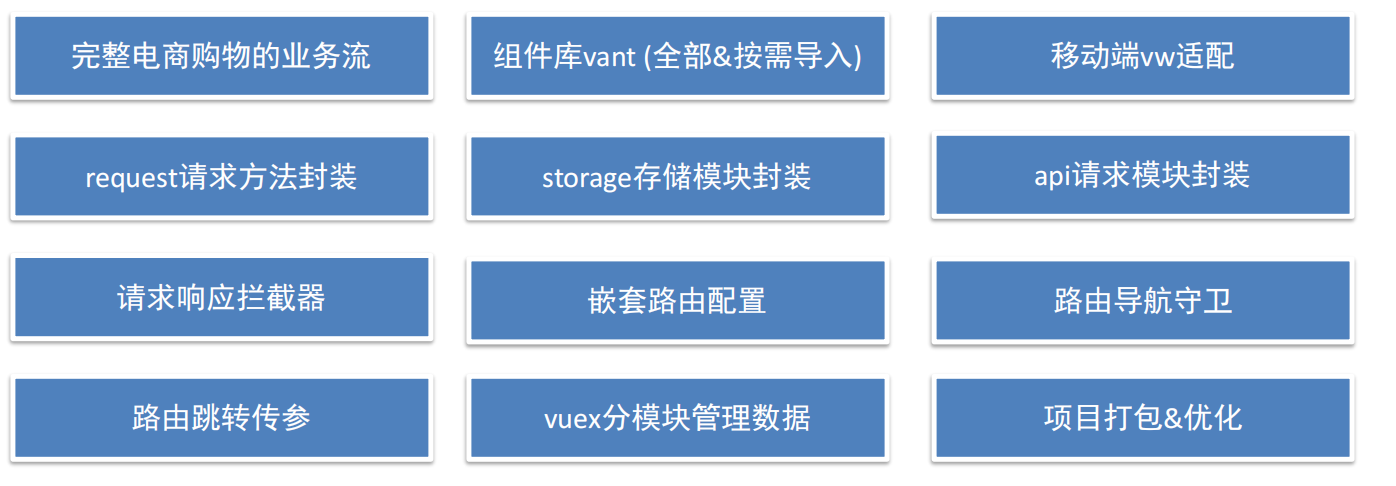
创建项目
目标:基于 VueCli 自定义创建项目架子
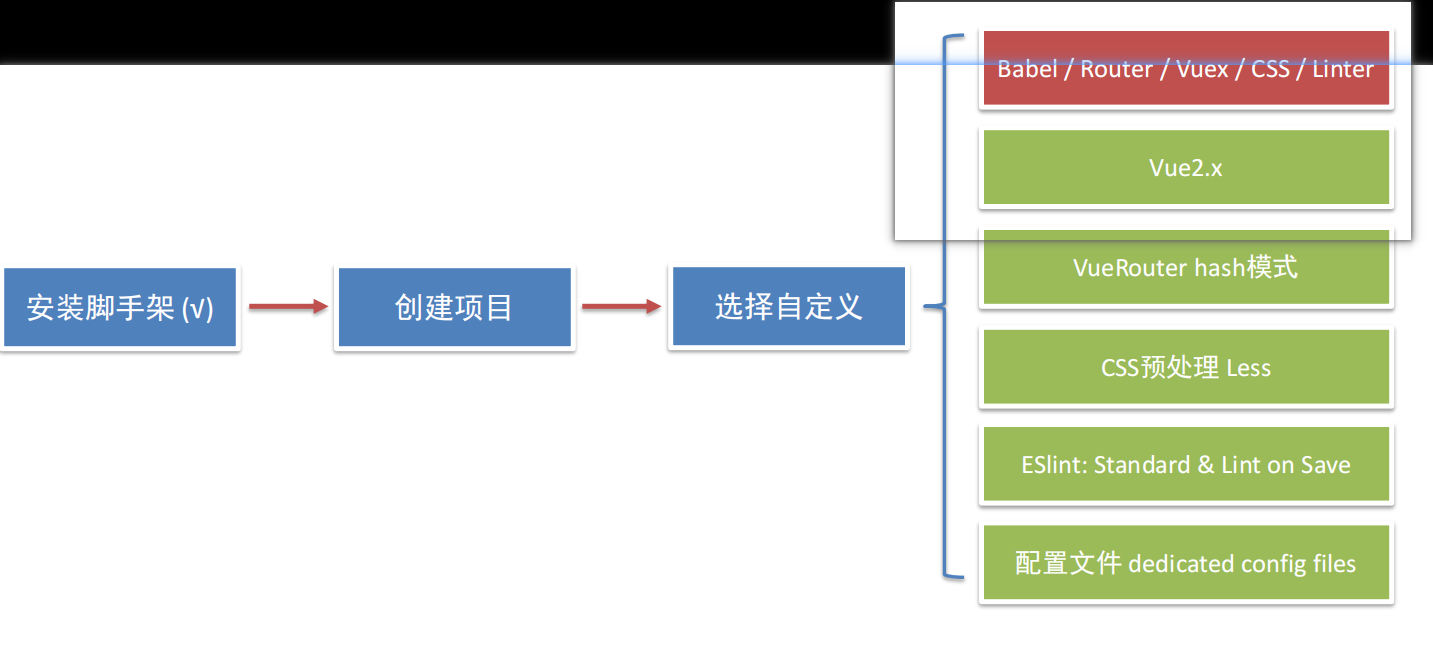
调整初始化目录
目标:将目录调整成符合企业规范的目录
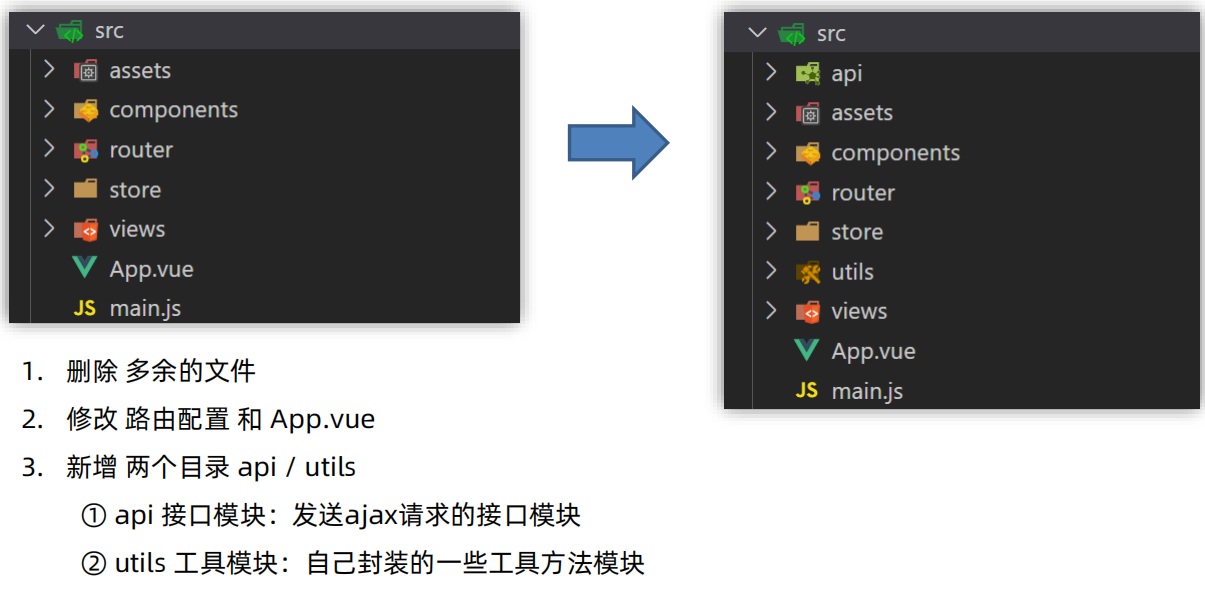
- 删除 多余的文件
- 修改 路由配置 和 App.vue
- 新增 两个目录 api / utils
① api 接口模块:发送ajax请求的接口模块
② utils 工具模块:自己封装的一些工具方法模块
vant 组件库
目标:认识第三方 Vue组件库 vant-ui
组件库:第三方 封装 好了很多很多的 组件,整合到一起就是一个组件库。
https://vant-contrib.gitee.io/vant/v2/#/zh-CN/
其他 Vue 组件库
目标:了解其他 Vue 组件库
Vue的组件库并不是唯一的,vant-ui 也仅仅只是组件库的一种。
一般会按照不同平台进行分类:
① PC端: element-ui (element-plus) ant-design-vue
② 移动端:vant-ui Mint UI (饿了么) Cube UI (滴滴)
vant 全部导入 和 按需导入
目标:明确 全部导入 和 按需导入 的区别
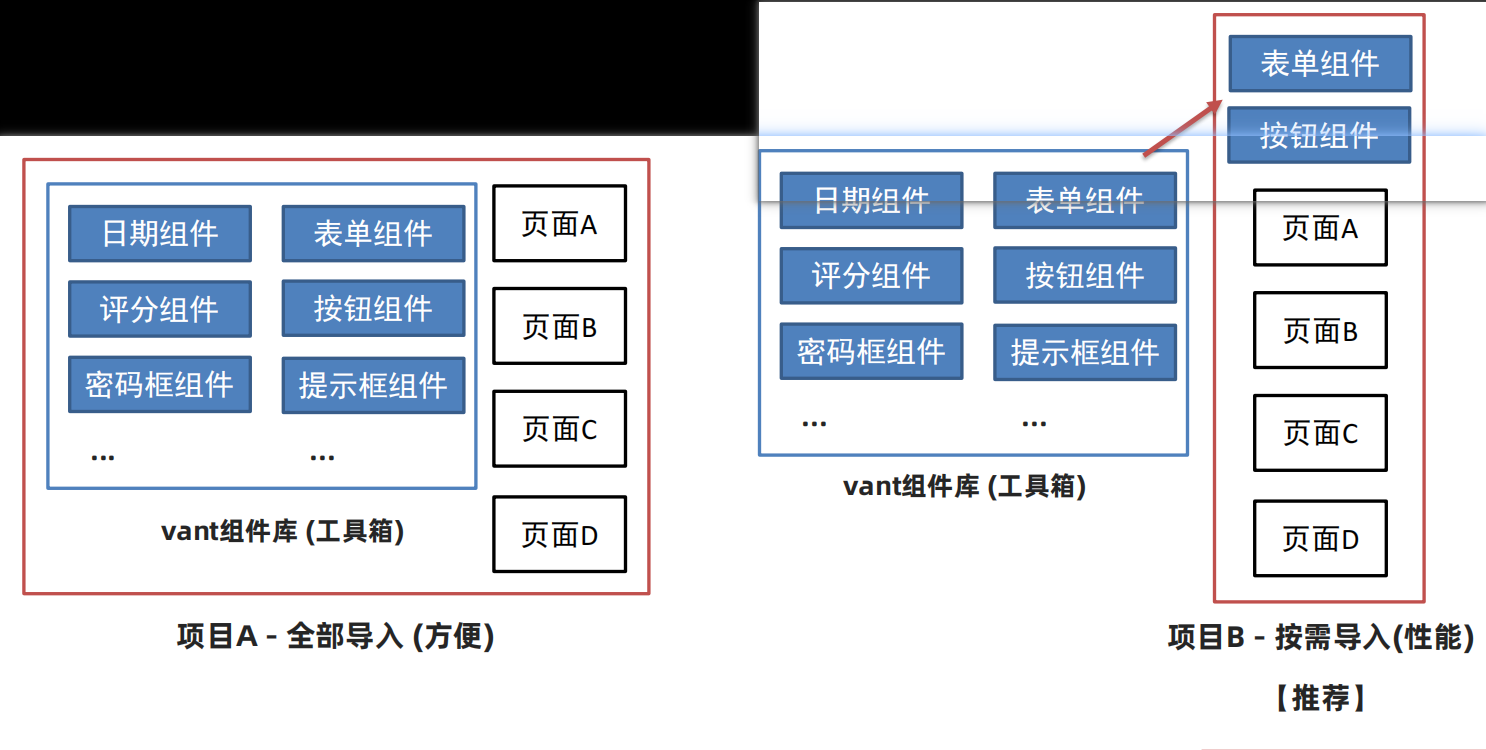
目标:阅读文档,掌握 全部导入 的基本使用
官网:[vant-ui][https://vant-contrib.gitee.io/vant/v2/#/zh-CN/]
全部导入:
全部导入:
① 安装 vant-ui
yarn add vant@latest-v2
② main.js 中注册
import Vant from 'vant'
import 'vant/lib/index.css'
// 把vant中所有的组件都导入了
Vue.use(Vant)
③ 使用测试
<van-button type="primary">主要按钮</van-button>
<van-button type="info">信息按钮</van-button>
按需导入:
① 安装 vant-ui (已安装)
yarn add vant@latest-v2
② 安装插件
npm i babel-plugin-import -D
③ babel.config.js 中配置
module.exports = {
presets: [
'@vue/cli-plugin-babel/preset'
],
plugins: [
['import', {
libraryName: 'vant',
libraryDirectory: 'es',
style: true
}, 'vant']
]
}
④ main.js 按需导入注册
import Vue from 'vue';
import { Button } from 'vant';
Vue.use(Button);
⑤ 测试使用
<van-button type="primary">主要按钮</van-button>
<van-button type="info">信息按钮</van-button>
⑥ 提取到 vant-ui.js 中,main.js 导入
// 导入按需导入的配置文件
import '@/utils/vant-ui'
项目中的 vw 适配
目标:基于 postcss 插件 实现项目 vw 适配
[官方配置][https://vant-contrib.gitee.io/vant/v2/#/zh-CN/advanced-usage]
① 安装插件
yarn add postcss-px-to-viewport@1.1.1 -D
② 根目录新建 postcss.config.js 文件,填入配置
// postcss.config.js
module.exports = {
plugins: {
'postcss-px-to-viewport': {
// 标准屏宽度
viewportWidth: 375
}
}
}
路由设计配置
目标:分析项目页面,设计路由,配置一级路由
但凡是单个页面,独立展示的,都是一级路由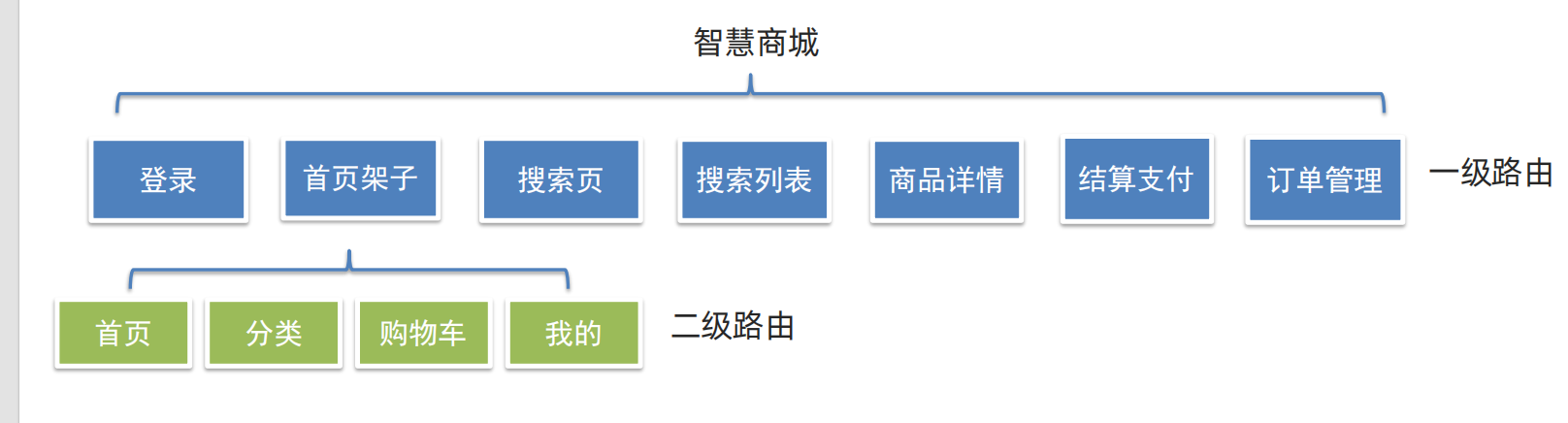
目标:阅读vant组件库文档,实现 底部导航 tabbar
tabbar标签页:
① vant-ui.js 按需引入
import { Tabbar, TabbarItem } from 'vant'
Vue.use(Tabbar)
Vue.use(TabbarItem)
② layout.vue 粘贴官方代码测试
<van-tabbar>
<van-tabbar-item icon="home-o">标签</van-tabbar-item>
<van-tabbar-item icon="search">标签</van-tabbar-item>
<van-tabbar-item icon="friends-o">标签</van-tabbar-item>
<van-tabbar-item icon="setting-o">标签</van-tabbar-item>
</van-tabbar>
③ 修改文字、图标、颜色
<van-tabbar active-color="#ee0a24" inactive-color="#000">
<van-tabbar-item icon="wap-home-o">首页</...>
<van-tabbar-item icon="apps-o">分类页</...>
<van-tabbar-item icon="shopping-cart-o">购物车</...>
<van-tabbar-item icon="user-o">我的</...>
</van-tabbar>
目标:基于底部导航,完成二级路由配置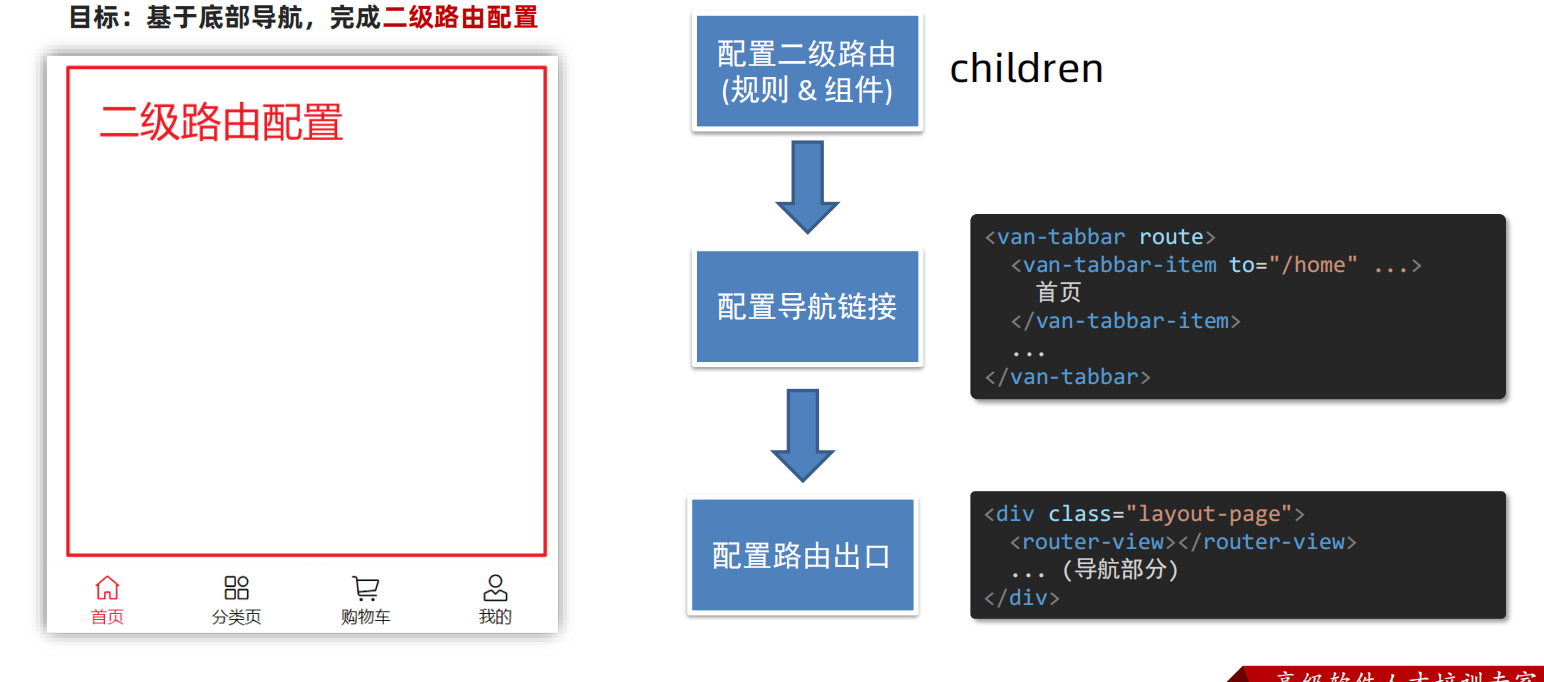
登录页
静态布局
目标:基于笔记,快速实现登录页静态布局
- 准备工作
(1) 新建 styles/common.less 重置默认样式
(2) main.js 导入 common.less
(3) 图片素材拷贝到 assets 目录【备用】
- 登录页静态布局编写
(1) 头部组件说明 (NavBar)
(2) 通用样式覆盖
(3) 其他静态结构编写
request模块 - axios 封装
目标:将 axios 请求方法,封装到 request 模块
使用 axios 来请求后端接口, 一般都会对 axios 进行 一些配置 (比如: 配置基础地址,请求响应拦截器等)
所以项目开发中, 都会对 axios 进行基本的二次封装, 单独封装到一个 request 模块中, 便于维护使用
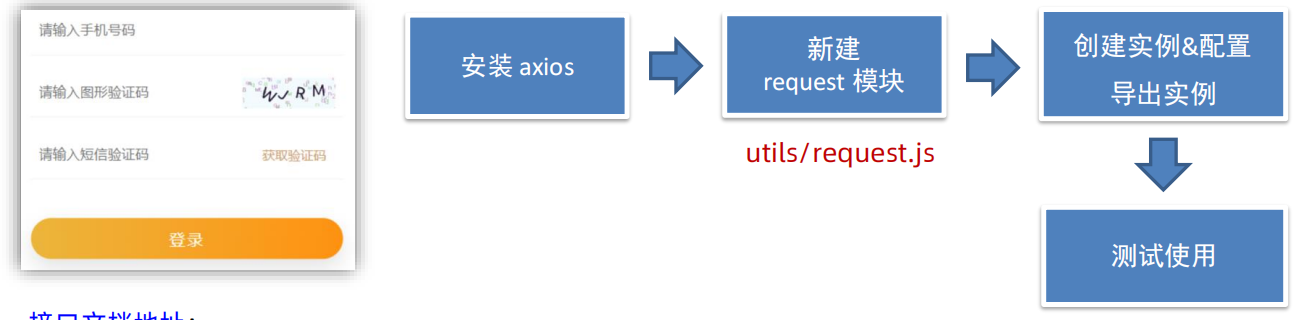
接口文档地址:
https://apifox.com/apidoc/shared-12ab6b18-adc2-444c-ad11-0e60f5693f66/doc-2221080
基地址:
http://cba.itlike.com/public/index.php?s=/api/
图形验证码功能完成
目标:基于请求回来的 base64 图片,实现图形验证码功能
说明:
- 图形验证码,本质就是一个请求回来的图片
- 用户将来输入图形验证码,用于强制人机交互,可以抵御机器自动化攻击 (例如:避免批量请求获取短信)
需求:
- 动态将请求回来的 base64 图片,解析渲染出来
- 点击验证码图片盒子,要刷新验证码

api 接口模块 -封装图片验证码接口
目标:将请求封装成方法,统一存放到 api 模块,与页面分离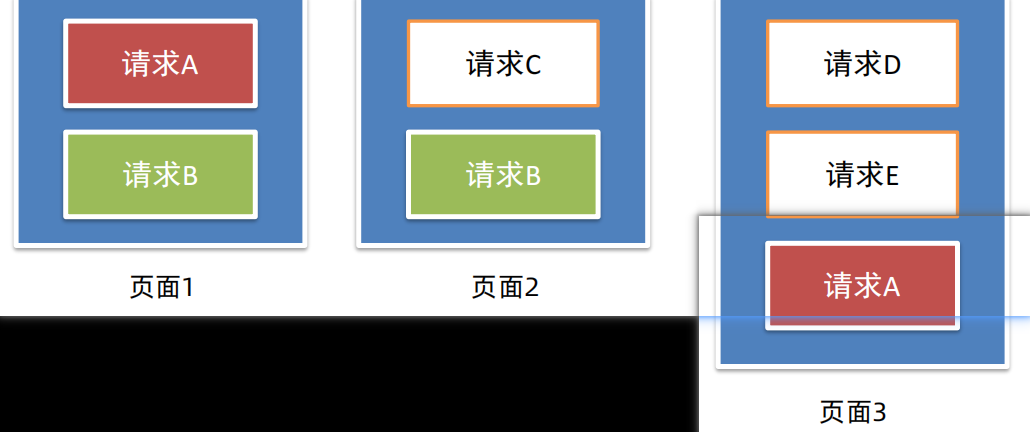
以前的模式:
- 页面中充斥着请求代码,可阅读性不高
- 相同的请求没有复用
- 请求没有统一管理
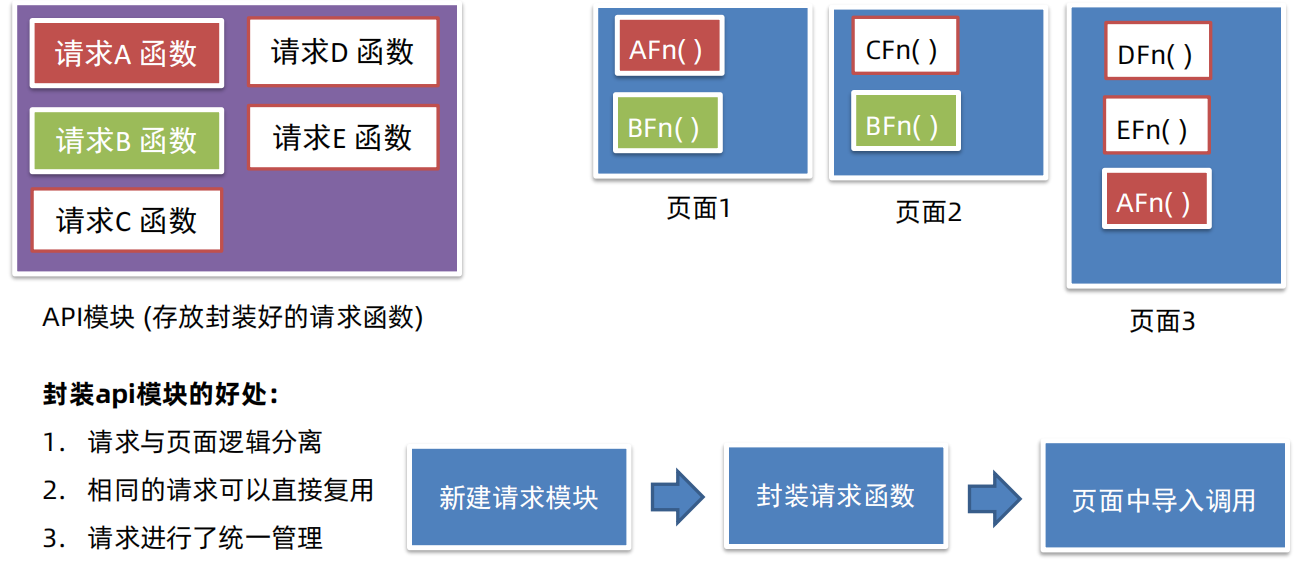
Toast 轻提示
目标:阅读文档,掌握 toast 轻提示
注册安装:
import { Toast } from 'vant'
Vue.use(Toast)
两种使用方式
① 导入调用 (组件内 或 非组件中均可)
import { Toast } from 'vant'
Toast('提示内容')
② 通过this直接调用 (必须组件内)
本质:将方法,注册挂载到了Vue原型上 Vue.prototype.$toast = xxx
this.$toast('提示内容')
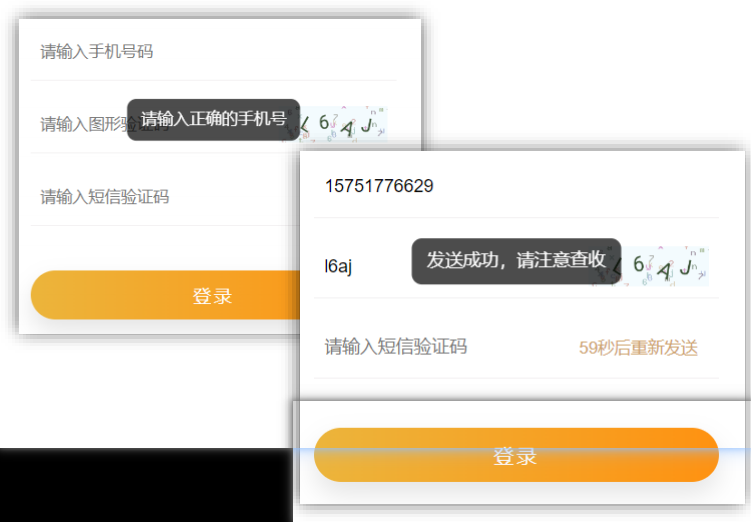
短信验证倒计时
目标:实现短信验证倒计时功能
步骤分析:
- 点击按钮,实现 倒计时 效果
- 倒计时之前的 校验处理 (手机号、验证码)
- 封装短信验证请求接口,发送请求添加提示
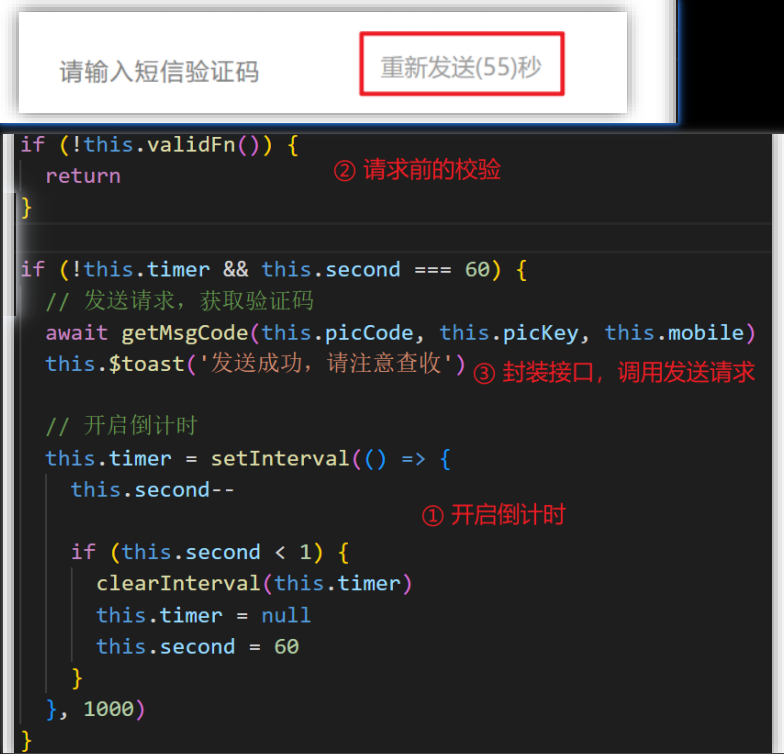
登录功能
目标:封装api登录接口,实现登录功能
步骤分析:
- 阅读接口文档,封装登录接口
- 登录前的校验 (手机号,图形验证码,短信验证码)
- 调用方法,发送请求,成功添加提示并跳转
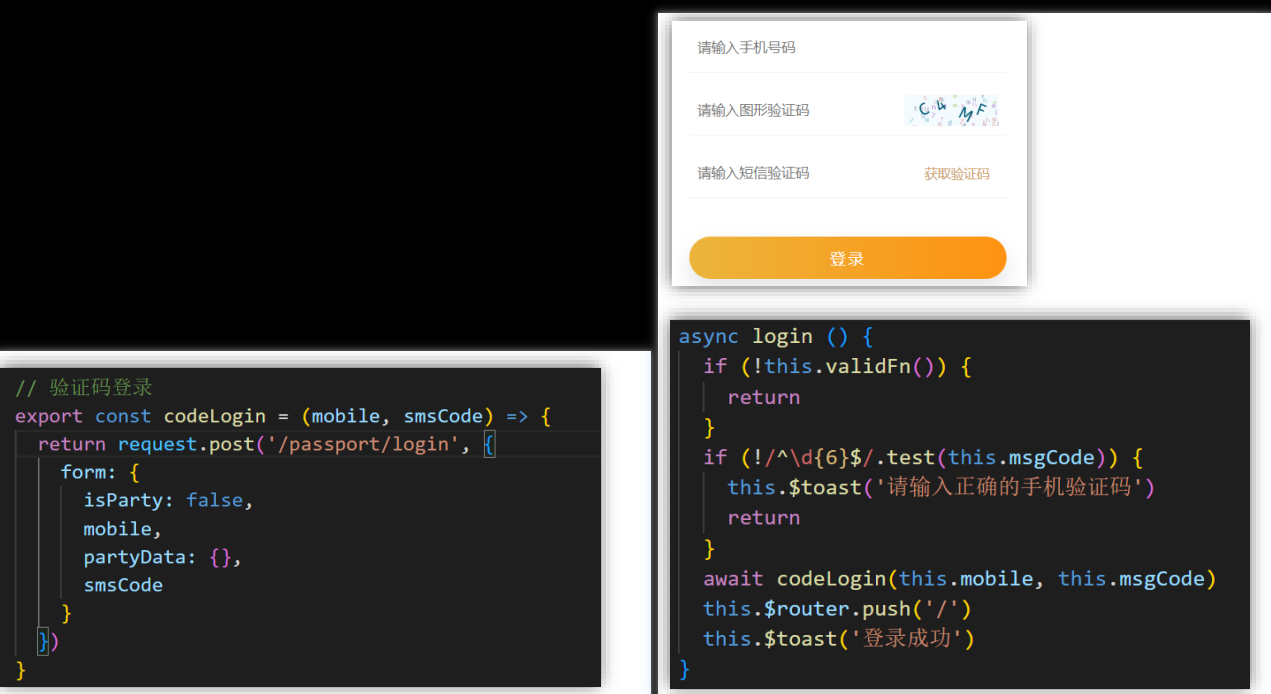
响应拦截器统一处理错误提示
目标:通过响应拦截器,统一处理接口的错误提示
响应拦截器统一处理错误提示
问题:每次请求,都会有可能会错误,就都需要错误提示
说明:响应拦截器是咱们拿到数据的 第一个 数据流转站,可以在里面统一处理错误。
只要不是 200, 就给默认提示,抛出错误
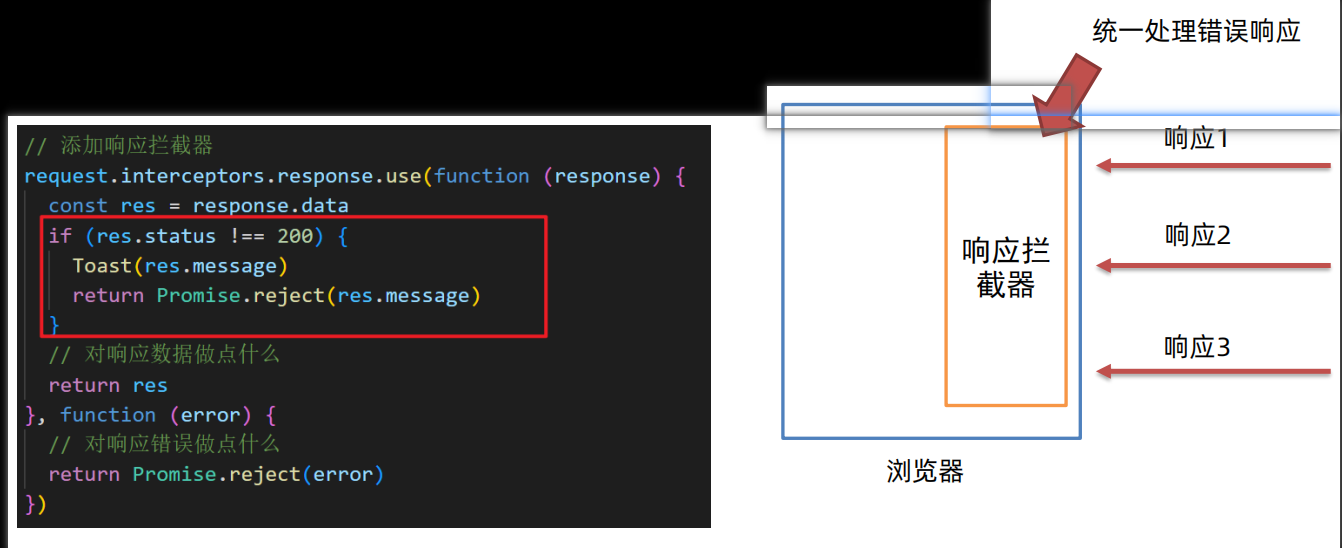
登录权证信息存储
目标:vuex 构建 user 模块存储登录权证 (token & userId)
补充说明:
- token 存入 vuex 的好处,易获取,响应式
- vuex 需要分模块 => user 模块
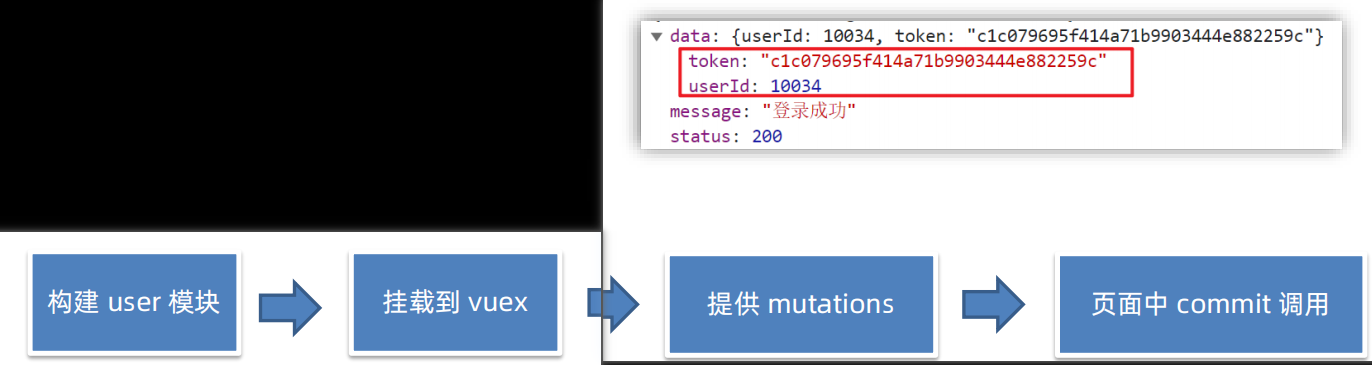
storage存储模块 - vuex 持久化处理
目标:封装 storage 存储模块,利用本地存储,进行 vuex 持久化处理
问题1:vuex 刷新会丢失,怎么办?
// 将token存入本地
localStorage.setItem('hm_shopping_info', JSON.stringify(xxx))
问题2:每次存取操作太长,太麻烦?
const INFO_KEY = 'hm_shopping_info'
// 获取个人信息
export const getInfo = () => {
const result = localStorage.getItem(INFO_KEY)
return result ? JSON.parse(result) : { token: '', userId: '' }
}
// 设置个人信息
export const setInfo = (info) => {
localStorage.setItem(INFO_KEY, JSON.stringify(info))
}
// 移除个人信息
export const removeInfo = () => {
localStorage.removeItem(INFO_KEY)
}
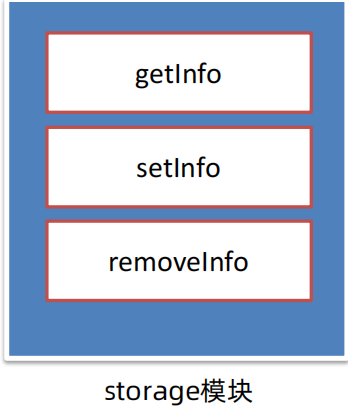
添加请求 loading 效果
目标:统一在每次请求后台时,添加 loading 效果
背景:有时候因为网络原因,一次请求的结果可能需要一段时间后才能回来,
此时,需要给用户 添加 loading 提示。
添加 loading 提示的好处:
- 节流处理:防止用户在一次请求还没回来之前,多次进行点击,发送无效请求
- 友好提示:告知用户,目前是在加载中,请耐心等待,用户体验会更好
实操步骤:
- 请求拦截器中,每次请求,打开 loading
- 响应拦截器中,每次响应,关闭 loading
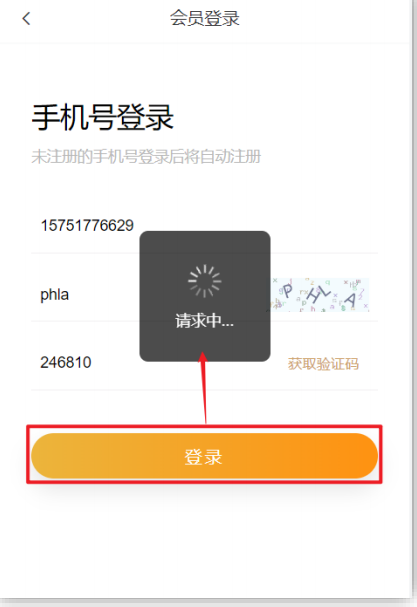
页面访问拦截
目标:基于全局前置守卫,进行页面访问拦截处理
跳转路由
路由导航守卫 - 全局前置守卫
- 所有的路由一旦被匹配到,都会先经过全局前置守卫
- 只有全局前置守卫放行,才会真正解析渲染组件,才能看到页面内容
访问权限页面时,拦截或放行的关键点? → 用户是否有登录权证 token
router.beforeEach((to, from, next) => {
// 1. to 往哪里去, 到哪去的路由信息对象
// 2. from 从哪里来, 从哪来的路由信息对象
// 3. next() 是否放行
// 如果next()调用,就是放行
// next(路径) 拦截到某个路径页面
})
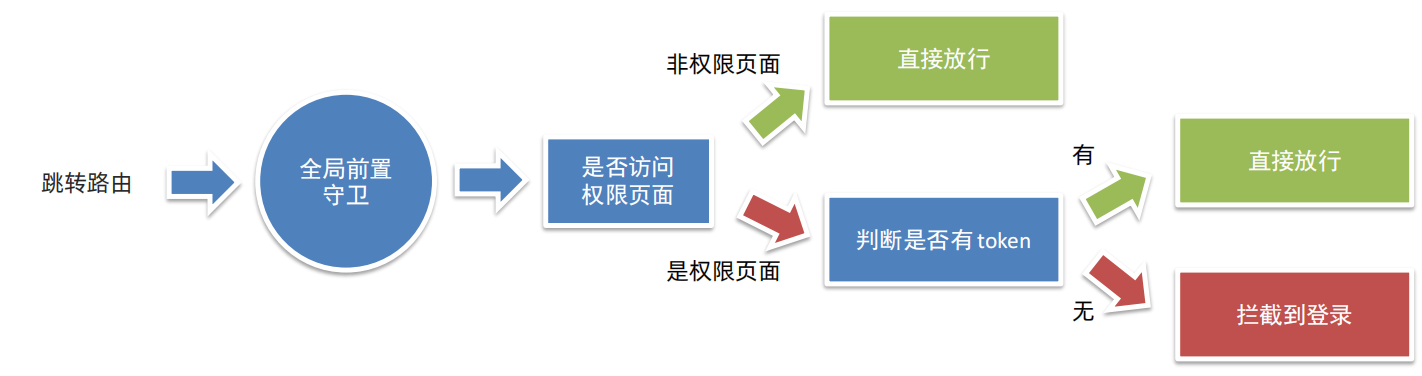
首页
- 静态结构准备 & 动态渲染
目标:实现首页静态结构,封装接口,完成首页动态渲染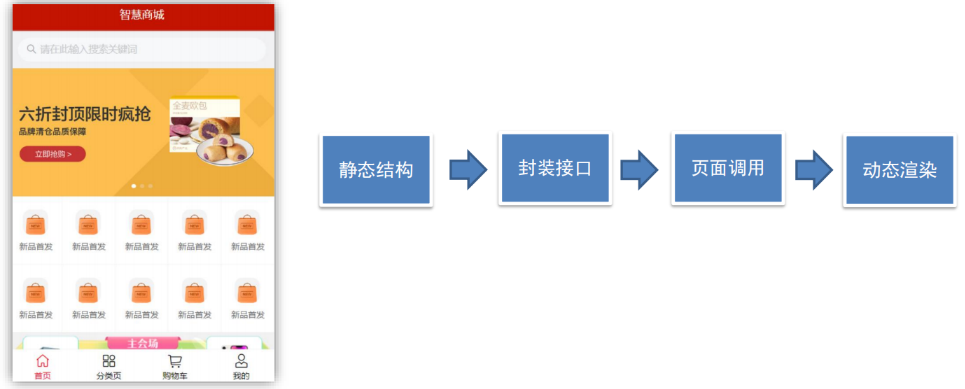
搜索
历史记录管理
目标:构建搜索页的静态布局,完成历史记录的管理
需求:
- 搜索历史基本渲染
- 点击搜索 (添加历史)
点击 搜索按钮 或 底下历史记录,都能进行搜索
① 若之前 没有 相同搜索关键字,则直接追加到最前面
② 若之前 已有 相同搜索关键字,将该原有关键字移除,再追加
- 清空历史:添加清空图标,可以清空历史记录
- 持久化:搜索历史需要持久化,刷新历史不丢失
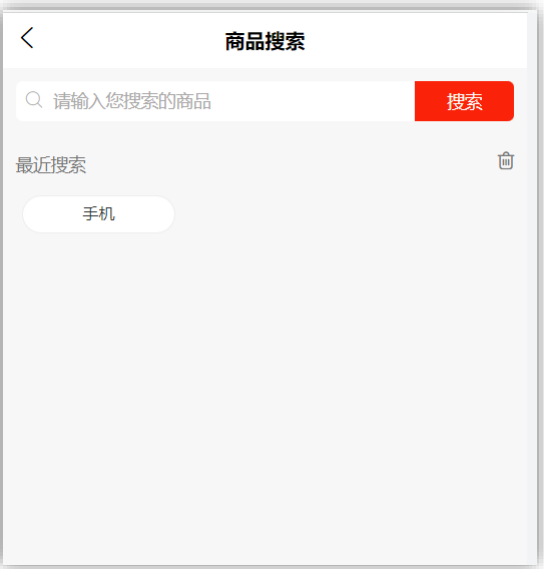
搜索列表
- 静态布局 & 动态渲染
目标:实现搜索列表页静态结构,封装接口,完成搜索列表页的渲染
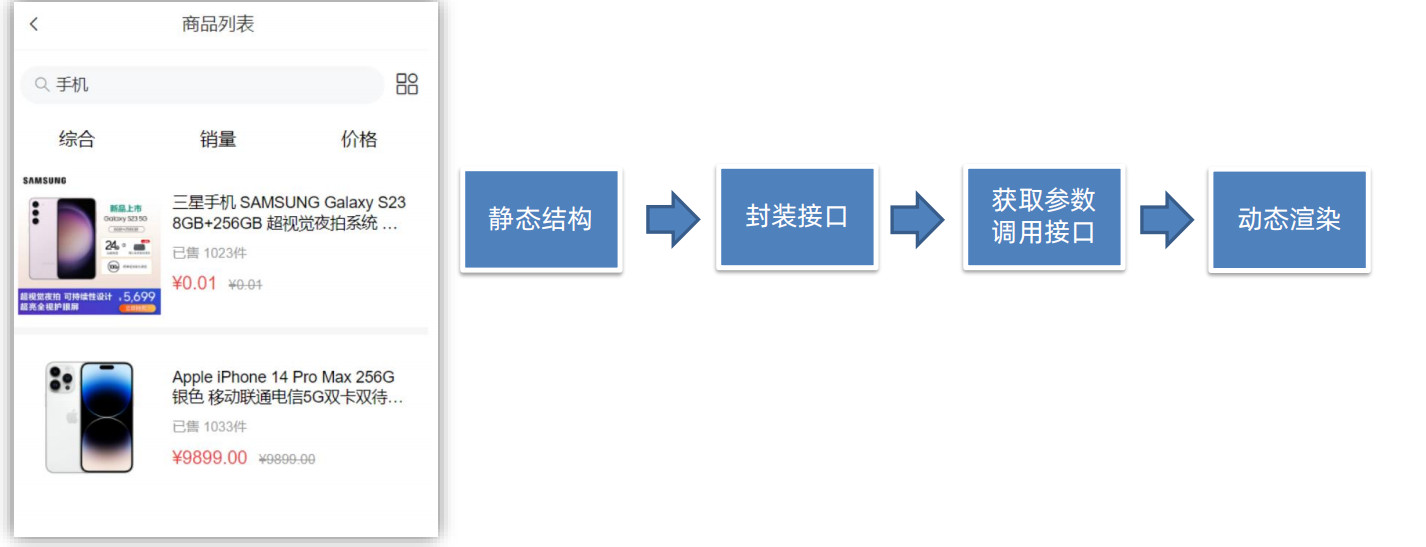
目标:实现商品详情静态结构,封装接口,完成商品详情页渲染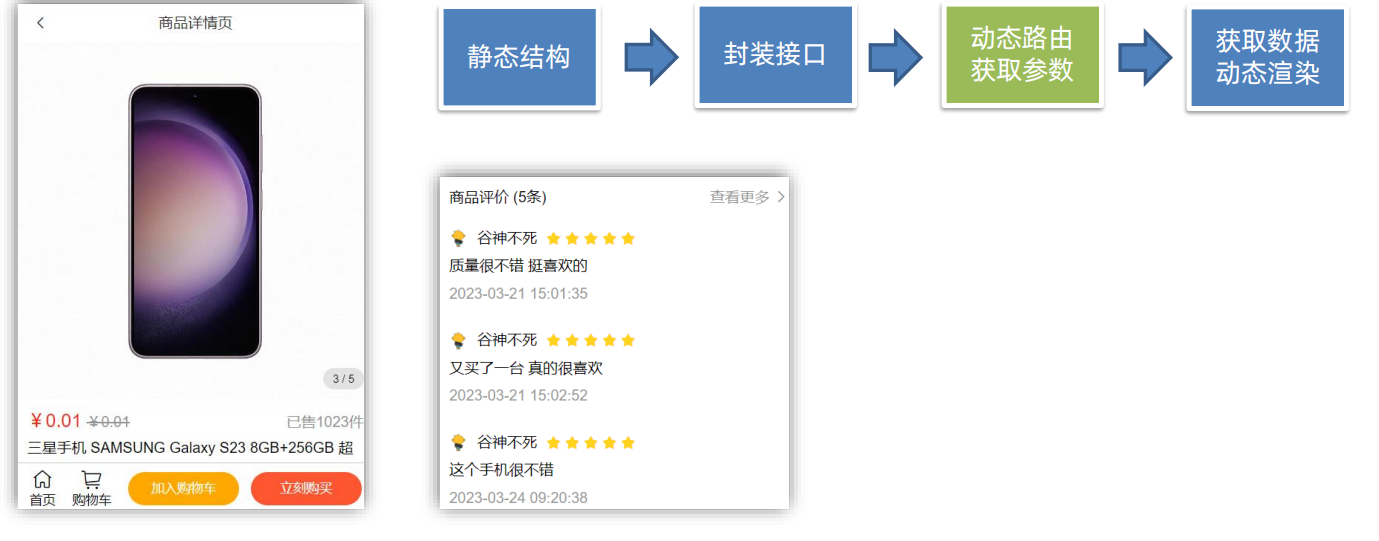
加入购物车
唤起弹层
目标:点击加入购物车,唤起弹层效果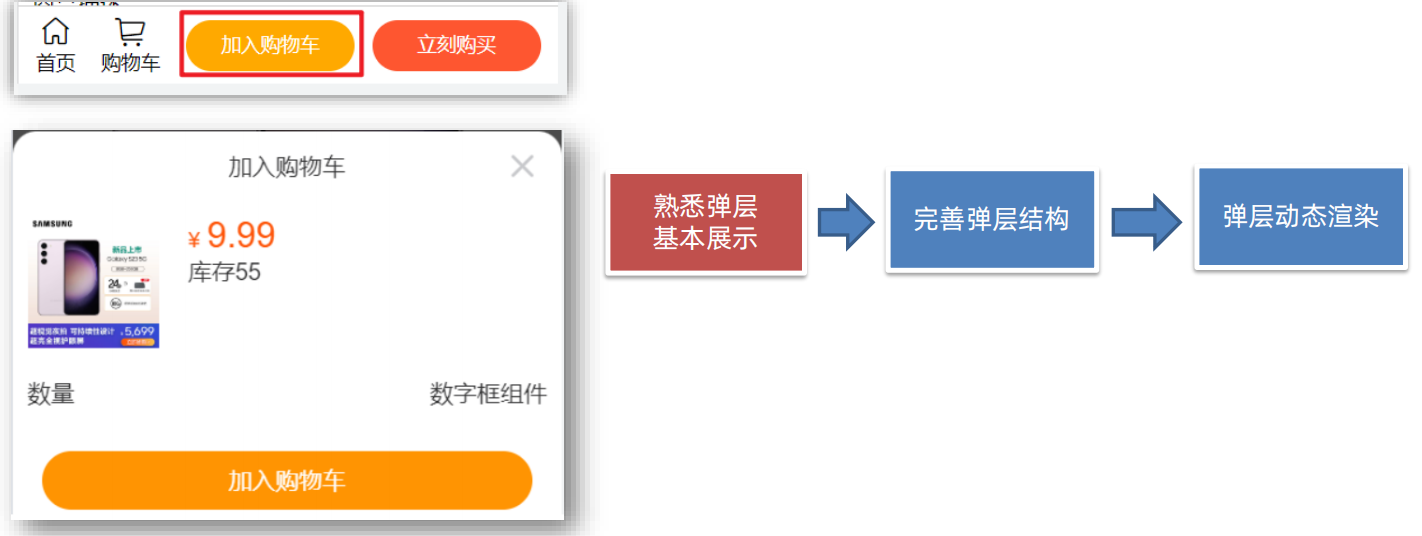
封装数字框组件
目标:封装弹层中的数字框组件
分析:组件名 CountBox
- 静态结构,左中右三部分
- 数字框的数字,应该是外部传递进来的 (父传子)
- 点击 + - 号,可以修改数字 (子传父)
- 使用 v-model 实现封装 (:value 和 @input 的简写)
- 数字不能减到小于 1
- 可以直接输入内容,输入完成判断是否合法
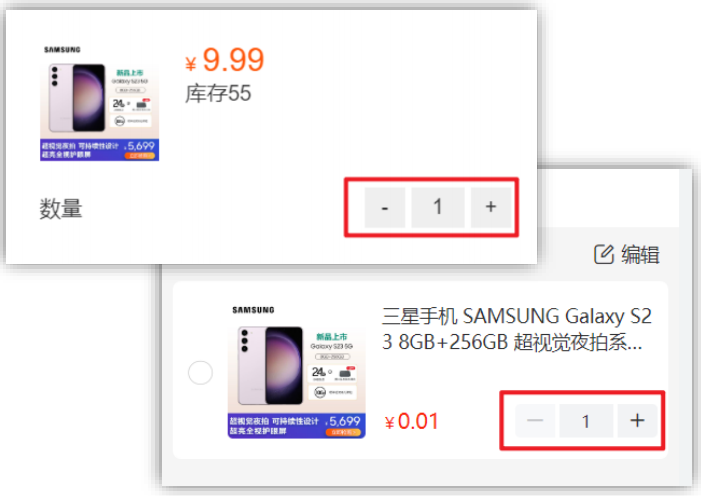
判断 token 添加登录提示
目标:给未登录的用户,添加登录提示
说明:加入购物车,是一个 登录后的用户 才能进行的操作
所以需要进行鉴权判断,判断用户 token 是否存在
- 若存在:继续加入购物车操作
- 不存在:提示 用户未登录,引导到登录页,登录完回跳
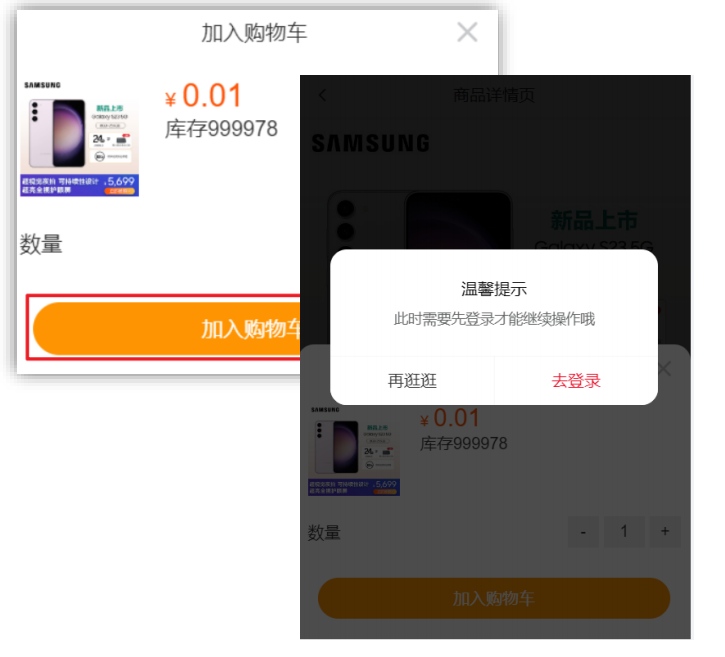
封装接口进行请求
目标:封装接口,进行加入购物车的请求
- api/cart.js 中封装接口
- 页面中调用接口
- 遇到问题:接口需要传递 token
- 解决问题:请求拦截器统一携带 token
- 小图标定制
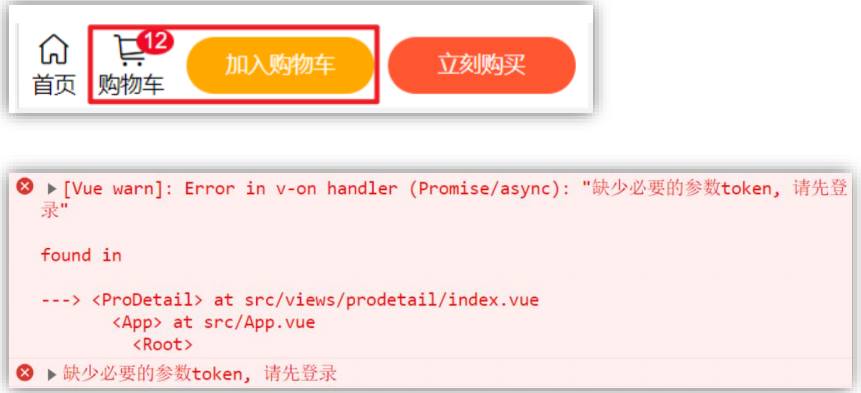
购物车模块
说明:购物车 数据联动关系 较多,且通常会封装一些 小组件,
所以为了便于维护,一般都会将购物车的数据基于 vuex 分模块管理
需求分析:
- 基本静态结构 (快速实现)
- 构建 vuex cart 模块,获取数据存储
- 基于 数据 动态渲染 购物车列表
- 封装 getters 实现动态统计
- 全选反选功能
- 数字框修改数量功能
- 编辑切换状态,删除功能
- 空购物车处理
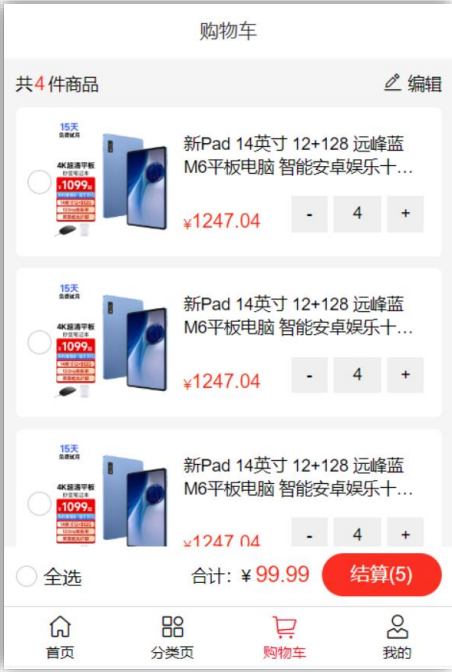
订单结算台
说明:所有的结算,本质上就是 跳转到 “订单结算台”,并且,跳转的同时,需要 携带上对应的订单相关参数,
具体需要哪些参数,基于 “订单结算台” 的需求来定。
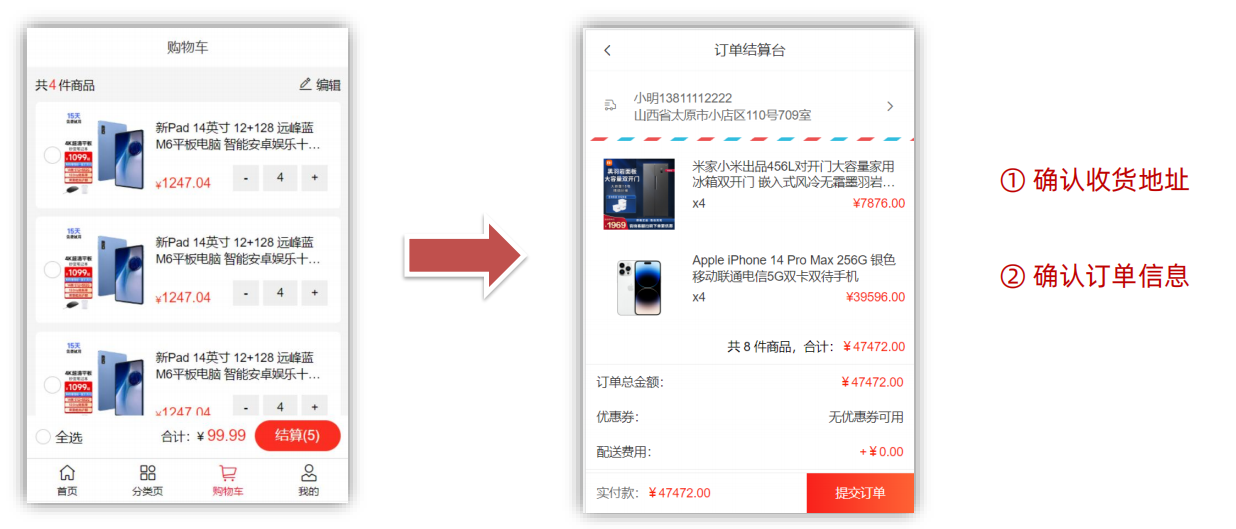
确认订单信息
目标:封装通用的订单信息确认接口
说明:这里的订单信息确认结算,有两种情况
- 购物车结算
- 立即购买结算
订单信息确认,可以共用同一个接口(参数不同)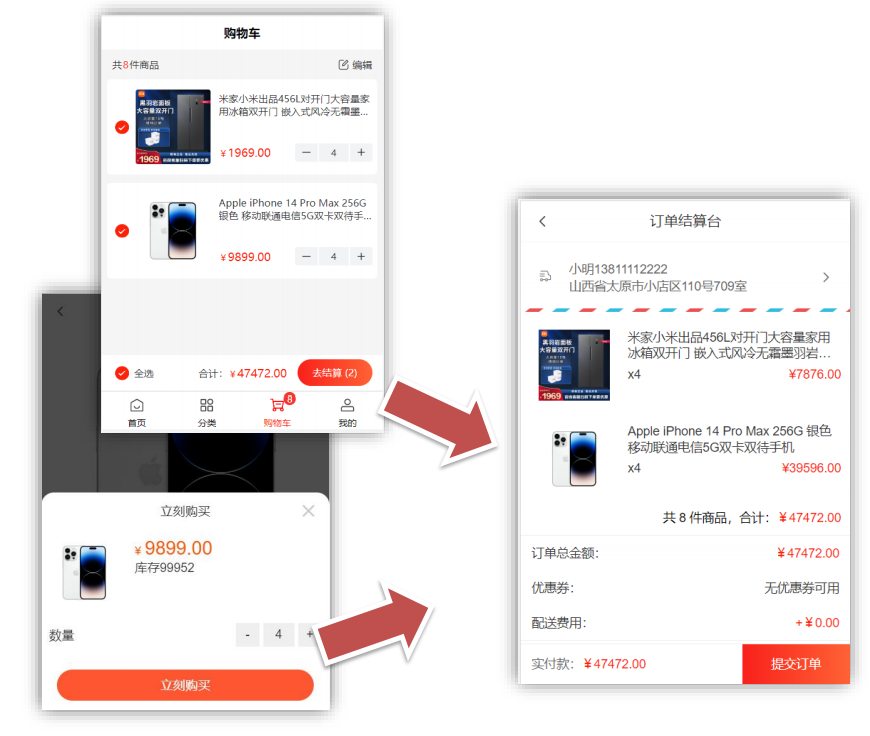
目标:购物车结算跳转,传递参数,调用接口渲染订单结算台
核心步骤:
-
跳转传递查询参数 mode=“cart” 和 cartIds
-
页面中 $route.query 接收参数
-
调用接口,获取数据
-
基于数据渲染
-
未登录时,确认框的复用 (mixins混入)
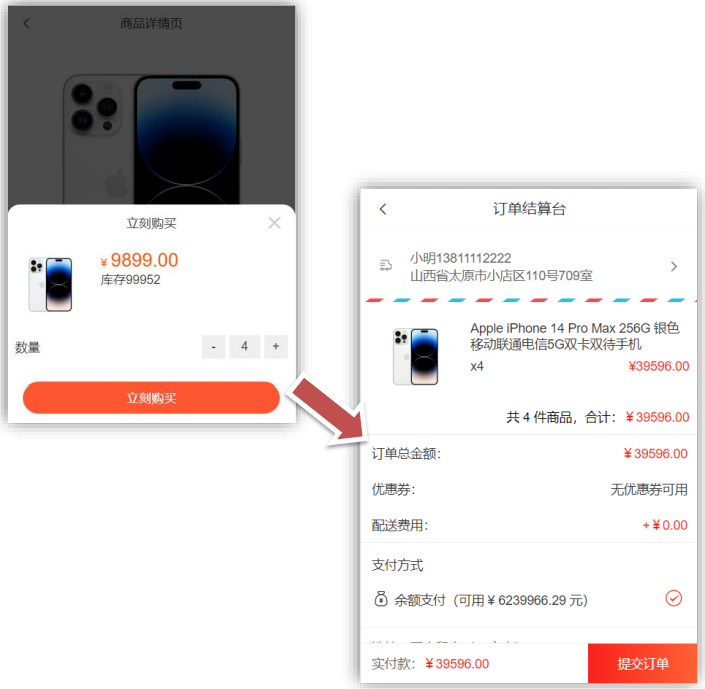
提交订单并支付
目标:封装 API 请求方法,提交订单并支付
核心步骤:
- 封装通用请求方法
- 买家留言绑定
- 注册事件,调用方法提交订单并支付
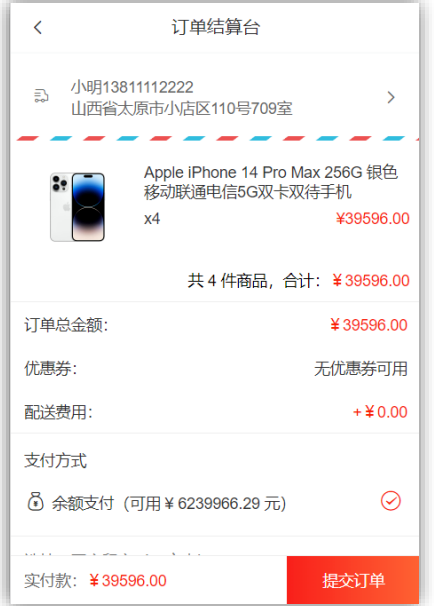
订单管理 & 个人中心 (快速实现)
目标:基于笔记,快速实现 订单管理 和 个人中心 跑通流程
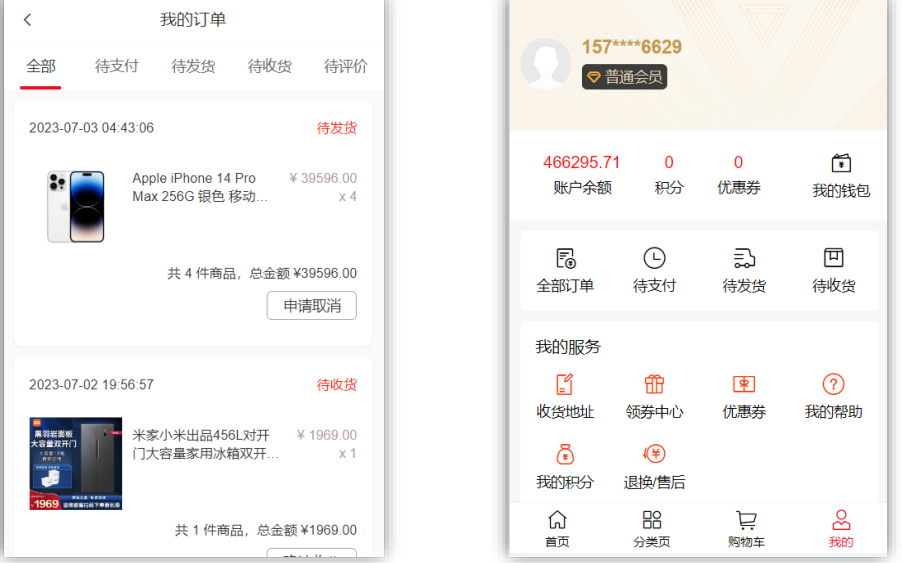
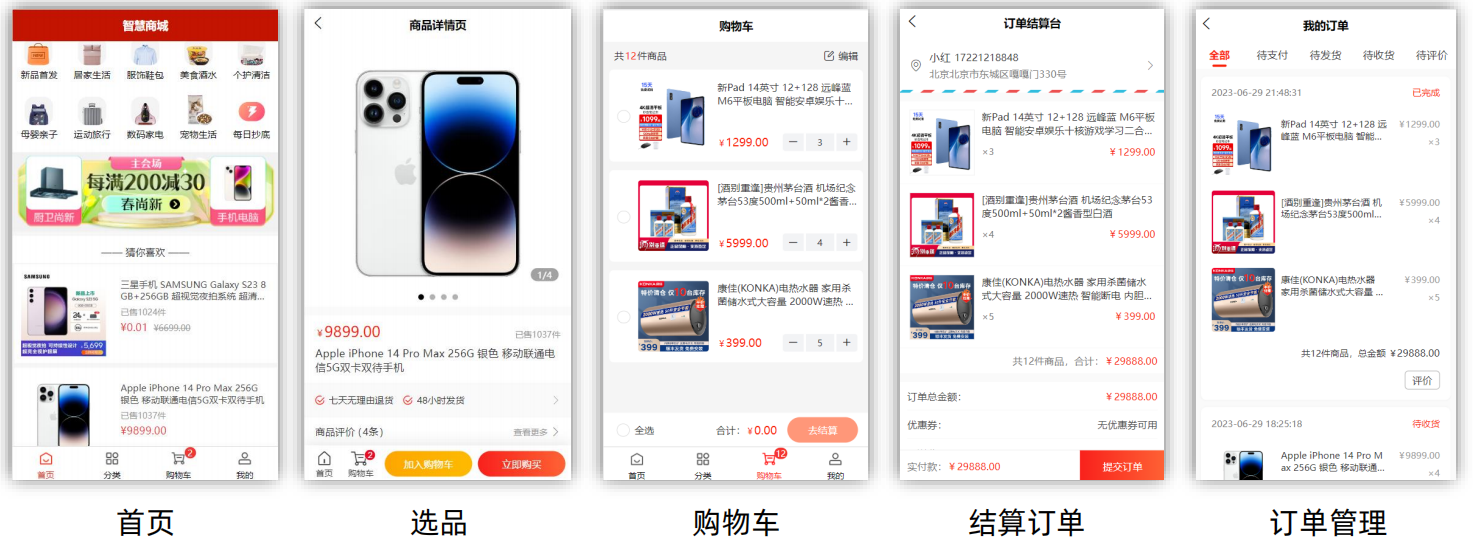
打包发布
目标:明确打包的作用
说明:vue脚手架只是开发过程中,协助开发的工具,当真正开发完了 => 脚手架不参与上线
打包的作用:
① 将多个文件压缩合并成一个文件
② 语法降级
③ less sass ts 语法解析
④ …
打包后,可以生成,浏览器能够直接运行的网页 => 就是需要上线的源码!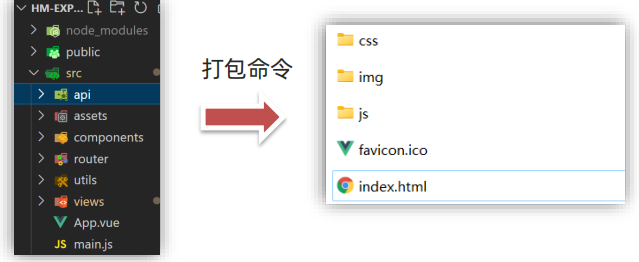
目标:打包的命令 和 配置
**说明:**vue脚手架工具已经提供了打包命令,直接使用即可。
**命令:**yarn build
**结果:**在项目的根目录会自动创建一个文件夹dist, dist中的文件就是打包后的文件,只需要放到服务器中即可。
**配置:**默认情况下,需要放到服务器根目录打开,如果希望双击运行,需要配置publicPath 配成相对路径
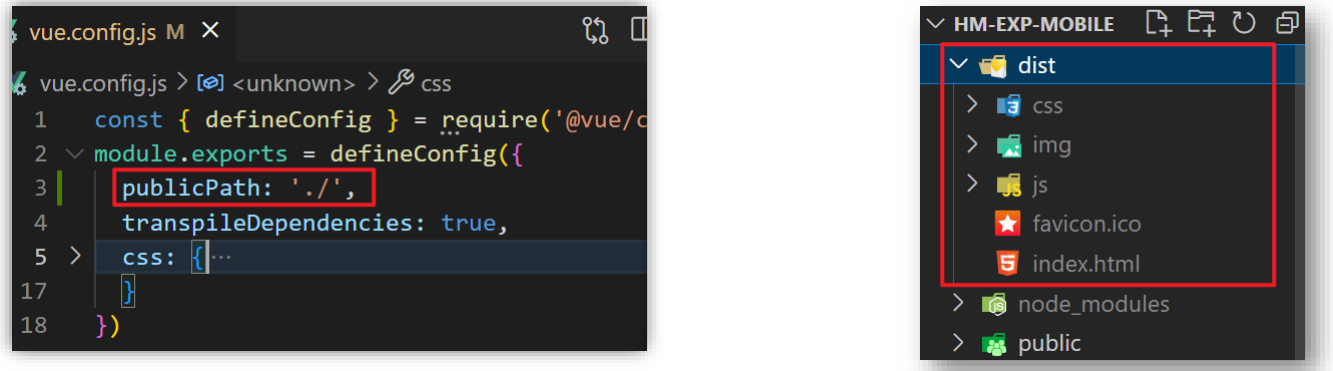
目标:配置路由懒加载,实现打包优化
**说明:**当打包构建应用时,JavaScript 包会变得非常大,影响页面加载。如果我们能把不同路由对应的组件分割成不同
的代码块,然后当路由被访问的时候才加载对应组件,这样就更加高效了。
步骤1: 异步组件改造
const ProDetail = () => import('@/views/prodetail')
const Pay = () => import('@/views/pay')
...
步骤2: 路由中应用
const router = new VueRouter({
routes: [
...
{ path: '/prodetail/:id', component: ProDetail },
{ path: '/pay', component: Pay },
...
day11-Vue3入门
认识Vue3
1. Vue2 选项式 API vs Vue3 组合式API
<script>
export default {
data(){
return {
count:0
}
},
methods:{
addCount(){
this.count++
}
}
}
</script>
<script setup>
import { ref } from 'vue'
const count = ref(0)
const addCount = ()=> count.value++
</script>
特点:
- 代码量变少
- 分散式维护变成集中式维护
2. Vue3的优势
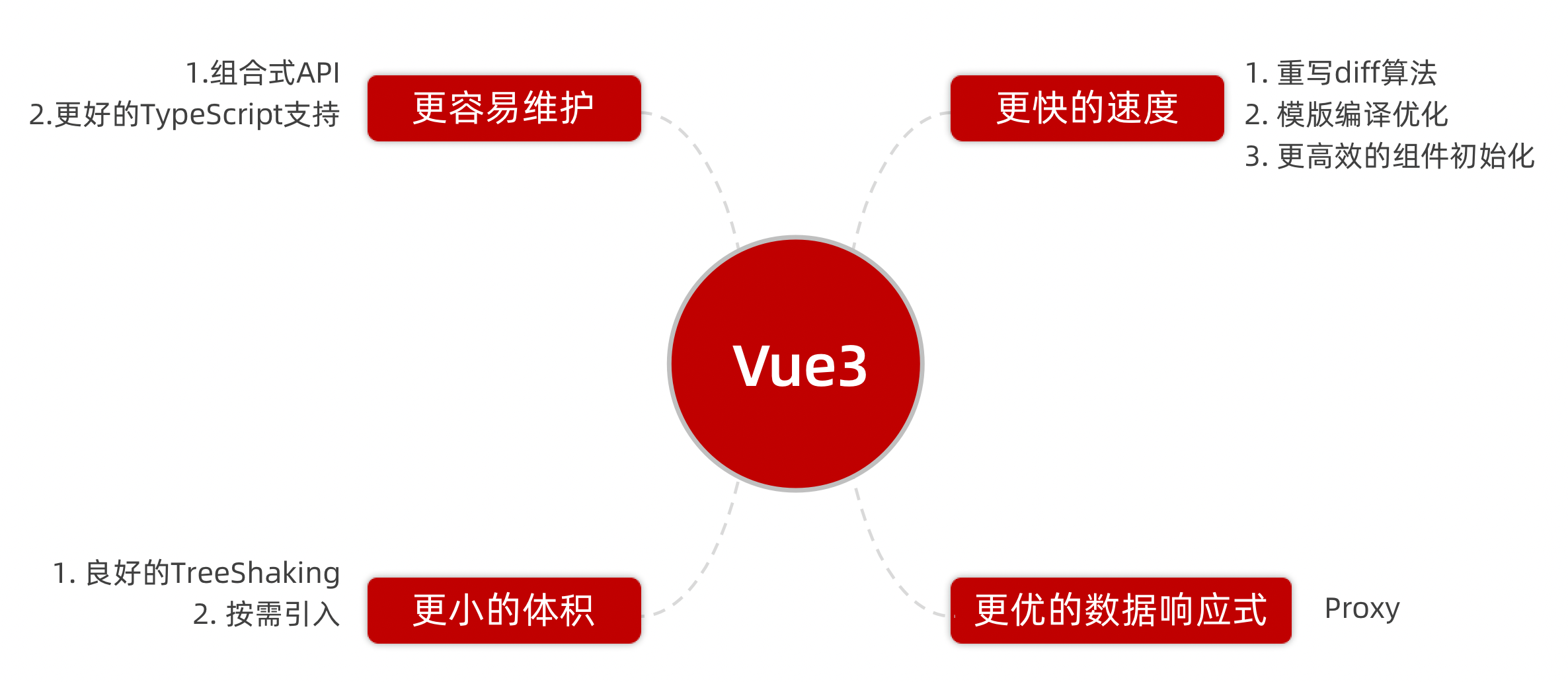
使用create-vue搭建Vue3项目
1. 认识create-vue
create-vue是Vue官方新的脚手架工具,底层切换到了 vite (下一代前端工具链),为开发提供极速响应
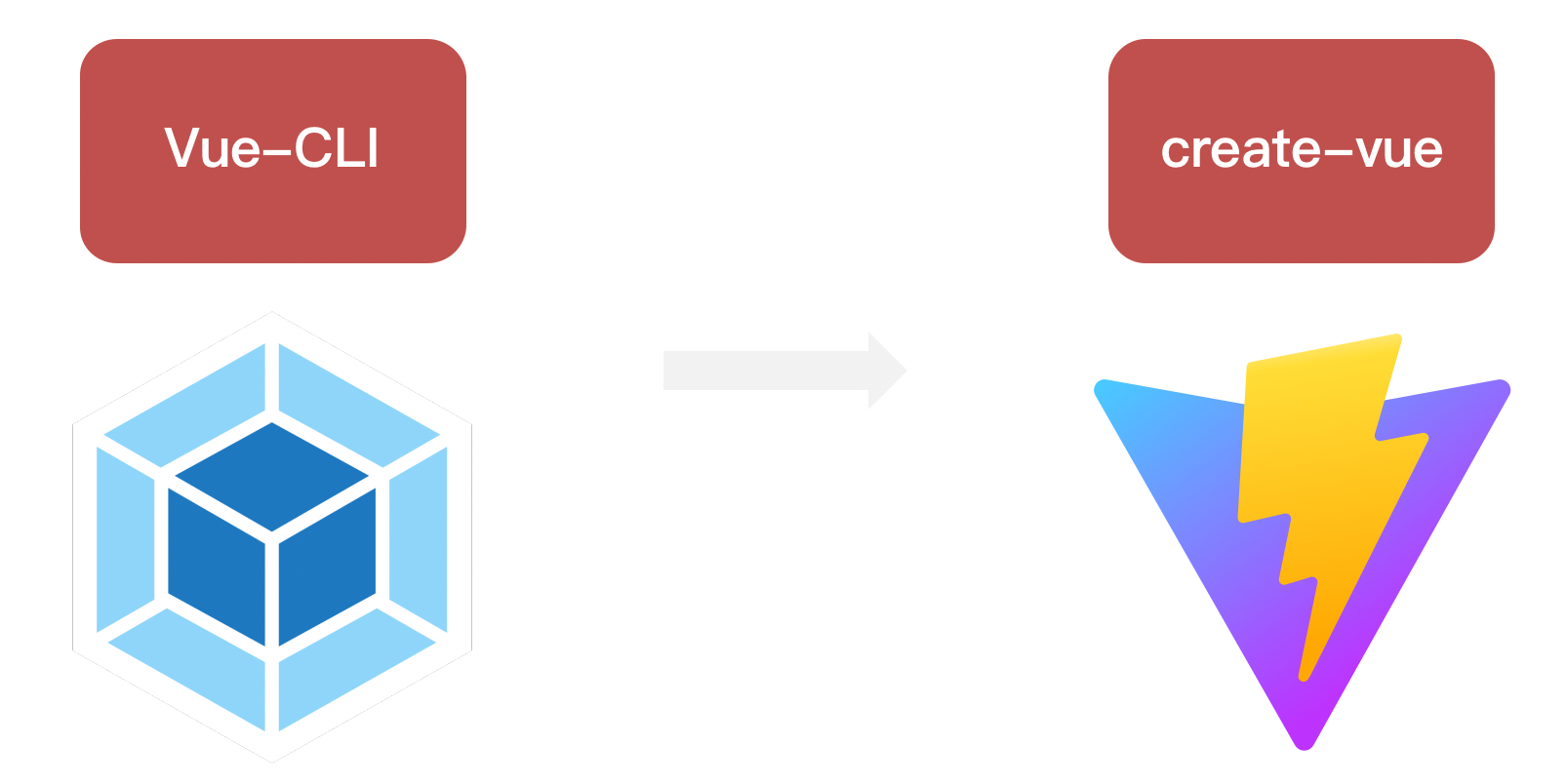
2. 使用create-vue创建项目
前置条件 - 已安装16.0或更高版本的Node.js
执行如下命令,这一指令将会安装并执行 create-vue
npm init vue@latest
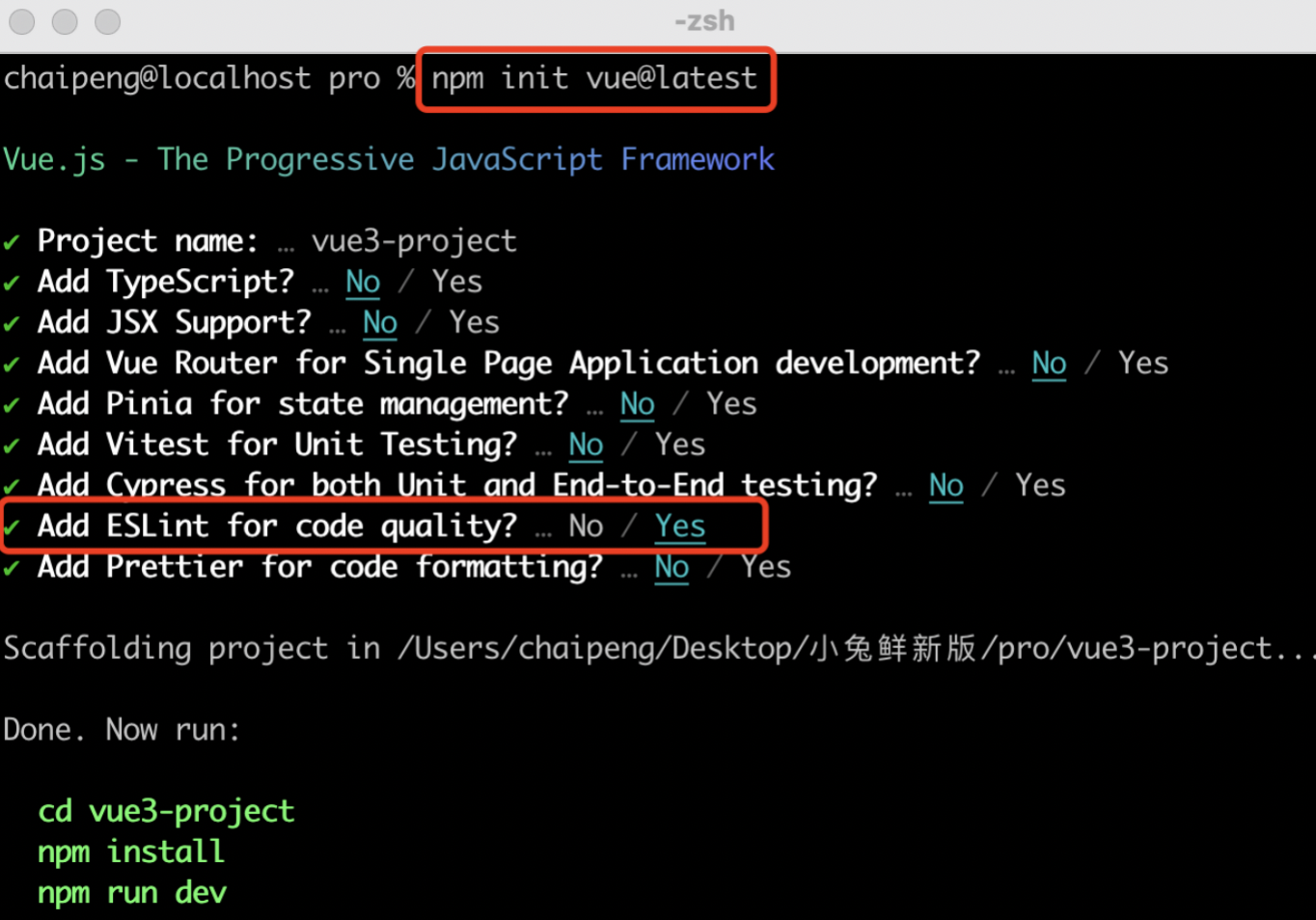
熟悉项目和关键文件
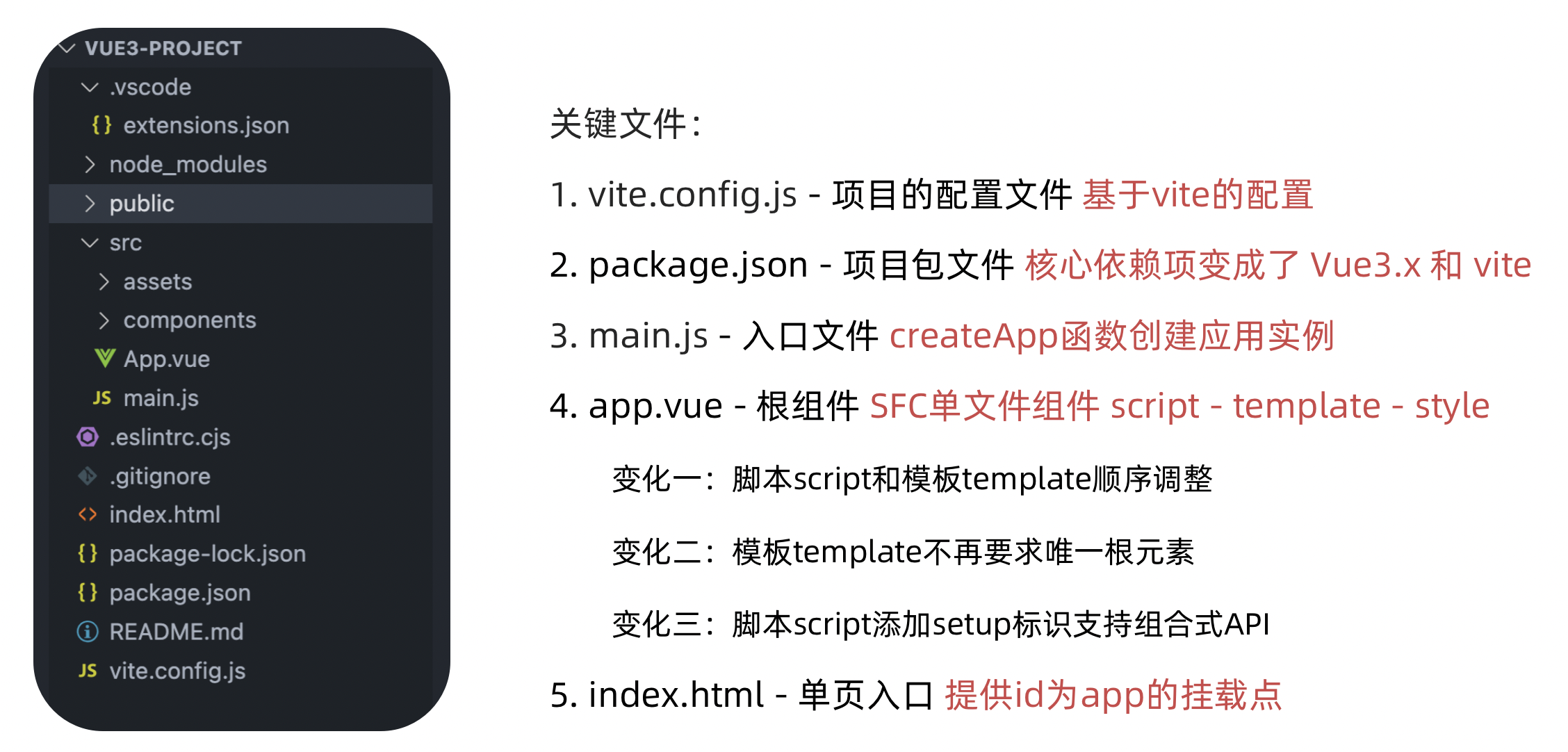
组合式API - setup选项
1. setup选项的写法和执行时机
写法
<script>
export default {
setup(){
},
beforeCreate(){
}
}
</script>
执行时机
在beforeCreate钩子之前执行
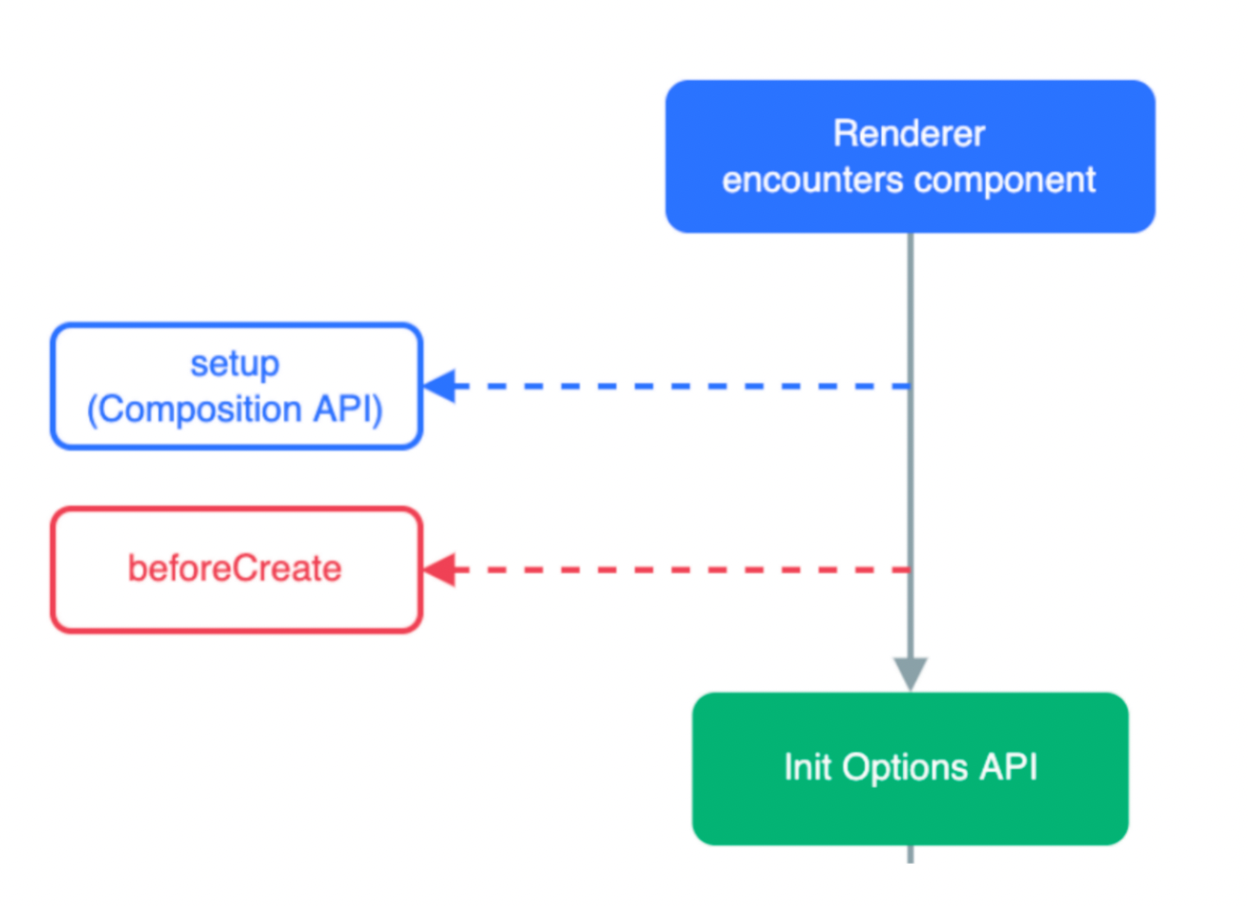
2. setup中写代码的特点
在setup函数中写的数据和方法需要在末尾以对象的方式return,才能给模版使用
<script>
export default {
setup(){
const message = 'this is message'
const logMessage = ()=>{
console.log(message)
}
// 必须return才可以
return {
message,
logMessage
}
}
}
</script>
3.
script标签添加 setup标记,不需要再写导出语句,默认会添加导出语句
<script setup>
const message = 'this is message'
const logMessage = ()=>{
console.log(message)
}
</script>
组合式API - reactive和ref函数
1. reactive
接受对象类型数据的参数传入并返回一个响应式的对象
<script setup>
// 导入
import { reactive } from 'vue'
// 执行函数 传入参数 变量接收
const state = reactive({
msg:'this is msg'
})
const setSate = ()=>{
// 修改数据更新视图
state.msg = 'this is new msg'
}
</script>
<template>
{{ state.msg }}
<button @click="setState">change msg</button>
</template>
2. ref
接收简单类型或者对象类型的数据传入并返回一个响应式的对象
<script setup>
// 导入
import { ref } from 'vue'
// 执行函数 传入参数 变量接收
const count = ref(0)
const setCount = ()=>{
// 修改数据更新视图必须加上.value
count.value++
}
</script>
<template>
<button @click="setCount">{{count}}</button>
</template>
3. reactive 对比 ref
- 都是用来生成响应式数据
- 不同点
- reactive不能处理简单类型的数据
- ref参数类型支持更好,但是必须通过.value做访问修改
- ref函数内部的实现依赖于reactive函数
- 在实际工作中的推荐
- 推荐使用ref函数,减少记忆负担,小兔鲜项目都使用ref
组合式API - computed
计算属性基本思想和Vue2保持一致,组合式API下的计算属性只是修改了API写法
<script setup>
// 导入
import {ref, computed } from 'vue'
// 原始数据
const count = ref(0)
// 计算属性
const doubleCount = computed(()=>count.value * 2)
// 原始数据
const list = ref([1,2,3,4,5,6,7,8])
// 计算属性list
const filterList = computed(item=>item > 2)
</script>
组合式API - watch
侦听一个或者多个数据的变化,数据变化时执行回调函数,俩个额外参数 immediate控制立刻执行,deep开启深度侦听
1. 侦听单个数据
<script setup>
// 1. 导入watch
import { ref, watch } from 'vue'
const count = ref(0)
// 2. 调用watch 侦听变化
watch(count, (newValue, oldValue)=>{
console.log(`count发生了变化,老值为${oldValue},新值为${newValue}`)
})
</script>
2. 侦听多个数据
侦听多个数据,第一个参数可以改写成数组的写法
<script setup>
// 1. 导入watch
import { ref, watch } from 'vue'
const count = ref(0)
const name = ref('cp')
// 2. 调用watch 侦听变化
watch([count, name], ([newCount, newName],[oldCount,oldName])=>{
console.log(`count或者name变化了,[newCount, newName],[oldCount,oldName])
})
</script>
3. immediate
在侦听器创建时立即出发回调,响应式数据变化之后继续执行回调
<script setup>
// 1. 导入watch
import { ref, watch } from 'vue'
const count = ref(0)
// 2. 调用watch 侦听变化
watch(count, (newValue, oldValue)=>{
console.log(`count发生了变化,老值为${oldValue},新值为${newValue}`)
},{
immediate: true
})
</script>
4. deep
通过watch监听的ref对象默认是浅层侦听的,直接修改嵌套的对象属性不会触发回调执行,需要开启deep
<script setup>
// 1. 导入watch
import { ref, watch } from 'vue'
const state = ref({ count: 0 })
// 2. 监听对象state
watch(state, ()=>{
console.log('数据变化了')
})
const changeStateByCount = ()=>{
// 直接修改不会引发回调执行
state.value.count++
}
</script>
<script setup>
// 1. 导入watch
import { ref, watch } from 'vue'
const state = ref({ count: 0 })
// 2. 监听对象state 并开启deep
watch(state, ()=>{
console.log('数据变化了')
},{deep:true})
const changeStateByCount = ()=>{
// 此时修改可以触发回调
state.value.count++
}
</script>
组合式API - 生命周期函数
1. 选项式对比组合式
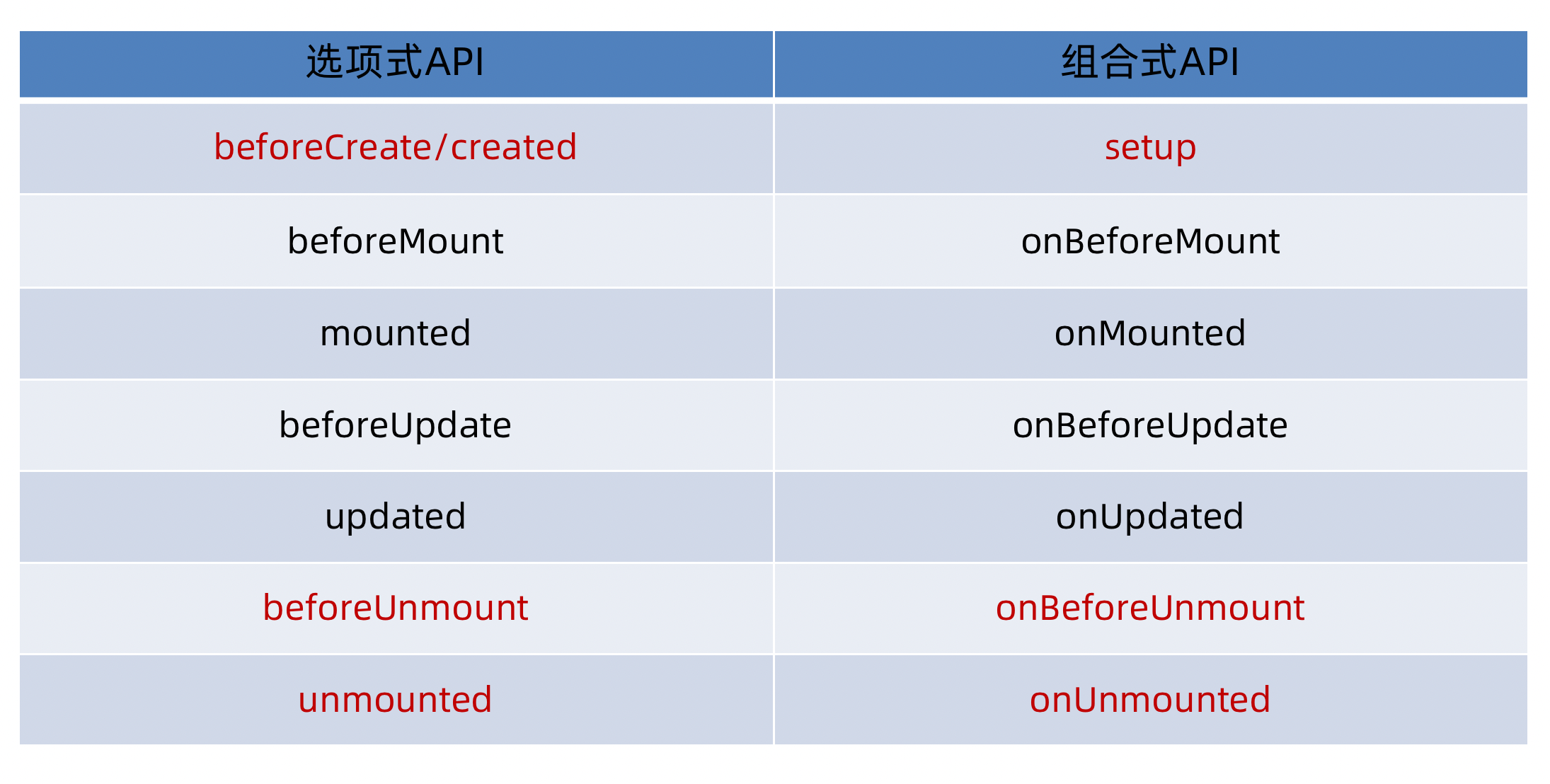
2. 生命周期函数基本使用
- 导入生命周期函数
- 执行生命周期函数,传入回调
<scirpt setup>
import { onMounted } from 'vue'
onMounted(()=>{
// 自定义逻辑
})
</script>
3. 执行多次
生命周期函数执行多次的时候,会按照顺序依次执行
<scirpt setup>
import { onMounted } from 'vue'
onMounted(()=>{
// 自定义逻辑
})
onMounted(()=>{
// 自定义逻辑
})
</script>
组合式API - 父子通信
1. 父传子
基本思想
- 父组件中给子组件绑定属性
- 子组件内部通过props选项接收数据
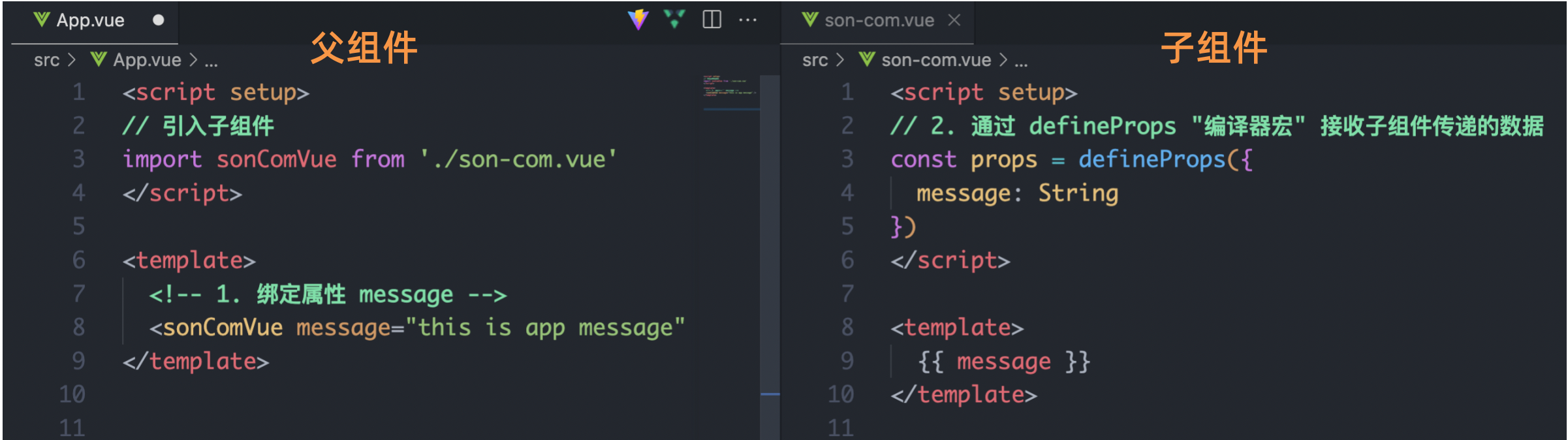
2. 子传父
基本思想
- 父组件中给子组件标签通过@绑定事件
- 子组件内部通过 emit 方法触发事件
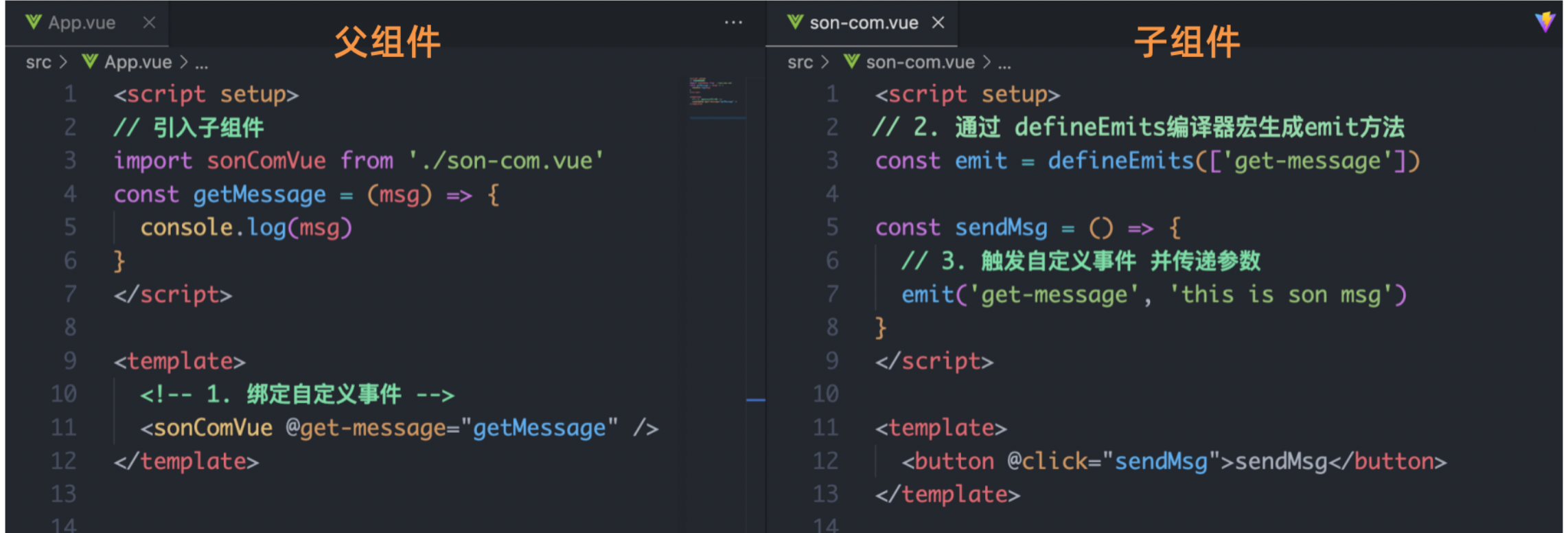
组合式API - 模版引用
概念:通过 ref标识 获取真实的 dom对象或者组件实例对象
1. 基本使用
实现步骤:
- 调用ref函数生成一个ref对象
- 通过ref标识绑定ref对象到标签
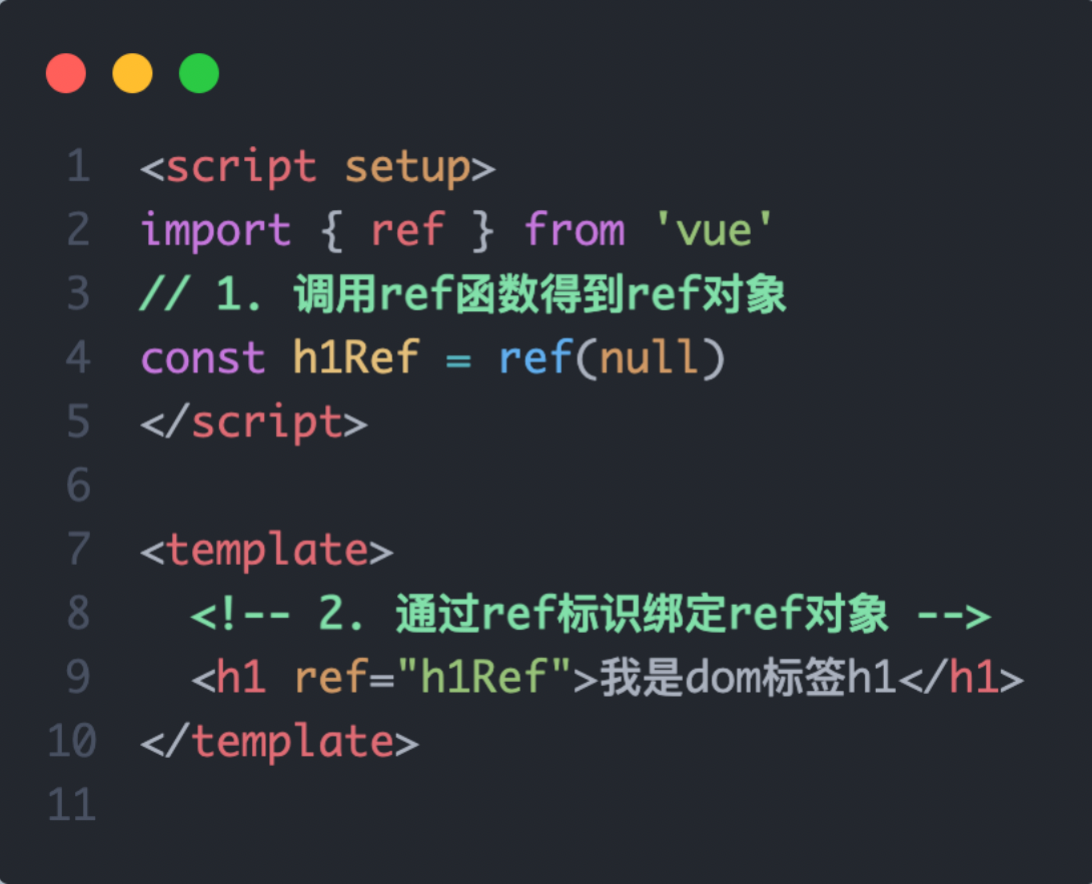
2. defineExpose
默认情况下在
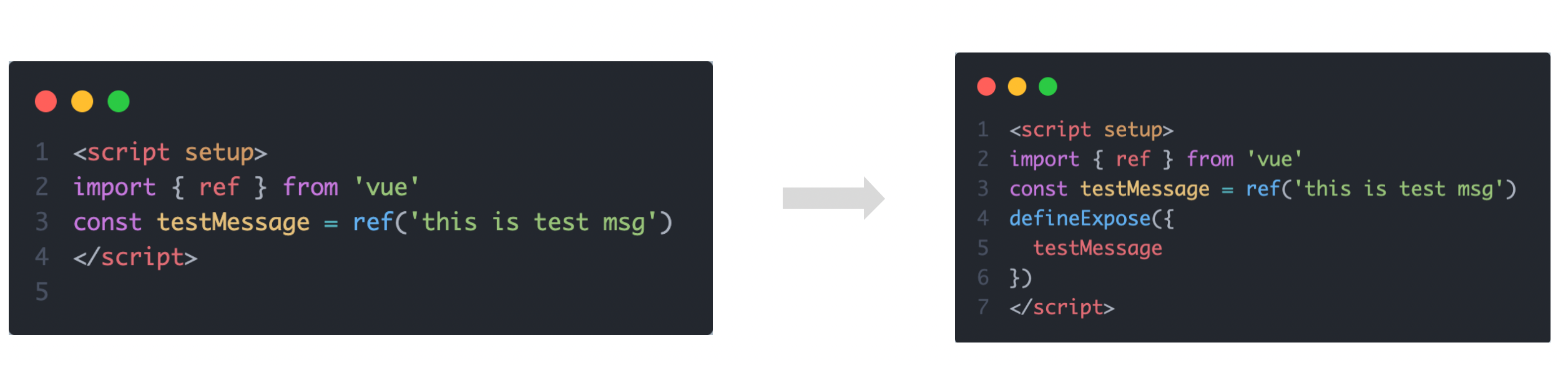
组合式API - provide和inject
1. 作用和场景
顶层组件向任意的底层组件传递数据和方法,实现跨层组件通信
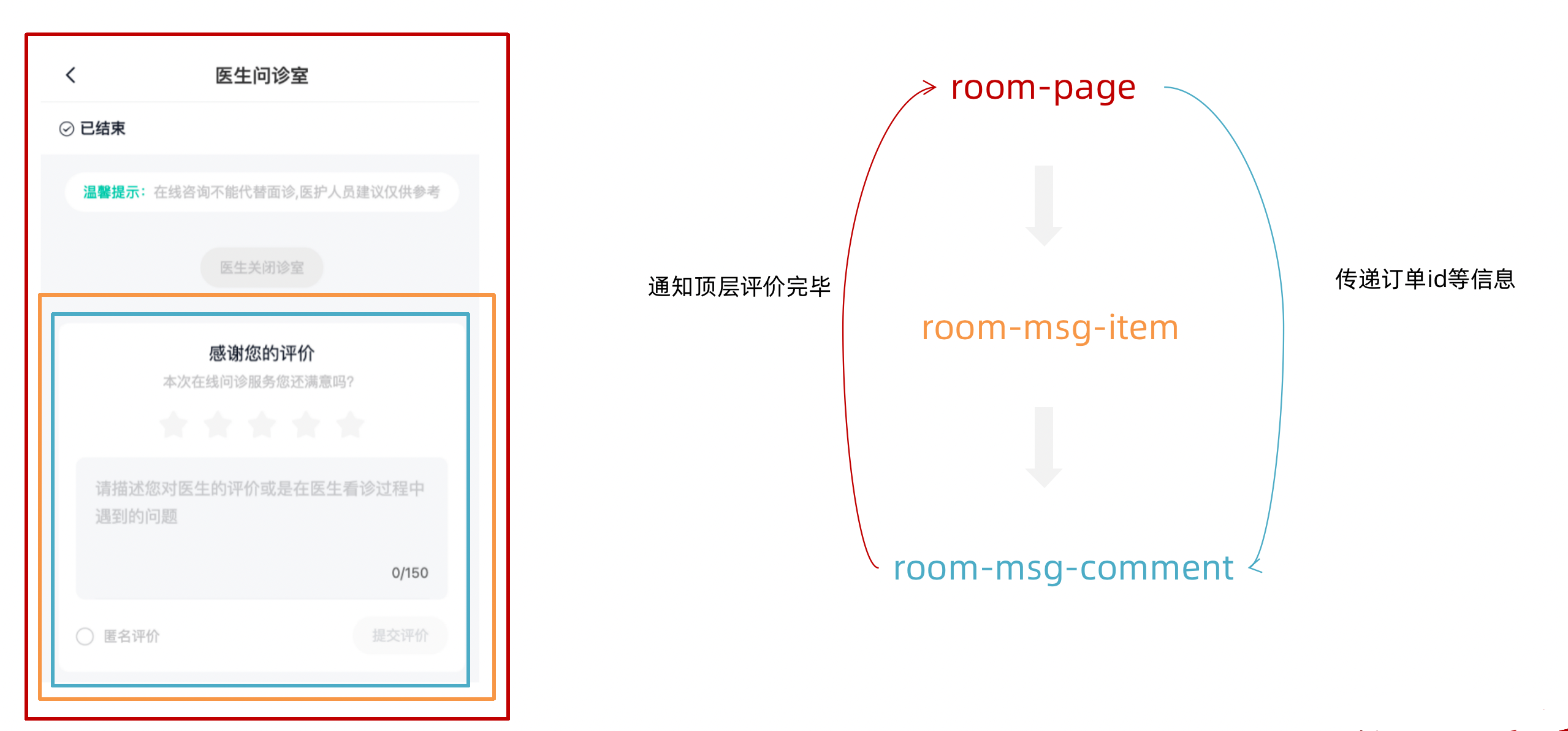
2. 跨层传递普通数据
实现步骤
- 顶层组件通过
provide函数提供数据- 底层组件通过
inject函数提供数据
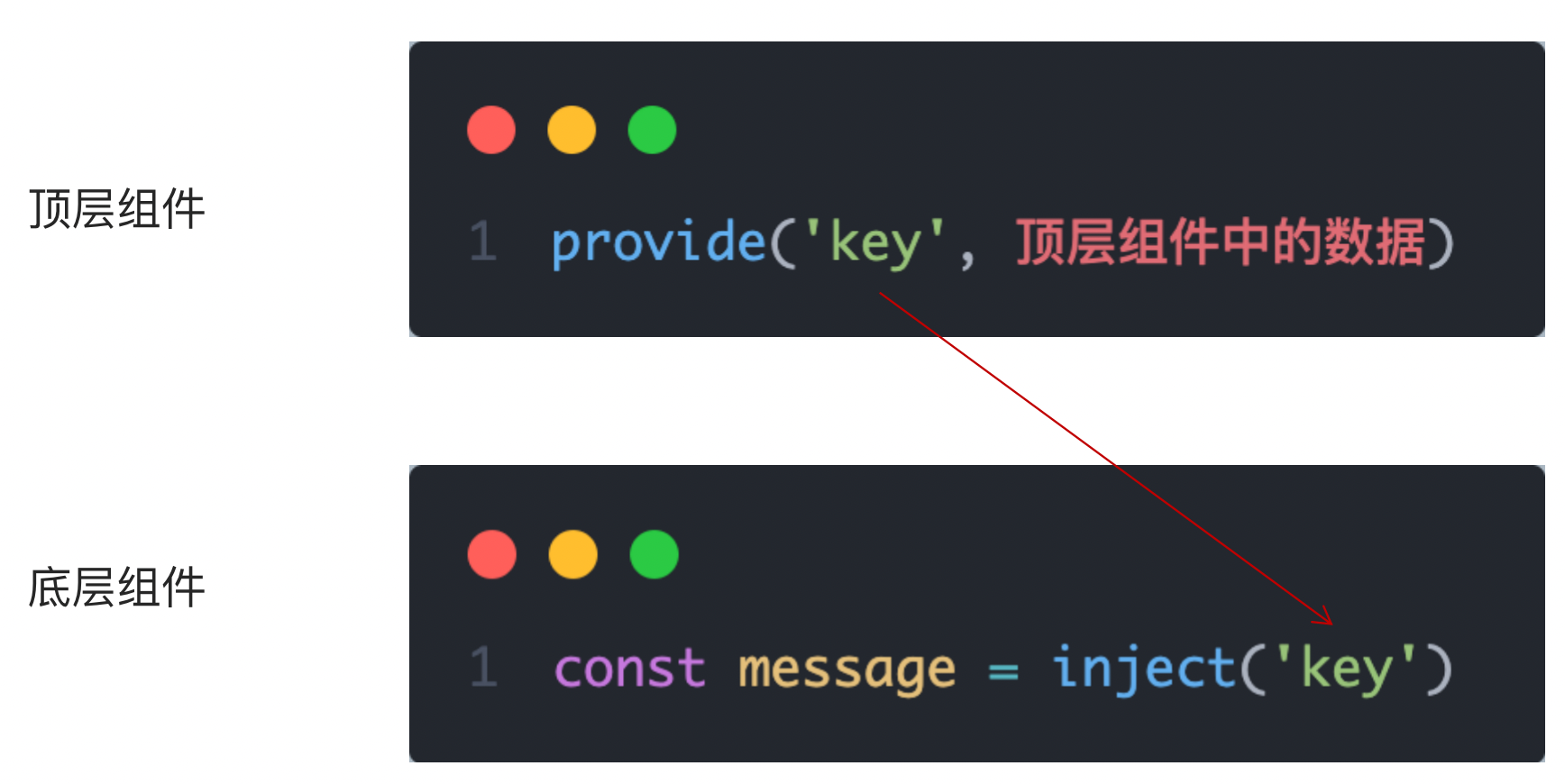
3. 跨层传递响应式数据
在调用provide函数时,第二个参数设置为ref对象

4. 跨层传递方法
顶层组件可以向底层组件传递方法,底层组件调用方法修改顶层组件的数据
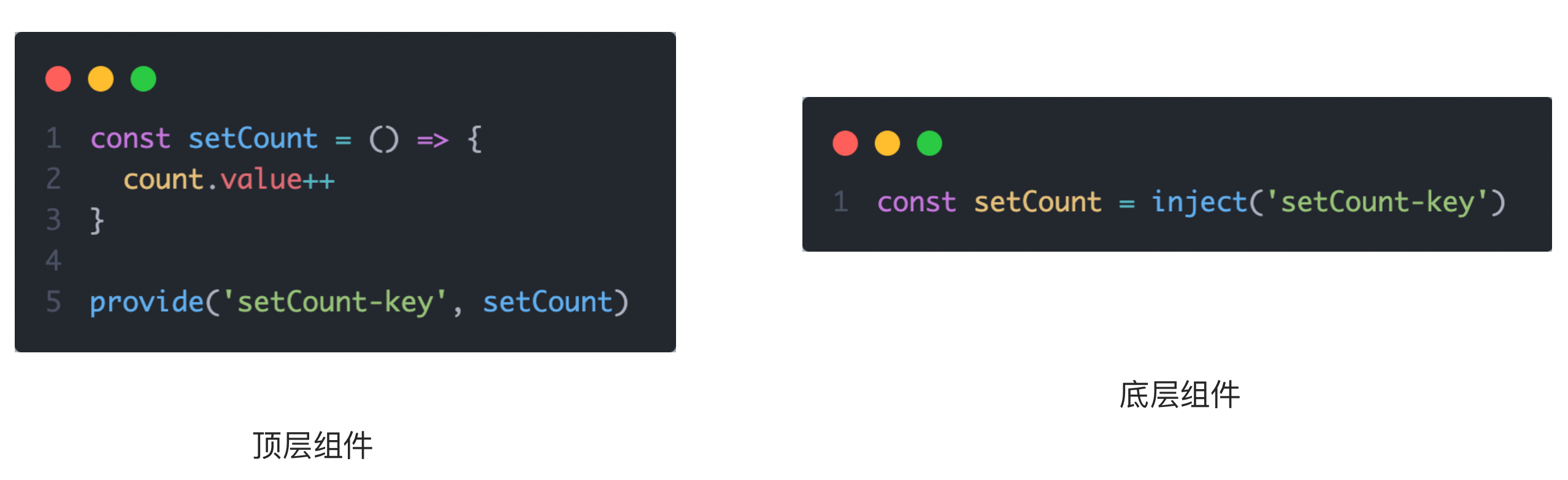
Vue3.3 新特性-defineOptions
背景说明:
有
但是用了
为了解决这一问题,引入了 defineProps 与 defineEmits 这两个宏。但这只解决了 props 与 emits 这两个属性。
如果我们要定义组件的 name 或其他自定义的属性,还是得回到最原始的用法——再添加一个普通的
这样就会存在两个
所以在 Vue 3.3 中新引入了 defineOptions 宏。顾名思义,主要是用来定义 Options API 的选项。可以用 defineOptions 定义任意的选项, props, emits, expose, slots 除外(因为这些可以使用 defineXXX 来做到)
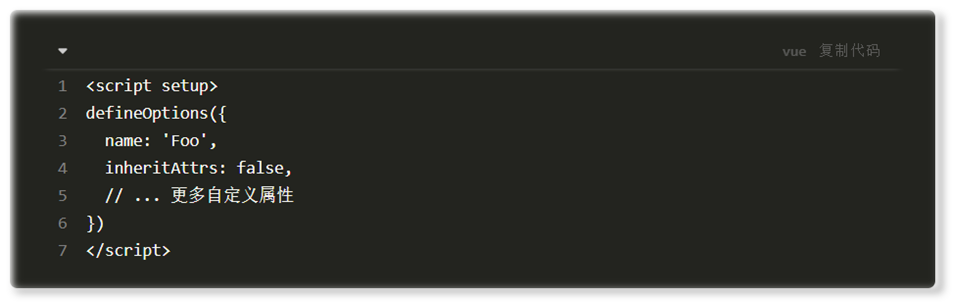
Vue3.3新特性-defineModel
在Vue3中,自定义组件上使用v-model, 相当于传递一个modelValue属性,同时触发 update:modelValue 事件

我们需要先定义 props,再定义 emits 。其中有许多重复的代码。如果需要修改此值,还需要手动调用 emit 函数。
于是乎 defineModel 诞生了。
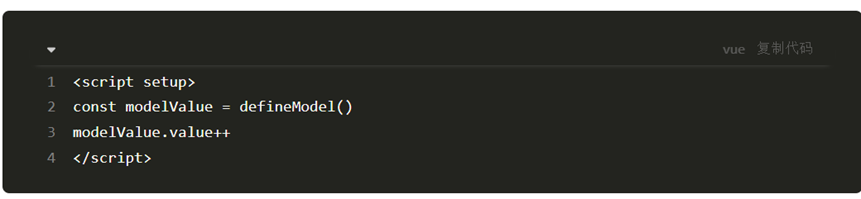
生效需要配置 vite.config.js
import { fileURLToPath, URL } from 'node:url'
import { defineConfig } from 'vite'
import vue from '@vitejs/plugin-vue'
// https://vitejs.dev/config/
export default defineConfig({
plugins: [
vue({
script: {
defineModel: true
}
}),
],
resolve: {
alias: {
'@': fileURLToPath(new URL('./src', import.meta.url))
}
}
})
Vue3大事件管理系统
后台数据管理系统 - 项目架构设计
在线演示:https://fe-bigevent-web.itheima.net/login
接口文档: https://apifox.com/apidoc/shared-26c67aee-0233-4d23-aab7-08448fdf95ff/api-93850835
接口根路径: http://big-event-vue-api-t.itheima.net
本项目的技术栈 本项目技术栈基于 ES6、vue3、pinia、vue-router 、vite 、axios 和 element-plus
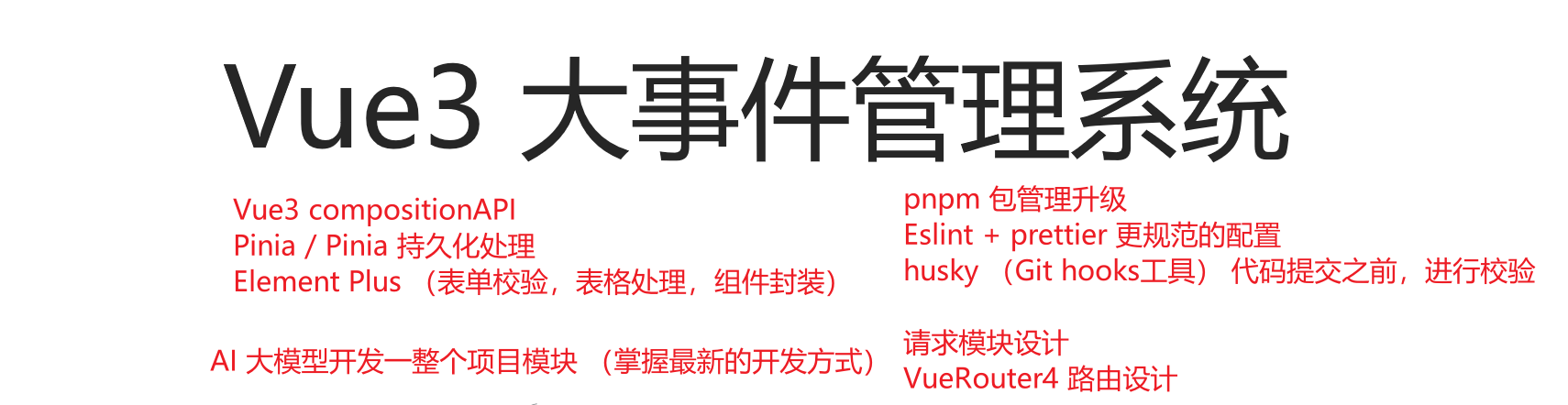
项目页面介绍
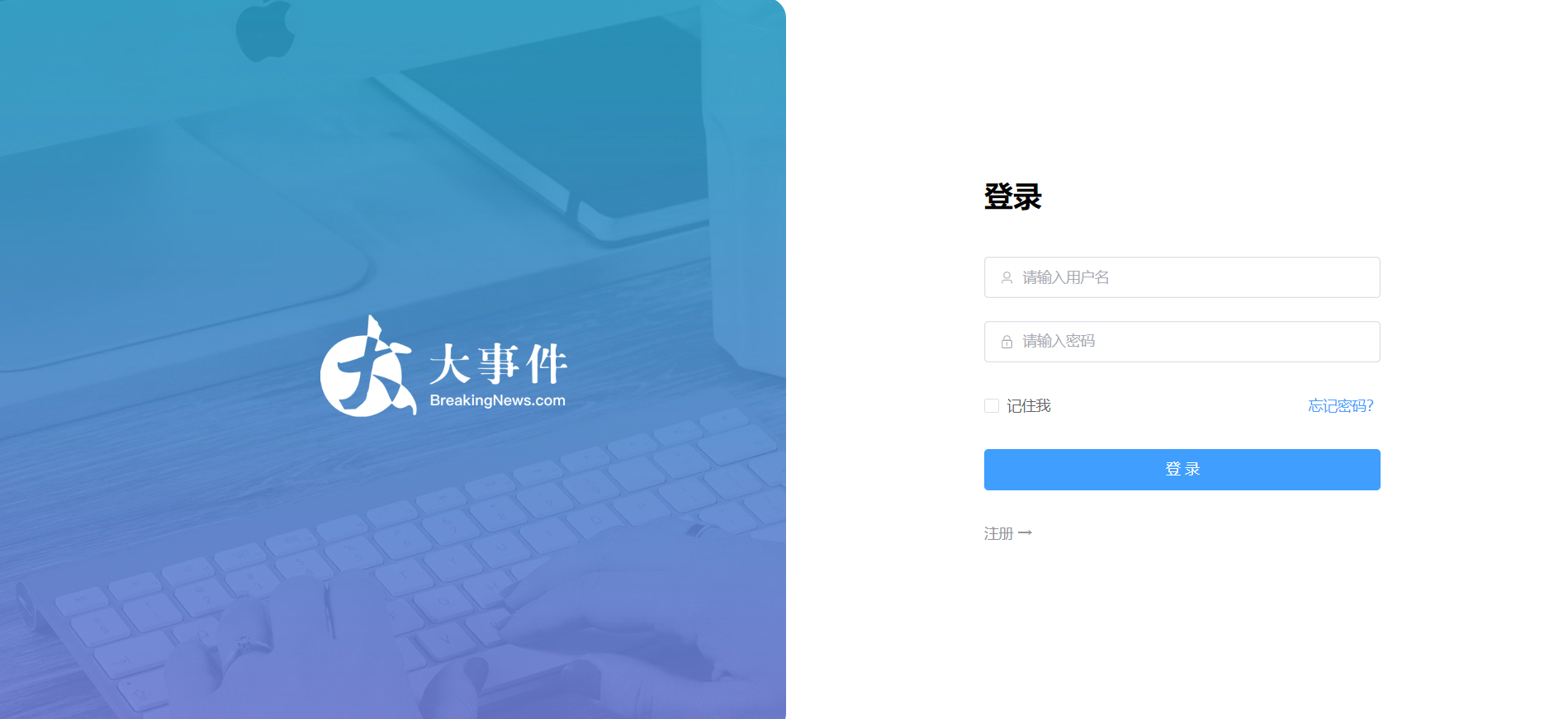
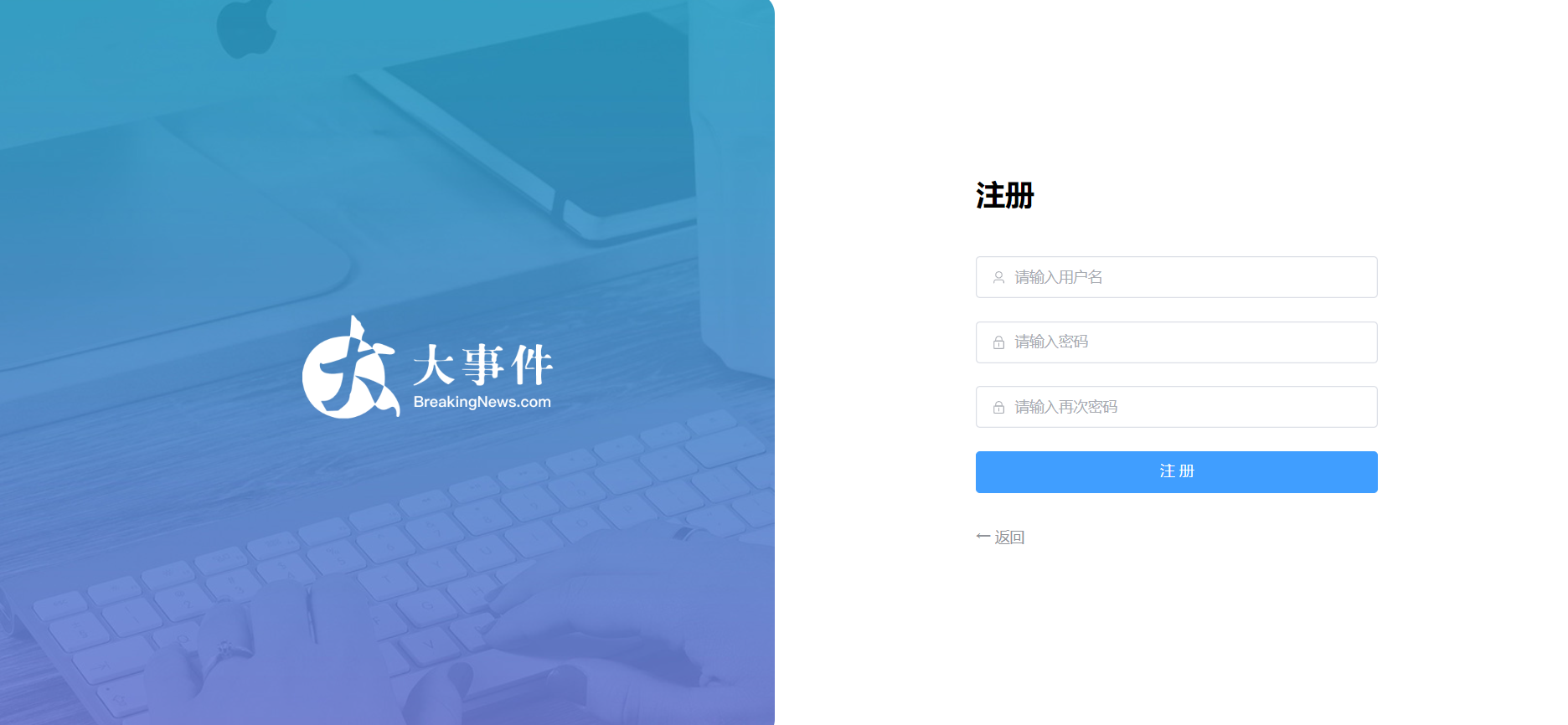
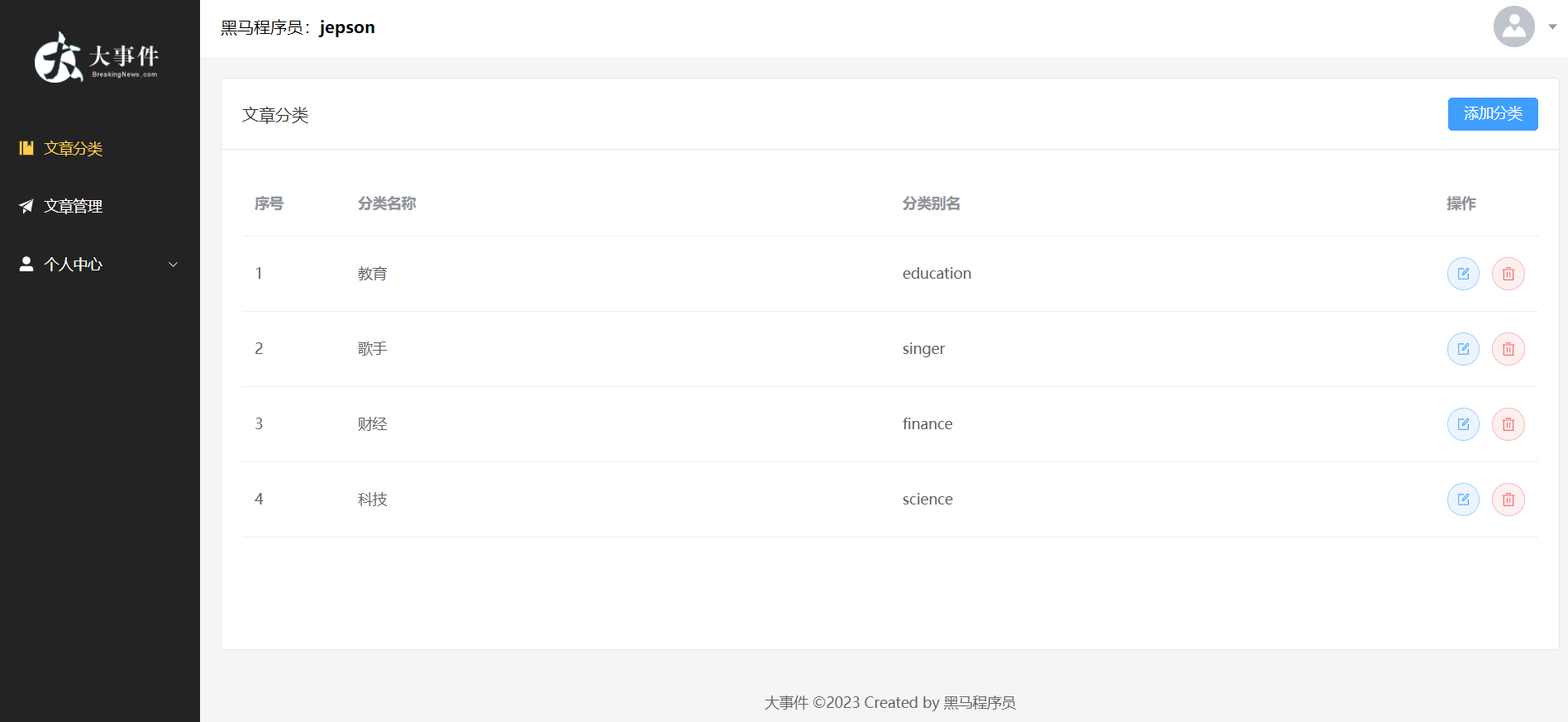
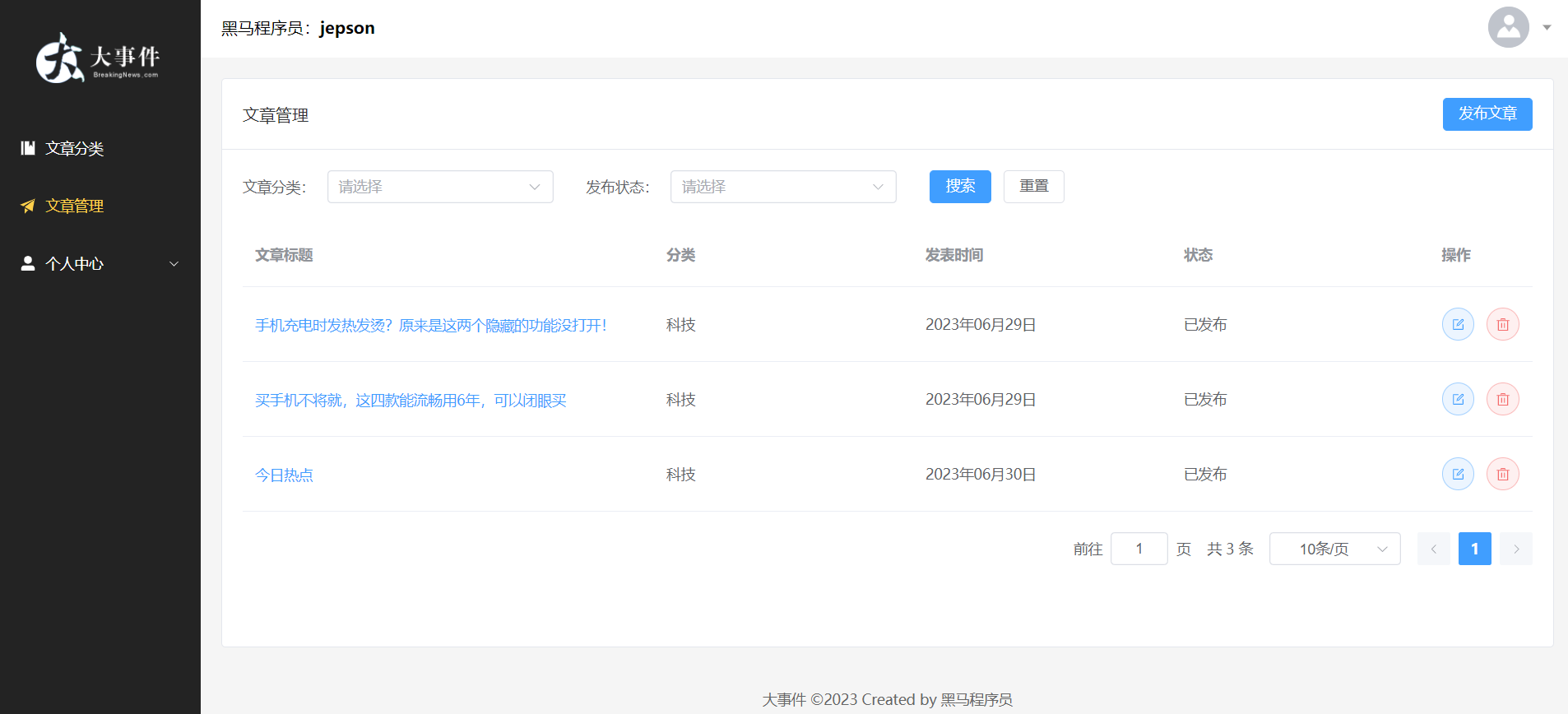
pnpm 包管理器 - 创建项目
一些优势:比同类工具快 2倍 左右、节省磁盘空间… https://www.pnpm.cn/
安装方式:
npm install -g pnpm
创建项目:
pnpm create vue
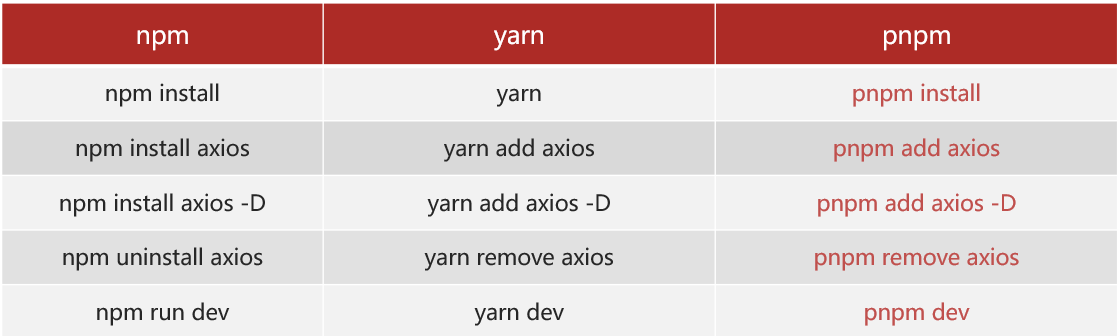
ESLint & prettier 配置代码风格
环境同步:
- 安装了插件 ESlint,开启保存自动修复
- 禁用了插件 Prettier,并关闭保存自动格式化
// ESlint插件 + Vscode配置 实现自动格式化修复
"editor.codeActionsOnSave": {
"source.fixAll": true
},
"editor.formatOnSave": false,
配置文件 .eslintrc.cjs
-
prettier 风格配置 https://prettier.io
-
单引号
-
不使用分号
-
每行宽度至多80字符
-
不加对象|数组最后逗号
-
换行符号不限制(win mac 不一致)
-
-
vue组件名称多单词组成(忽略index.vue)
-
props解构(关闭)
rules: {
'prettier/prettier': [
'warn',
{
singleQuote: true, // 单引号
semi: false, // 无分号
printWidth: 80, // 每行宽度至多80字符
trailingComma: 'none', // 不加对象|数组最后逗号
endOfLine: 'auto' // 换行符号不限制(win mac 不一致)
}
],
'vue/multi-word-component-names': [
'warn',
{
ignores: ['index'] // vue组件名称多单词组成(忽略index.vue)
}
],
'vue/no-setup-props-destructure': ['off'], // 关闭 props 解构的校验
// 💡 添加未定义变量错误提示,create-vue@3.6.3 关闭,这里加上是为了支持下一个章节演示。
'no-undef': 'error'
}
基于 husky 的代码检查工作流
husky 是一个 git hooks 工具 ( git的钩子工具,可以在特定时机执行特定的命令 )
husky 配置
-
git初始化 git init
-
初始化 husky 工具配置 https://typicode.github.io/husky/
pnpm dlx husky-init && pnpm install
- 修改 .husky/pre-commit 文件
pnpm lint
**问题:**默认进行的是全量检查,耗时问题,历史问题。
lint-staged 配置
- 安装
pnpm i lint-staged -D
- 配置
package.json
{
// ... 省略 ...
"lint-staged": {
"*.{js,ts,vue}": [
"eslint --fix"
]
}
}
{
"scripts": {
// ... 省略 ...
"lint-staged": "lint-staged"
}
}
- 修改 .husky/pre-commit 文件
pnpm lint-staged
调整项目目录
默认生成的目录结构不满足我们的开发需求,所以这里需要做一些自定义改动。主要是两个工作:
- 删除初始化的默认文件
- 修改剩余代码内容
- 新增调整我们需要的目录结构
- 拷贝初始化资源文件,安装预处理器插件
-
删除文件
-
修改内容
src/router/index.js
import { createRouter, createWebHistory } from 'vue-router'
const router = createRouter({
history: createWebHistory(import.meta.env.BASE_URL),
routes: []
})
export default router
src/App.vue
<script setup></script>
<template>
<div>
<router-view></router-view>
</div>
</template>
<style scoped></style>
src/main.js
import { createApp } from 'vue'
import { createPinia } from 'pinia'
import App from './App.vue'
import router from './router'
const app = createApp(App)
app.use(createPinia())
app.use(router)
app.mount('#app')
- 新增需要目录 api utils
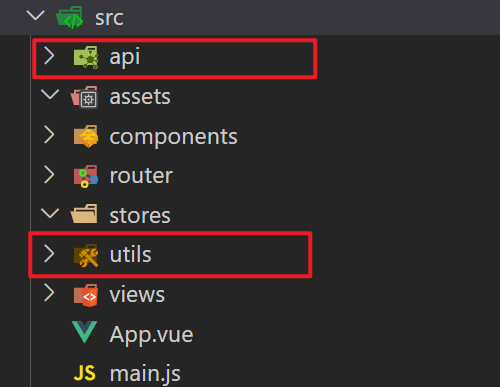
- 将项目需要的全局样式 和 图片文件,复制到 assets 文件夹中, 并将全局样式在main.js中引入
import '@/assets/main.scss'
- 安装 sass 依赖
pnpm add sass -D
VueRouter4 路由代码解析
基础代码解析
import { createRouter, createWebHistory } from 'vue-router'
// createRouter 创建路由实例,===> new VueRouter()
// 1. history模式: createWebHistory() http://xxx/user
// 2. hash模式: createWebHashHistory() http://xxx/#/user
// vite 的配置 import.meta.env.BASE_URL 是路由的基准地址,默认是 ’/‘
// https://vitejs.dev/guide/build.html#public-base-path
// 如果将来你部署的域名路径是:http://xxx/my-path/user
// vite.config.ts 添加配置 base: my-path,路由这就会加上 my-path 前缀了
const router = createRouter({
history: createWebHistory(import.meta.env.BASE_URL),
routes: []
})
export default router
import.meta.env.BASE_URL 是Vite 环境变量:https://cn.vitejs.dev/guide/env-and-mode.html
引入 element-ui 组件库
官方文档: https://element-plus.org/zh-CN/
- 安装
$ pnpm add element-plus
自动按需:
- 安装插件
pnpm add -D unplugin-vue-components unplugin-auto-import
- 然后把下列代码插入到你的
Vite或Webpack的配置文件中
...
import AutoImport from 'unplugin-auto-import/vite'
import Components from 'unplugin-vue-components/vite'
import { ElementPlusResolver } from 'unplugin-vue-components/resolvers'
// https://vitejs.dev/config/
export default defineConfig({
plugins: [
...
AutoImport({
resolvers: [ElementPlusResolver()]
}),
Components({
resolvers: [ElementPlusResolver()]
})
]
})
- 直接使用
<template>
<div>
<el-button type="primary">Primary</el-button>
<el-button type="success">Success</el-button>
<el-button type="info">Info</el-button>
<el-button type="warning">Warning</el-button>
<el-button type="danger">Danger</el-button>
...
</div>
</template>

**彩蛋:**默认 components 下的文件也会被自动注册~
Pinia - 构建用户仓库 和 持久化
官方文档:https://prazdevs.github.io/pinia-plugin-persistedstate/zh/
- 安装插件 pinia-plugin-persistedstate
pnpm add pinia-plugin-persistedstate -D
- 使用 main.js
import persist from 'pinia-plugin-persistedstate'
...
app.use(createPinia().use(persist))
- 配置 stores/user.js
import { defineStore } from 'pinia'
import { ref } from 'vue'
// 用户模块
export const useUserStore = defineStore(
'big-user',
() => {
const token = ref('') // 定义 token
const setToken = (t) => (token.value = t) // 设置 token
return { token, setToken }
},
{
persist: true // 持久化
}
)
Pinia - 配置仓库统一管理
pinia 独立维护
- 现在:初始化代码在 main.js 中,仓库代码在 stores 中,代码分散职能不单一
- 优化:由 stores 统一维护,在 stores/index.js 中完成 pinia 初始化,交付 main.js 使用
仓库 统一导出
- 现在:使用一个仓库 import { useUserStore } from ./stores/user.js 不同仓库路径不一致
- 优化:由 stores/index.js 统一导出,导入路径统一 ./stores,而且仓库维护在 stores/modules 中
数据交互 - 请求工具设计
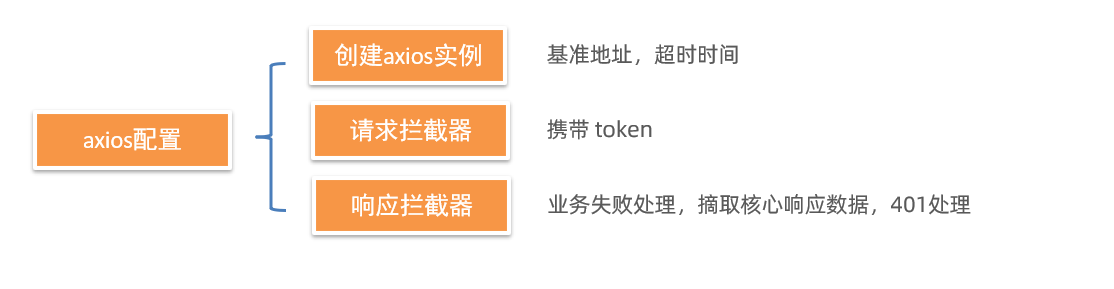
1. 创建 axios 实例
们会使用 axios 来请求后端接口, 一般都会对 axios 进行一些配置 (比如: 配置基础地址等)
一般项目开发中, 都会对 axios 进行基本的二次封装, 单独封装到一个模块中, 便于使用
- 安装 axios
pnpm add axios
-
新建
utils/request.js封装 axios 模块利用 axios.create 创建一个自定义的 axios 来使用
http://www.axios-js.com/zh-cn/docs/#axios-create-config
import axios from 'axios'
const baseURL = 'http://big-event-vue-api-t.itheima.net'
const instance = axios.create({
// TODO 1. 基础地址,超时时间
})
instance.interceptors.request.use(
(config) => {
// TODO 2. 携带token
return config
},
(err) => Promise.reject(err)
)
instance.interceptors.response.use(
(res) => {
// TODO 3. 处理业务失败
// TODO 4. 摘取核心响应数据
return res
},
(err) => {
// TODO 5. 处理401错误
return Promise.reject(err)
}
)
export default instance
2. 完成 axios 基本配置
import { useUserStore } from '@/stores/user'
import axios from 'axios'
import router from '@/router'
import { ElMessage } from 'element-plus'
const baseURL = 'http://big-event-vue-api-t.itheima.net'
const instance = axios.create({
baseURL,
timeout: 100000
})
instance.interceptors.request.use(
(config) => {
const userStore = useUserStore()
if (userStore.token) {
config.headers.Authorization = userStore.token
}
return config
},
(err) => Promise.reject(err)
)
instance.interceptors.response.use(
(res) => {
if (res.data.code === 0) {
return res
}
ElMessage({ message: res.data.message || '服务异常', type: 'error' })
return Promise.reject(res.data)
},
(err) => {
ElMessage({ message: err.response.data.message || '服务异常', type: 'error' })
console.log(err)
if (err.response?.status === 401) {
router.push('/login')
}
return Promise.reject(err)
}
)
export default instance
export { baseURL }
首页整体路由设计
实现目标:
- 完成整体路由规划【搞清楚要做几个页面,它们分别在哪个路由下面,怎么跳转的…】
- 通过观察, 点击左侧导航, 右侧区域在切换, 那右侧区域内容一直在变, 那这个地方就是一个路由的出口
- 我们需要搭建嵌套路由
目标:
- 把项目中所有用到的组件及路由表, 约定下来
约定路由规则
| path | 文件 | 功能 | 组件名 | 路由级别 |
|---|---|---|---|---|
| /login | views/login/LoginPage.vue | 登录&注册 | LoginPage | 一级路由 |
| / | views/layout/LayoutContainer.vue | 布局架子 | LayoutContainer | 一级路由 |
| ├─ /article/manage | views/article/ArticleManage.vue | 文章管理 | ArticleManage | 二级路由 |
| ├─ /article/channel | views/article/ArticleChannel.vue | 频道管理 | ArticleChannel | 二级路由 |
| ├─ /user/profile | views/user/UserProfile.vue | 个人详情 | UserProfile | 二级路由 |
| ├─ /user/avatar | views/user/UserAvatar.vue | 更换头像 | UserAvatar | 二级路由 |
| ├─ /user/password | views/user/UserPassword.vue | 重置密码 | UserPassword | 二级路由 |
明确了路由规则,可以全部配完,也可以边写边配。
登录注册页面 [element-plus 表单 & 表单校验]
注册登录 静态结构 & 基本切换
- 安装 element-plus 图标库
pnpm i @element-plus/icons-vue
- 静态结构准备
<script setup>
import { User, Lock } from '@element-plus/icons-vue'
import { ref } from 'vue'
const isRegister = ref(true)
</script>
<template>
<el-row class="login-page">
<el-col :span="12" class="bg"></el-col>
<el-col :span="6" :offset="3" class="form">
<el-form ref="form" size="large" autocomplete="off" v-if="isRegister">
<el-form-item>
<h1>注册</h1>
</el-form-item>
<el-form-item>
<el-input :prefix-icon="User" placeholder="请输入用户名"></el-input>
</el-form-item>
<el-form-item>
<el-input
:prefix-icon="Lock"
type="password"
placeholder="请输入密码"
></el-input>
</el-form-item>
<el-form-item>
<el-input
:prefix-icon="Lock"
type="password"
placeholder="请输入再次密码"
></el-input>
</el-form-item>
<el-form-item>
<el-button class="button" type="primary" auto-insert-space>
注册
</el-button>
</el-form-item>
<el-form-item class="flex">
<el-link type="info" :underline="false" @click="isRegister = false">
← 返回
</el-link>
</el-form-item>
</el-form>
<el-form ref="form" size="large" autocomplete="off" v-else>
<el-form-item>
<h1>登录</h1>
</el-form-item>
<el-form-item>
<el-input :prefix-icon="User" placeholder="请输入用户名"></el-input>
</el-form-item>
<el-form-item>
<el-input
name="password"
:prefix-icon="Lock"
type="password"
placeholder="请输入密码"
></el-input>
</el-form-item>
<el-form-item class="flex">
<div class="flex">
<el-checkbox>记住我</el-checkbox>
<el-link type="primary" :underline="false">忘记密码?</el-link>
</div>
</el-form-item>
<el-form-item>
<el-button class="button" type="primary" auto-insert-space
>登录</el-button
>
</el-form-item>
<el-form-item class="flex">
<el-link type="info" :underline="false" @click="isRegister = true">
注册 →
</el-link>
</el-form-item>
</el-form>
</el-col>
</el-row>
</template>
<style lang="scss" scoped>
.login-page {
height: 100vh;
background-color: #fff;
.bg {
background: url('@/assets/logo2.png') no-repeat 60% center / 240px auto,
url('@/assets/login_bg.jpg') no-repeat center / cover;
border-radius: 0 20px 20px 0;
}
.form {
display: flex;
flex-direction: column;
justify-content: center;
user-select: none;
.title {
margin: 0 auto;
}
.button {
width: 100%;
}
.flex {
width: 100%;
display: flex;
justify-content: space-between;
}
}
}
</style>
注册功能
实现注册校验
【需求】注册页面基本校验
- 用户名非空,长度校验5-10位
- 密码非空,长度校验6-15位
- 再次输入密码,非空,长度校验6-15位
【进阶】再次输入密码需要自定义校验规则,和密码框值一致(可选)
注意:
- model 属性绑定 form 数据对象
const formModel = ref({
username: '',
password: '',
repassword: ''
})
<el-form :model="formModel" >
- v-model 绑定 form 数据对象的子属性
<el-input
v-model="formModel.username"
:prefix-icon="User"
placeholder="请输入用户名"
></el-input>
...
(其他两个也要绑定)
- rules 配置校验规则
<el-form :rules="rules" >
const rules = {
username: [
{ required: true, message: '请输入用户名', trigger: 'blur' },
{ min: 5, max: 10, message: '用户名必须是5-10位的字符', trigger: 'blur' }
],
password: [
{ required: true, message: '请输入密码', trigger: 'blur' },
{
pattern: /^\S{6,15}$/,
message: '密码必须是6-15位的非空字符',
trigger: 'blur'
}
],
repassword: [
{ required: true, message: '请再次输入密码', trigger: 'blur' },
{
pattern: /^\S{6,15}$/,
message: '密码必须是6-15的非空字符',
trigger: 'blur'
},
{
validator: (rule, value, callback) => {
if (value !== formModel.value.password) {
callback(new Error('两次输入密码不一致!'))
} else {
callback()
}
},
trigger: 'blur'
}
]
}
- prop 绑定校验规则
<el-form-item prop="username">
<el-input
v-model="formModel.username"
:prefix-icon="User"
placeholder="请输入用户名"
></el-input>
</el-form-item>
...
(其他两个也要绑定prop)
注册前的预校验
需求:点击注册按钮,注册之前,需要先校验
- 通过 ref 获取到 表单组件
const form = ref()
<el-form ref="form">
- 注册之前进行校验
<el-button
@click="register"
class="button"
type="primary"
auto-insert-space
>
注册
</el-button>
const register = async () => {
await form.value.validate()
console.log('开始注册请求')
}
封装 api 实现注册功能
需求:封装注册api,进行注册,注册成功切换到登录
- 新建 api/user.js 封装
import request from '@/utils/request'
export const userRegisterService = ({ username, password, repassword }) =>
request.post('/api/reg', { username, password, repassword })
- 页面中调用
const register = async () => {
await form.value.validate()
await userRegisterService(formModel.value)
ElMessage.success('注册成功')
// 切换到登录
isRegister.value = false
}
- eslintrc 中声明全局变量名, 解决 ElMessage 报错问题
module.exports = {
...
globals: {
ElMessage: 'readonly',
ElMessageBox: 'readonly',
ElLoading: 'readonly'
}
}
登录功能
实现登录校验
【需求说明】给输入框添加表单校验
- 用户名不能为空,用户名必须是5-10位的字符,失去焦点 和 修改内容时触发校验
- 密码不能为空,密码必须是6-15位的字符,失去焦点 和 修改内容时触发校验
操作步骤:
- model 属性绑定 form 数据对象,直接绑定之前提供好的数据对象即可
<el-form :model="formModel" >
- rules 配置校验规则,共用注册的规则即可
<el-form :rules="rules" >
- v-model 绑定 form 数据对象的子属性
<el-input
v-model="formModel.username"
:prefix-icon="User"
placeholder="请输入用户名"
></el-input>
<el-input
v-model="formModel.password"
name="password"
:prefix-icon="Lock"
type="password"
placeholder="请输入密码"
></el-input>
- prop 绑定校验规则
<el-form-item prop="username">
<el-input
v-model="formModel.username"
:prefix-icon="User"
placeholder="请输入用户名"
></el-input>
</el-form-item>
...
- 切换的时候重置
watch(isRegister, () => {
formModel.value = {
username: '',
password: '',
repassword: ''
}
})
登录前的预校验 & 登录成功
【需求说明1】登录之前的预校验
- 登录请求之前,需要对用户的输入内容,进行校验
- 校验通过才发送请求
【需求说明2】登录功能
- 封装登录API,点击按钮发送登录请求
- 登录成功存储token,存入pinia 和 持久化本地storage
- 跳转到首页,给提示
【测试账号】
-
登录的测试账号: shuaipeng
-
登录测试密码: 123456
PS: 每天账号会重置,如果被重置了,可以去注册页,注册一个新号
实现步骤:
- 注册事件,进行登录前的预校验 (获取到组件调用方法)
<el-form ref="form">
const login = async () => {
await form.value.validate()
console.log('开始登录')
}
- 封装接口 API
export const userLoginService = ({ username, password }) =>
request.post('api/login', { username, password })
- 调用方法将 token 存入 pinia 并 自动持久化本地
const userStore = useUserStore()
const router = useRouter()
const login = async () => {
await form.value.validate()
const res = await userLoginService(formModel.value)
userStore.setToken(res.data.token)
ElMessage.success('登录成功')
router.push('/')
}
首页 layout 架子 [element-plus 菜单]
基本架子拆解
架子组件列表:
el-container
-
el-aside 左侧
- el-menu 左侧边栏菜单
-
el-container 右侧
- el-header 右侧头部
- el-dropdown
- el-main 右侧主体
- router-view
- el-header 右侧头部
<script setup>
import {
Management,
Promotion,
UserFilled,
User,
Crop,
EditPen,
SwitchButton,
CaretBottom
} from '@element-plus/icons-vue'
import avatar from '@/assets/default.png'
</script>
<template>
<el-container class="layout-container">
<el-aside width="200px">
<div class="el-aside__logo"></div>
<el-menu
active-text-color="#ffd04b"
background-color="#232323"
:default-active="$route.path"
text-color="#fff"
router
>
<el-menu-item index="/article/channel">
<el-icon><Management /></el-icon>
<span>文章分类</span>
</el-menu-item>
<el-menu-item index="/article/manage">
<el-icon><Promotion /></el-icon>
<span>文章管理</span>
</el-menu-item>
<el-sub-menu index="/user">
<template #title>
<el-icon><UserFilled /></el-icon>
<span>个人中心</span>
</template>
<el-menu-item index="/user/profile">
<el-icon><User /></el-icon>
<span>基本资料</span>
</el-menu-item>
<el-menu-item index="/user/avatar">
<el-icon><Crop /></el-icon>
<span>更换头像</span>
</el-menu-item>
<el-menu-item index="/user/password">
<el-icon><EditPen /></el-icon>
<span>重置密码</span>
</el-menu-item>
</el-sub-menu>
</el-menu>
</el-aside>
<el-container>
<el-header>
<div>黑马程序员:<strong>小帅鹏</strong></div>
<el-dropdown placement="bottom-end">
<span class="el-dropdown__box">
<el-avatar :src="avatar" />
<el-icon><CaretBottom /></el-icon>
</span>
<template #dropdown>
<el-dropdown-menu>
<el-dropdown-item command="profile" :icon="User"
>基本资料</el-dropdown-item
>
<el-dropdown-item command="avatar" :icon="Crop"
>更换头像</el-dropdown-item
>
<el-dropdown-item command="password" :icon="EditPen"
>重置密码</el-dropdown-item
>
<el-dropdown-item command="logout" :icon="SwitchButton"
>退出登录</el-dropdown-item
>
</el-dropdown-menu>
</template>
</el-dropdown>
</el-header>
<el-main>
<router-view></router-view>
</el-main>
<el-footer>大事件 ©2023 Created by 黑马程序员</el-footer>
</el-container>
</el-container>
</template>
<style lang="scss" scoped>
.layout-container {
height: 100vh;
.el-aside {
background-color: #232323;
&__logo {
height: 120px;
background: url('@/assets/logo.png') no-repeat center / 120px auto;
}
.el-menu {
border-right: none;
}
}
.el-header {
background-color: #fff;
display: flex;
align-items: center;
justify-content: space-between;
.el-dropdown__box {
display: flex;
align-items: center;
.el-icon {
color: #999;
margin-left: 10px;
}
&:active,
&:focus {
outline: none;
}
}
}
.el-footer {
display: flex;
align-items: center;
justify-content: center;
font-size: 14px;
color: #666;
}
}
</style>
登录访问拦截
需求:只有登录页,可以未授权的时候访问,其他所有页面,都需要先登录再访问
// 登录访问拦截
router.beforeEach((to) => {
const userStore = useUserStore()
if (!userStore.token && to.path !== '/login') return '/login'
})
用户基本信息获取&渲染
api/user.js封装接口
export const userGetInfoService = () => request.get('/my/userinfo')
- stores/modules/user.js 定义数据
const user = ref({})
const getUser = async () => {
const res = await userGetInfoService() // 请求获取数据
user.value = res.data.data
}
layout/LayoutContainer页面中调用
import { useUserStore } from '@/stores'
const userStore = useUserStore()
onMounted(() => {
userStore.getUser()
})
- 动态渲染
<div>
黑马程序员:<strong>{{ userStore.user.nickname || userStore.user.username }}</strong>
</div>
<el-avatar :src="userStore.user.user_pic || avatar" />
退出功能 [element-plus 确认框]
- 注册点击事件
<el-dropdown placement="bottom-end" @command="onCommand">
<el-dropdown-menu>
<el-dropdown-item command="profile" :icon="User">基本资料</el-dropdown-item>
<el-dropdown-item command="avatar" :icon="Crop">更换头像</el-dropdown-item>
<el-dropdown-item command="password" :icon="EditPen">重置密码</el-dropdown-item>
<el-dropdown-item command="logout" :icon="SwitchButton">退出登录</el-dropdown-item>
</el-dropdown-menu>
- 添加退出功能
const onCommand = async (command) => {
if (command === 'logout') {
await ElMessageBox.confirm('你确认退出大事件吗?', '温馨提示', {
type: 'warning',
confirmButtonText: '确认',
cancelButtonText: '取消'
})
userStore.removeToken()
userStore.setUser({})
router.push(`/login`)
} else {
router.push(`/user/${command}`)
}
}
- pinia user.js 模块 提供 setUser 方法
const setUser = (obj) => (user.value = obj)
文章分类页面 - [element-plus 表格]
基本架子 - PageContainer
- 基本结构样式,用到了 el-card 组件
<template>
<el-card class="page-container">
<template #header>
<div class="header">
<span>文章分类</span>
<div class="extra">
<el-button type="primary">添加分类</el-button>
</div>
</div>
</template>
...
</el-card>
</template>
<style lang="scss" scoped>
.page-container {
min-height: 100%;
box-sizing: border-box;
.header {
display: flex;
align-items: center;
justify-content: space-between;
}
}
</style>
- 考虑到多个页面复用,封装成组件
- props 定制标题
- 默认插槽 default 定制内容主体
- 具名插槽 extra 定制头部右侧额外的按钮
<script setup>
defineProps({
title: {
required: true,
type: String
}
})
</script>
<template>
<el-card class="page-container">
<template #header>
<div class="header">
<span>{{ title }}</span>
<div class="extra">
<slot name="extra"></slot>
</div>
</div>
</template>
<slot></slot>
</el-card>
</template>
<style lang="scss" scoped>
.page-container {
min-height: 100%;
box-sizing: border-box;
.header {
display: flex;
align-items: center;
justify-content: space-between;
}
}
</style>
- 页面中直接使用测试 ( unplugin-vue-components 会自动注册)
- 文章分类测试:
<template>
<page-container title="文章分类">
<template #extra>
<el-button type="primary"> 添加分类 </el-button>
</template>
主体部分
</page-container>
</template>
- 文章管理测试:
<template>
<page-container title="文章管理">
<template #extra>
<el-button type="primary">发布文章</el-button>
</template>
主体部分
</page-container>
</template>
文章分类渲染
封装API - 请求获取表格数据
- 新建
api/article.js封装获取频道列表的接口
import request from '@/utils/request'
export const artGetChannelsService = () => request.get('/my/cate/list')
- 页面中调用接口,获取数据存储
const channelList = ref([])
const getChannelList = async () => {
const res = await artGetChannelsService()
channelList.value = res.data.data
}
el-table 表格动态渲染
<el-table :data="channelList" style="width: 100%">
<el-table-column label="序号" width="100" type="index"> </el-table-column>
<el-table-column label="分类名称" prop="cate_name"></el-table-column>
<el-table-column label="分类别名" prop="cate_alias"></el-table-column>
<el-table-column label="操作" width="100">
<template #default="{ row }">
<el-button
:icon="Edit"
circle
plain
type="primary"
@click="onEditChannel(row)"
></el-button>
<el-button
:icon="Delete"
circle
plain
type="danger"
@click="onDelChannel(row)"
></el-button>
</template>
</el-table-column>
<template #empty>
<el-empty description="没有数据" />
</template>
</el-table>
const onEditChannel = (row) => {
console.log(row)
}
const onDelChannel = (row) => {
console.log(row)
}
el-table 表格 loading 效果
- 定义变量,v-loading绑定
const loading = ref(false)
<el-table v-loading="loading">
- 发送请求前开启,请求结束关闭
const getChannelList = async () => {
loading.value = true
const res = await artGetChannelsService()
channelList.value = res.data.data
loading.value = false
}
文章分类添加编辑 [element-plus 弹层]
点击显示弹层
- 准备弹层
const dialogVisible = ref(false)
<el-dialog v-model="dialogVisible" title="添加弹层" width="30%">
<div>我是内容部分</div>
<template #footer>
<span class="dialog-footer">
<el-button @click="dialogVisible = false">取消</el-button>
<el-button type="primary"> 确认 </el-button>
</span>
</template>
</el-dialog>
- 点击事件
<template #extra><el-button type="primary" @click="onAddChannel">添加分类</el-button></template>
const onAddChannel = () => {
dialogVisible.value = true
}
封装弹层组件 ChannelEdit
添加 和 编辑,可以共用一个弹层,所以可以将弹层封装成一个组件
组件对外暴露一个方法 open, 基于 open 的参数,初始化表单数据,并判断区分是添加 还是 编辑
- open({ }) => 添加操作,添加表单初始化无数据
- open({ id: xx, … }) => 编辑操作,编辑表单初始化需回显
具体实现:
- 封装组件
article/components/ChannelEdit.vue
<script setup>
import { ref } from 'vue'
const dialogVisible = ref(false)
const open = async (row) => {
dialogVisible.value = true
console.log(row)
}
defineExpose({
open
})
</script>
<template>
<el-dialog v-model="dialogVisible" title="添加弹层" width="30%">
<div>我是内容部分</div>
<template #footer>
<span class="dialog-footer">
<el-button @click="dialogVisible = false">取消</el-button>
<el-button type="primary"> 确认 </el-button>
</span>
</template>
</el-dialog>
</template>
- 通过 ref 绑定
const dialog = ref()
<!-- 弹窗 -->
<channel-edit ref="dialog"></channel-edit>
- 点击调用方法显示弹窗
const onAddChannel = () => {
dialog.value.open({})
}
const onEditChannel = (row) => {
dialog.value.open(row)
}
准备弹层表单
- 准备数据 和 校验规则
const formModel = ref({
cate_name: '',
cate_alias: ''
})
const rules = {
cate_name: [
{ required: true, message: '请输入分类名称', trigger: 'blur' },
{
pattern: /^\S{1,10}$/,
message: '分类名必须是1-10位的非空字符',
trigger: 'blur'
}
],
cate_alias: [
{ required: true, message: '请输入分类别名', trigger: 'blur' },
{
pattern: /^[a-zA-Z0-9]{1,15}$/,
message: '分类别名必须是1-15位的字母数字',
trigger: 'blur'
}
]
}
- 准备表单
<el-form
:model="formModel"
:rules="rules"
label-width="100px"
style="padding-right: 30px"
>
<el-form-item label="分类名称" prop="cate_name">
<el-input
v-model="formModel.cate_name"
minlength="1"
maxlength="10"
></el-input>
</el-form-item>
<el-form-item label="分类别名" prop="cate_alias">
<el-input
v-model="formModel.cate_alias"
minlength="1"
maxlength="15"
></el-input>
</el-form-item>
</el-form>
- 编辑需要回显,表单数据需要初始化
const open = async (row) => {
dialogVisible.value = true
formModel.value = { ...row }
}
- 基于传过来的表单数据,进行标题控制,有 id 的是编辑
:title="formModel.id ? '编辑分类' : '添加分类'"
确认提交
api/article.js封装请求 API
// 添加文章分类
export const artAddChannelService = (data) => request.post('/my/cate/add', data)
// 编辑文章分类
export const artEditChannelService = (data) =>
request.put('/my/cate/info', data)
- 页面中校验,判断,提交请求
<el-form ref="formRef">
const formRef = ref()
const onSubmit = async () => {
await formRef.value.validate()
formModel.value.id
? await artEditChannelService(formModel.value)
: await artAddChannelService(formModel.value)
ElMessage({
type: 'success',
message: formModel.value.id ? '编辑成功' : '添加成功'
})
dialogVisible.value = false
}
- 通知父组件进行回显
const emit = defineEmits(['success'])
const onSubmit = async () => {
...
emit('success')
}
- 父组件监听 success 事件,进行调用回显
<channel-edit ref="dialog" @success="onSuccess"></channel-edit>
const onSuccess = () => {
getChannelList()
}
文章分类删除
api/article.js封装接口 api
// 删除文章分类
export const artDelChannelService = (id) =>
request.delete('/my/cate/del', {
params: { id }
})
- 页面中添加确认框,调用接口进行提示
const onDelChannel = async (row) => {
await ElMessageBox.confirm('你确认删除该分类信息吗?', '温馨提示', {
type: 'warning',
confirmButtonText: '确认',
cancelButtonText: '取消'
})
await artDelChannelService(row.id)
ElMessage({ type: 'success', message: '删除成功' })
getChannelList()
}
文章管理页面 - [element-plus 强化]
文章列表渲染
基本架子搭建
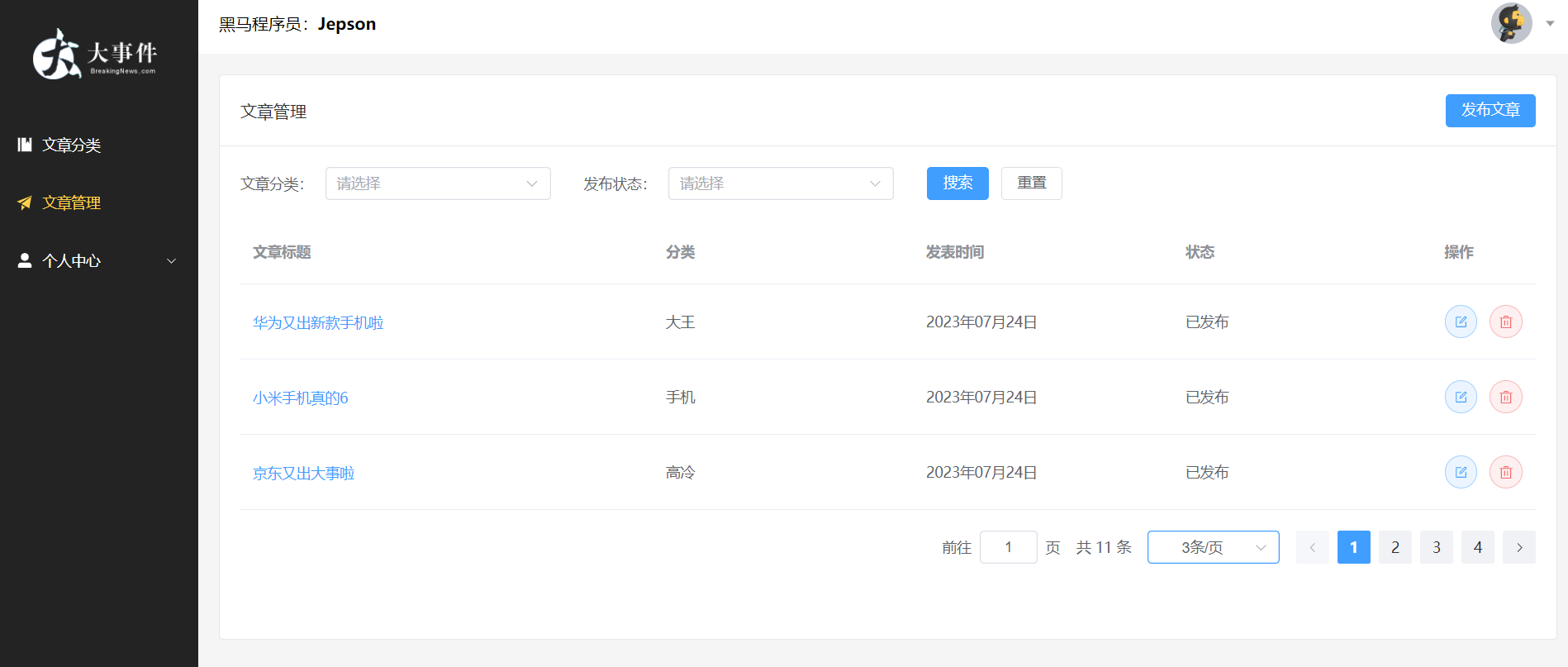
- 搜索表单
<el-form inline>
<el-form-item label="文章分类:">
<el-select>
<el-option label="新闻" value="111"></el-option>
<el-option label="体育" value="222"></el-option>
</el-select>
</el-form-item>
<el-form-item label="发布状态:">
<el-select>
<el-option label="已发布" value="已发布"></el-option>
<el-option label="草稿" value="草稿"></el-option>
</el-select>
</el-form-item>
<el-form-item>
<el-button type="primary">搜索</el-button>
<el-button>重置</el-button>
</el-form-item>
</el-form>
- 表格准备,模拟假数据渲染
import { Delete, Edit } from '@element-plus/icons-vue'
import { ref } from 'vue'
// 假数据
const articleList = ref([
{
id: 5961,
title: '新的文章啊',
pub_date: '2022-07-10 14:53:52.604',
state: '已发布',
cate_name: '体育'
},
{
id: 5962,
title: '新的文章啊',
pub_date: '2022-07-10 14:54:30.904',
state: null,
cate_name: '体育'
}
])
<el-table :data="articleList" style="width: 100%">
<el-table-column label="文章标题" width="400">
<template #default="{ row }">
<el-link type="primary" :underline="false">{{ row.title }}</el-link>
</template>
</el-table-column>
<el-table-column label="分类" prop="cate_name"></el-table-column>
<el-table-column label="发表时间" prop="pub_date"> </el-table-column>
<el-table-column label="状态" prop="state"></el-table-column>
<el-table-column label="操作" width="100">
<template #default="{ row }">
<el-button
:icon="Edit"
circle
plain
type="primary"
@click="onEditArticle(row)"
></el-button>
<el-button
:icon="Delete"
circle
plain
type="danger"
@click="onDeleteArticle(row)"
></el-button>
</template>
</el-table-column>
<template #empty>
<el-empty description="没有数据" />
</template>
</el-table>
const onEditArticle = (row) => {
console.log(row)
}
const onDeleteArticle = (row) => {
console.log(row)
}
中英国际化处理
默认是英文的,由于这里不涉及切换, 所以在 App.vue 中直接导入设置成中文即可,
<script setup>
import zh from 'element-plus/es/locale/lang/zh-cn.mjs'
</script>
<template>
<!-- 国际化处理 -->
<el-config-provider :locale="zh">
<router-view />
</el-config-provider>
</template>
文章分类选择
为了便于维护,直接拆分成一个小组件 ChannelSelect.vue
- 新建 article/components/ChannelSelect.vue
<template>
<el-select>
<el-option label="新闻" value="新闻"></el-option>
<el-option label="体育" value="体育"></el-option>
</el-select>
</template>
- 页面中导入渲染
import ChannelSelect from './components/ChannelSelect.vue'
<el-form-item label="文章分类:">
<channel-select></channel-select>
</el-form-item>
- 调用接口,动态渲染下拉分类,设计成 v-model 的使用方式
<script setup>
import { artGetChannelsService } from '@/api/article'
import { ref } from 'vue'
defineProps({
modelValue: {
type: [Number, String]
}
})
const emit = defineEmits(['update:modelValue'])
const channelList = ref([])
const getChannelList = async () => {
const res = await artGetChannelsService()
channelList.value = res.data.data
}
getChannelList()
</script>
<template>
<el-select
:modelValue="modelValue"
@update:modelValue="emit('update:modelValue', $event)"
>
<el-option
v-for="channel in channelList"
:key="channel.id"
:label="channel.cate_name"
:value="channel.id"
></el-option>
</el-select>
</template>
- 父组件定义参数绑定
const params = ref({
pagenum: 1,
pagesize: 5,
cate_id: '',
state: ''
})
<channel-select v-model="params.cate_id"></channel-select>
- 发布状态,也绑定一下,便于将来提交表单
<el-select v-model="params.state">
<el-option label="已发布" value="已发布"></el-option>
<el-option label="草稿" value="草稿"></el-option>
</el-select>
封装 API 接口,请求渲染
没有数据,可以登录已完成的系统,添加几条数据
api/article.js封装接口
export const artGetListService = (params) =>
request.get('/my/article/list', { params })
- 页面中调用保存数据
const articleList = ref([])
const total = ref(0)
const getArticleList = async () => {
const res = await artGetListService(params.value)
articleList.value = res.data.data
total.value = res.data.total
}
getArticleList()
- 新建
utils/format.js封装格式化日期函数
import { dayjs } from 'element-plus'
export const formatTime = (time) => dayjs(time).format('YYYY年MM月DD日')
- 导入使用
import { formatTime } from '@/utils/format'
<el-table-column label="发表时间">
<template #default="{ row }">
{{ formatTime(row.pub_date) }}
</template>
</el-table-column>
分页渲染 [element-plus 分页]
- 分页组件
<el-pagination
v-model:current-page="params.pagenum"
v-model:page-size="params.pagesize"
:page-sizes="[2, 3, 4, 5, 10]"
layout="jumper, total, sizes, prev, pager, next"
background
:total="total"
@size-change="onSizeChange"
@current-change="onCurrentChange"
style="margin-top: 20px; justify-content: flex-end"
/>
- 提供分页修改逻辑
const onSizeChange = (size) => {
params.value.pagenum = 1
params.value.pagesize = size
getArticleList()
}
const onCurrentChange = (page) => {
params.value.pagenum = page
getArticleList()
}
添加 loading 处理
- 准备数据
const loading = ref(false)
- el-table上面绑定
<el-table v-loading="loading" > ... </el-table>
- 发送请求时添加 loading
const getArticleList = async () => {
loading.value = true
...
loading.value = false
}
getArticleList()
搜索 和 重置功能
- 注册事件
<el-form-item>
<el-button @click="onSearch" type="primary">搜索</el-button>
<el-button @click="onReset">重置</el-button>
</el-form-item>
- 绑定处理
const onSearch = () => {
params.value.pagenum = 1
getArticleList()
}
const onReset = () => {
params.value.pagenum = 1
params.value.cate_id = ''
params.value.state = ''
getArticleList()
}
文章发布&修改 [element-plus - 抽屉]
点击显示抽屉
- 准备数据
import { ref } from 'vue'
const visibleDrawer = ref(false)
- 准备抽屉容器
<el-drawer
v-model="visibleDrawer"
title="大标题"
direction="rtl"
size="50%"
>
<span>Hi there!</span>
</el-drawer>
- 点击修改布尔值显示抽屉
<el-button type="primary" @click="onAddArticle">发布文章</el-button>
const visibleDrawer = ref(false)
const onAddArticle = () => {
visibleDrawer.value = true
}
封装抽屉组件 ArticleEdit
添加 和 编辑,可以共用一个抽屉,所以可以将抽屉封装成一个组件
组件对外暴露一个方法 open, 基于 open 的参数,初始化表单数据,并判断区分是添加 还是 编辑
- open({ }) => 添加操作,添加表单初始化无数据
- open({ id: xx, … }) => 编辑操作,编辑表单初始化需回显
具体实现:
- 封装组件
article/components/ArticleEdit.vue
<script setup>
import { ref } from 'vue'
const visibleDrawer = ref(false)
const open = (row) => {
visibleDrawer.value = true
console.log(row)
}
defineExpose({
open
})
</script>
<template>
<!-- 抽屉 -->
<el-drawer v-model="visibleDrawer" title="大标题" direction="rtl" size="50%">
<span>Hi there!</span>
</el-drawer>
</template>
- 通过 ref 绑定
const articleEditRef = ref()
<!-- 弹窗 -->
<article-edit ref="articleEditRef"></article-edit>
- 点击调用方法显示弹窗
// 编辑新增逻辑
const onAddArticle = () => {
articleEditRef.value.open({})
}
const onEditArticle = (row) => {
articleEditRef.value.open(row)
}
完善抽屉表单结构
- 准备数据
const formModel = ref({
title: '',
cate_id: '',
cover_img: '',
content: '',
state: ''
})
const open = async (row) => {
visibleDrawer.value = true
if (row.id) {
console.log('编辑回显')
} else {
console.log('添加功能')
}
}
- 准备 form 表单结构
import ChannelSelect from './ChannelSelect.vue'
<template>
<el-drawer
v-model="visibleDrawer"
:title="formModel.id ? '编辑文章' : '添加文章'"
direction="rtl"
size="50%"
>
<!-- 发表文章表单 -->
<el-form :model="formModel" ref="formRef" label-width="100px">
<el-form-item label="文章标题" prop="title">
<el-input v-model="formModel.title" placeholder="请输入标题"></el-input>
</el-form-item>
<el-form-item label="文章分类" prop="cate_id">
<channel-select
v-model="formModel.cate_id"
width="100%"
></channel-select>
</el-form-item>
<el-form-item label="文章封面" prop="cover_img"> 文件上传 </el-form-item>
<el-form-item label="文章内容" prop="content">
<div class="editor">富文本编辑器</div>
</el-form-item>
<el-form-item>
<el-button type="primary">发布</el-button>
<el-button type="info">草稿</el-button>
</el-form-item>
</el-form>
</el-drawer>
</template>
- 一打开默认重置添加的 form 表单数据
const defaultForm = {
title: '',
cate_id: '',
cover_img: '',
content: '',
state: ''
}
const formModel = ref({ ...defaultForm })
const open = async (row) => {
visibleDrawer.value = true
if (row.id) {
console.log('编辑回显')
} else {
console.log('添加功能')
formModel.value = { ...defaultForm }
}
}
- 扩展 下拉菜单 width props
defineProps({
modelValue: {
type: [Number, String]
},
width: {
type: String
}
})
<el-select
...
:style="{ width }"
>
上传文件 [element-plus - 文件预览]
- 关闭自动上传,准备结构
import { Plus } from '@element-plus/icons-vue'
<el-upload
class="avatar-uploader"
:auto-upload="false"
:show-file-list="false"
:on-change="onUploadFile"
>
<img v-if="imgUrl" :src="imgUrl" class="avatar" />
<el-icon v-else class="avatar-uploader-icon"><Plus /></el-icon>
</el-upload>
- 准备数据 和 选择图片的处理逻辑
const imgUrl = ref('')
const onUploadFile = (uploadFile) => {
imgUrl.value = URL.createObjectURL(uploadFile.raw)
formModel.value.cover_img = uploadFile.raw
}
- 样式美化
.avatar-uploader {
:deep() {
.avatar {
width: 178px;
height: 178px;
display: block;
}
.el-upload {
border: 1px dashed var(--el-border-color);
border-radius: 6px;
cursor: pointer;
position: relative;
overflow: hidden;
transition: var(--el-transition-duration-fast);
}
.el-upload:hover {
border-color: var(--el-color-primary);
}
.el-icon.avatar-uploader-icon {
font-size: 28px;
color: #8c939d;
width: 178px;
height: 178px;
text-align: center;
}
}
}
富文本编辑器 [ vue-quill ]
官网地址:https://vueup.github.io/vue-quill/
- 安装包
pnpm add @vueup/vue-quill@latest
- 注册成局部组件
import { QuillEditor } from '@vueup/vue-quill'
import '@vueup/vue-quill/dist/vue-quill.snow.css'
- 页面中使用绑定
<div class="editor">
<quill-editor
theme="snow"
v-model:content="formModel.content"
contentType="html"
>
</quill-editor>
</div>
- 样式美化
.editor {
width: 100%;
:deep(.ql-editor) {
min-height: 200px;
}
}
添加文章功能
- 封装添加接口
export const artPublishService = (data) =>
request.post('/my/article/add', data)
- 注册点击事件调用
<el-form-item>
<el-button @click="onPublish('已发布')" type="primary">发布</el-button>
<el-button @click="onPublish('草稿')" type="info">草稿</el-button>
</el-form-item>
// 发布文章
const emit = defineEmits(['success'])
const onPublish = async (state) => {
// 将已发布还是草稿状态,存入 state
formModel.value.state = state
// 转换 formData 数据
const fd = new FormData()
for (let key in formModel.value) {
fd.append(key, formModel.value[key])
}
if (formModel.value.id) {
console.log('编辑操作')
} else {
// 添加请求
await artPublishService(fd)
ElMessage.success('添加成功')
visibleDrawer.value = false
emit('success', 'add')
}
}
- 父组件监听事件,重新渲染
<article-edit ref="articleEditRef" @success="onSuccess"></article-edit>
// 添加修改成功
const onSuccess = (type) => {
if (type === 'add') {
// 如果是添加,需要跳转渲染最后一页,编辑直接渲染当前页
const lastPage = Math.ceil((total.value + 1) / params.value.pagesize)
params.value.pagenum = lastPage
}
getArticleList()
}
添加完成后的内容重置
const formRef = ref()
const editorRef = ref()
const open = async (row) => {
visibleDrawer.value = true
if (row.id) {
console.log('编辑回显')
} else {
formModel.value = { ...defaultForm }
imgUrl.value = ''
editorRef.value.setHTML('')
}
}
编辑文章回显
如果是编辑操作,一打开抽屉,就需要发送请求,获取数据进行回显
- 封装接口,根据 id 获取详情数据
export const artGetDetailService = (id) =>
request.get('my/article/info', { params: { id } })
- 页面中调用渲染
const open = async (row) => {
visibleDrawer.value = true
if (row.id) {
console.log('编辑回显')
const res = await artGetDetailService(row.id)
formModel.value = res.data.data
imgUrl.value = baseURL + formModel.value.cover_img
// 提交给后台,需要的是 file 格式的,将网络图片,转成 file 格式
// 网络图片转成 file 对象, 需要转换一下
formModel.value.cover_img = await imageUrlToFile(imgUrl.value, formModel.value.cover_img)
} else {
console.log('添加功能')
...
}
}
chatGPT prompt:封装一个函数,基于 axios, 网络图片地址,转 file 对象, 请注意:写中文注释
// 将网络图片地址转换为File对象
async function imageUrlToFile(url, fileName) {
try {
// 第一步:使用axios获取网络图片数据
const response = await axios.get(url, { responseType: 'arraybuffer' });
const imageData = response.data;
// 第二步:将图片数据转换为Blob对象
const blob = new Blob([imageData], { type: response.headers['content-type'] });
// 第三步:创建一个新的File对象
const file = new File([blob], fileName, { type: blob.type });
return file;
} catch (error) {
console.error('将图片转换为File对象时发生错误:', error);
throw error;
}
}
编辑文章功能
- 封装编辑接口
export const artEditService = (data) => request.put('my/article/info', data)
- 提交时调用
const onPublish = async (state) => {
...
if (formModel.value.id) {
await artEditService(fd)
ElMessage.success('编辑成功')
visibleDrawer.value = false
emit('success', 'edit')
} else {
// 添加请求
...
}
}
文章删除
- 封装删除接口
export const artDelService = (id) => request.delete('my/article/info', { params: { id } })
- 页面中添加确认框调用
const onDeleteArticle = async (row) => {
await ElMessageBox.confirm('你确认删除该文章信息吗?', '温馨提示', {
type: 'warning',
confirmButtonText: '确认',
cancelButtonText: '取消'
})
await artDelService(row.id)
ElMessage({ type: 'success', message: '删除成功' })
getArticleList()
}
ChatGPT & Copilot
AI 的认知 & 讲解内容说明
认知同步:
- AI 早已不是新事物 (接受) => 语音识别,人脸识别,无人驾驶,智能机器人… (包括 ChatGPT 也是研发了多年的产物)
- AI 本质是智能工具 (认识) => 人工智能辅助,可以提升效率,但不具备思想意识,无法从零到一取代人类工作
- AI 一定会淘汰掉一部分人 => 逆水行舟,不进则退;学会拥抱变化,尽早上车
两个工具:
-
ChatGPT 3.5 的使用 (4.0 使用方式一致,回答准确度更高,但付费,且每3小时,有次数限制)
-
正常注册流程 (IP限制,手机号限制)
-
三方整合产品
-
谷歌搜索:chatgpt 免费网站列表
-
https://github.com/LiLittleCat/awesome-free-chatgpt
-
-
-
工具 Github Copilot 智能生成代码
ChatGPT 的基本使用 - Prompt 优化
AI 互动的过程中,容易出现的问题:
- AI未能理解问题的核心要点
- AI的回答过于宽泛 或 过于具体
- AI提供了错误的信息或观点
- AI未能提供有价值的建议或解决方案
在识别了问题所在之后,我们可以尝试以下策略来优化我们的Prompt:
-
明确提问:
确保问题表述清晰明确,关键字的准确度,决定了AI 对于需求的理解。
-
细化需求:
将问题拆分成多个小问题,可以帮助AI更具针对性地回答,也利于即时纠错。
-
添加背景信息:
提供有关问题背景的详细信息,也可以给 AI 预设一个角色,将有助于AI生成更具深度和价值的回答。
-
适当引导:
比如:“例如”、“请注意”、“请使用”等,来告诉模型你期望它做什么 或者 不做什么
-
限制范围:
通过限定回答的范围和长度,可以引导AI生成更精炼的回答
…
案例 - 前端简历
Prompt 优化前:
Prompt1:
前端简历
Prompt 优化后:
Prompt1:
背景:你是一名【具有三年开发经验】的前端开发工程师,这三年期间,前两年,你做的【金融】相关四个项目,最后一年做的是【医疗】相关领域的两个项目,且有一定的管理 10人+ 团队的经验。主要的技术栈:【Vue】 和 【小程序】。由于你是计算机软件工程专业,所以你具备一些Java后台、Mysql数据库的知识,也掌握一些基础的算法。
问题:你会如何编写你的简历个人技能介绍
要求:8条技能介绍,请注意:你不会 angular。
Prompt2:
基于上文情境,你会如何编写你的项目经验介绍
Prompt3:
你刚才说的方向完全没有问题,但是我想看到更多的项目技术亮点,项目业务解决方案。
请注意:每个项目3个技术亮点,3个业务解决方案。
工具 Github Copilot 智能生成代码的使用
安装步骤
- 登录 github,试用 Copilot
- 打开 vscode, 搜索并安装插件 Copilot
使用说明
- 删除键:不接受
- Tab键:接收
- Ctrl + enter: 查看更多方案
个人中心项目实战 - 基本资料
静态结构 + 校验处理
chatgpt prompt 提示词参考:
请基于 elementPlus 和 Vue3 的语法,生成组件代码
要求:
一、表单结构要求
1. 组件中包含一个el-form表单,有四行内容,前三行是输入框,第四行是按钮
2. 第一行 label 登录名称,输入框禁用不可输入状态
3. 第二行 label 用户昵称,输入框可输入
4. 第三行 label 用户邮箱,输入框可输入
5. 第四行按钮,提交修改
二、校验需求
给昵称 和 邮箱添加校验
1. 昵称 nickname 必须是2-10位的非空字符串
2. 邮箱 email 符合邮箱格式即可,且不能为空
参考目标代码:
<script setup>
import { useUserStore } from '@/stores'
import { ref } from 'vue'
const {
user: { username, nickname, email, id }
} = useUserStore()
const userInfo = ref({ username, nickname, email, id })
const rules = {
nickname: [
{ required: true, message: '请输入用户昵称', trigger: 'blur' },
{
pattern: /^\S{2,10}$/,
message: '昵称必须是2-10位的非空字符串',
trigger: 'blur'
}
],
email: [
{ required: true, message: '请输入用户邮箱', trigger: 'blur' },
{ type: 'email', message: '邮箱格式不正确', trigger: 'blur' }
]
}
</script>
<template>
<page-container title="基本资料">
<el-row>
<el-col :span="12">
<el-form
:model="userInfo"
:rules="rules"
ref="formRef"
label-width="100px"
size="large"
>
<el-form-item label="登录名称">
<el-input v-model="userInfo.username" disabled></el-input>
</el-form-item>
<el-form-item label="用户昵称" prop="nickname">
<el-input v-model="userInfo.nickname"></el-input>
</el-form-item>
<el-form-item label="用户邮箱" prop="email">
<el-input v-model="userInfo.email"></el-input>
</el-form-item>
<el-form-item>
<el-button type="primary">提交修改</el-button>
</el-form-item>
</el-form>
</el-col>
</el-row>
</page-container>
</template>
封装接口,更新个人信息
- 封装接口
export const userUpdateInfoService = ({ id, nickname, email }) =>
request.put('/my/userinfo', { id, nickname, email })
- 页面中校验后,封装调用
const formRef = ref()
const onSubmit = async () => {
const valid = await formRef.value.validate()
if (valid) {
await userUpdateInfoService(userInfo.value)
await getUser()
ElMessage.success('修改成功')
}
}
个人中心项目实战 - 更换头像
静态结构
<script setup>
import { ref } from 'vue'
import { Plus, Upload } from '@element-plus/icons-vue'
import { useUserStore } from '@/stores'
const userStore = useUserStore()
const imgUrl = ref(userStore.user.user_pic)
const onUploadFile = (file) => {
console.log(file)
}
</script>
<template>
<page-container title="更换头像">
<el-row>
<el-col :span="12">
<el-upload
ref="uploadRef"
class="avatar-uploader"
:auto-upload="false"
:show-file-list="false"
:on-change="onUploadFile"
>
<img v-if="imgUrl" :src="imgUrl" class="avatar" />
<img v-else src="@/assets/avatar.jpg" width="278" />
</el-upload>
<br />
<el-button type="primary" :icon="Plus" size="large">
选择图片
</el-button>
<el-button type="success" :icon="Upload" size="large">
上传头像
</el-button>
</el-col>
</el-row>
</page-container>
</template>
<style lang="scss" scoped>
.avatar-uploader {
:deep() {
.avatar {
width: 278px;
height: 278px;
display: block;
}
.el-upload {
border: 1px dashed var(--el-border-color);
border-radius: 6px;
cursor: pointer;
position: relative;
overflow: hidden;
transition: var(--el-transition-duration-fast);
}
.el-upload:hover {
border-color: var(--el-color-primary);
}
.el-icon.avatar-uploader-icon {
font-size: 28px;
color: #8c939d;
width: 278px;
height: 278px;
text-align: center;
}
}
}
</style>
选择预览图片
const uploadRef = ref()
const imgUrl = ref(userStore.user.user_pic)
const onUploadFile = (file) => {
const reader = new FileReader()
reader.readAsDataURL(file.raw)
reader.onload = () => {
imgUrl.value = reader.result
}
}
<el-upload ref="uploadRef"></el-upload>
<el-button
@click="uploadRef.$el.querySelector('input').click()"
type="primary"
:icon="Plus"
size="large"
>选择图片</el-button
>
上传头像
- 封装接口
export const userUploadAvatarService = (avatar) => request.patch('/my/update/avatar', { avatar })
- 调用接口
const onUpdateAvatar = async () => {
await userUploadAvatarService(imgUrl.value)
await userStore.getUser()
ElMessage({ type: 'success', message: '更换头像成功' })
}
个人中心项目实战 - 重置密码
chatgpt prompt
请基于 elementPlus 和 Vue3 的语法,生成组件代码
要求:
一、表单结构要求
1. 组件中包含一个el-form表单,有四行内容,前三行是表单输入框,第四行是两个按钮
2. 第一行 label 原密码
3. 第二行 label 新密码
4. 第三行 label 确认密码
5. 第四行两个按钮,修改密码 和 重置
二、form绑定字段如下:
const pwdForm = ref({
old_pwd: '',
new_pwd: '',
re_pwd: ''
})
三、校验需求
所有字段,都是 6-15位 非空
自定义校验1:原密码 和 新密码不能一样
自定义校验2:新密码 和 确认密码必须一样
静态结构 + 校验处理
<script setup>
import { ref } from 'vue'
const pwdForm = ref({
old_pwd: '',
new_pwd: '',
re_pwd: ''
})
const checkOldSame = (rule, value, cb) => {
if (value === pwdForm.value.old_pwd) {
cb(new Error('原密码和新密码不能一样!'))
} else {
cb()
}
}
const checkNewSame = (rule, value, cb) => {
if (value !== pwdForm.value.new_pwd) {
cb(new Error('新密码和确认再次输入的新密码不一样!'))
} else {
cb()
}
}
const rules = {
// 原密码
old_pwd: [
{ required: true, message: '请输入密码', trigger: 'blur' },
{
pattern: /^\S{6,15}$/,
message: '密码长度必须是6-15位的非空字符串',
trigger: 'blur'
}
],
// 新密码
new_pwd: [
{ required: true, message: '请输入新密码', trigger: 'blur' },
{
pattern: /^\S{6,15}$/,
message: '密码长度必须是6-15位的非空字符串',
trigger: 'blur'
},
{ validator: checkOldSame, trigger: 'blur' }
],
// 确认新密码
re_pwd: [
{ required: true, message: '请再次确认新密码', trigger: 'blur' },
{
pattern: /^\S{6,15}$/,
message: '密码长度必须是6-15位的非空字符串',
trigger: 'blur'
},
{ validator: checkNewSame, trigger: 'blur' }
]
}
</script>
<template>
<page-container title="重置密码">
<el-row>
<el-col :span="12">
<el-form
:model="pwdForm"
:rules="rules"
ref="formRef"
label-width="100px"
size="large"
>
<el-form-item label="原密码" prop="old_pwd">
<el-input v-model="pwdForm.old_pwd" type="password"></el-input>
</el-form-item>
<el-form-item label="新密码" prop="new_pwd">
<el-input v-model="pwdForm.new_pwd" type="password"></el-input>
</el-form-item>
<el-form-item label="确认新密码" prop="re_pwd">
<el-input v-model="pwdForm.re_pwd" type="password"></el-input>
</el-form-item>
<el-form-item>
<el-button @click="onSubmit" type="primary">修改密码</el-button>
<el-button @click="onReset">重置</el-button>
</el-form-item>
</el-form>
</el-col>
</el-row>
</page-container>
</template>
封装接口,更新密码信息
- 封装接口
export const userUpdatePassService = ({ old_pwd, new_pwd, re_pwd }) =>
request.patch('/my/updatepwd', { old_pwd, new_pwd, re_pwd })
- 页面中调用
const formRef = ref()
const router = useRouter()
const userStore = useUserStore()
const onSubmit = async () => {
const valid = await formRef.value.validate()
if (valid) {
await userUpdatePassService(pwdForm.value)
ElMessage({ type: 'success', message: '更换密码成功' })
userStore.setToken('')
userStore.setUser({})
router.push('/login')
}
}
const onReset = () => {
formRef.value.resetFields()
}




















 95
95











 被折叠的 条评论
为什么被折叠?
被折叠的 条评论
为什么被折叠?








